Page 1
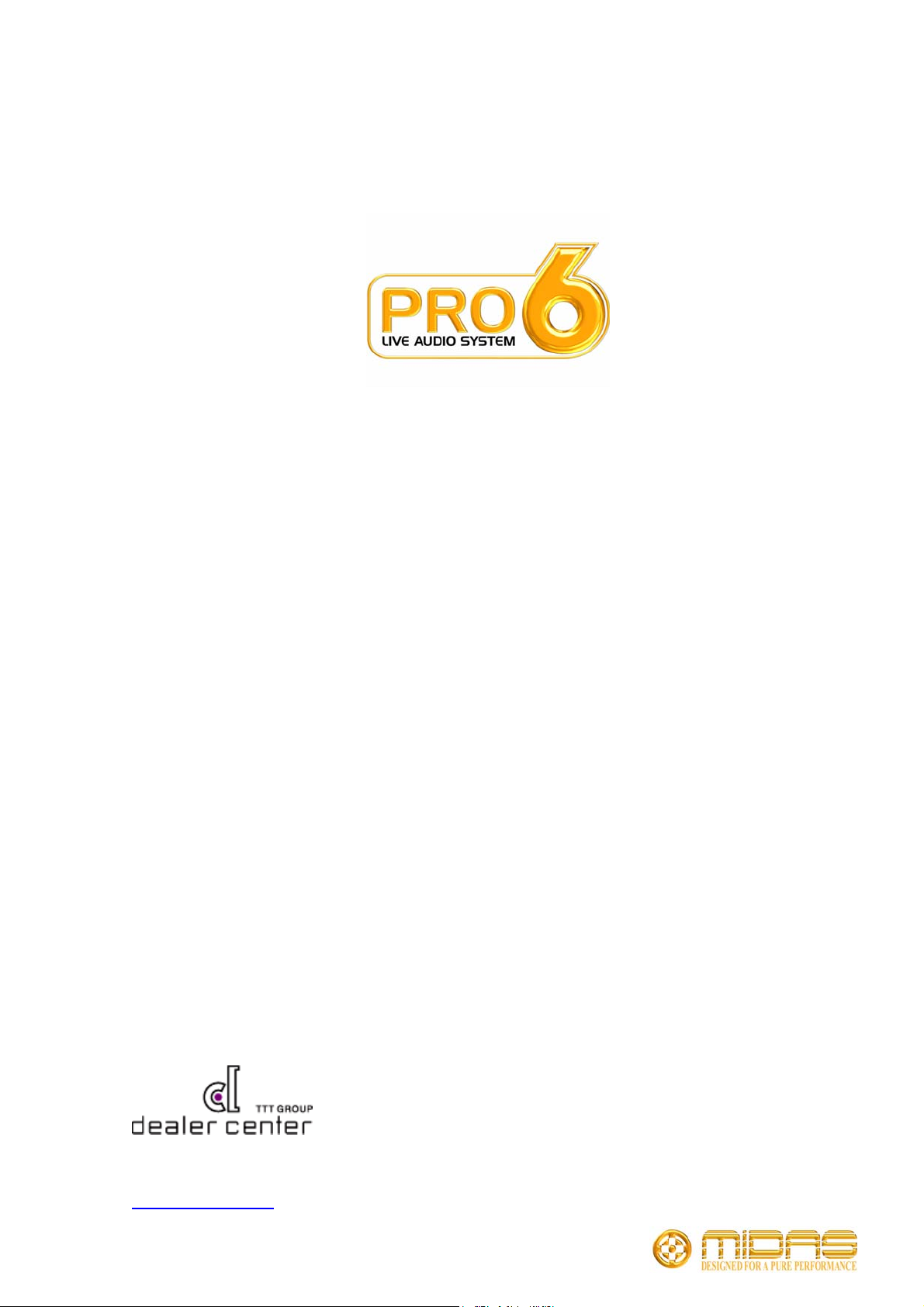
ЦЕНТР УПРАВЛЕНИЯ PRO6
Руководство пользователя
Midas,
Klark Teknik Building,
Walter Nash Road,
Kidderminster,
Worcestershire
DY11 7HJ.
England.
Tel: +44 1562 741515
Fax: +44 1562 745371
Email: info@uk.telex.com
Website: www.midasconsoles.com
Центр управления PRO6
Руководство пользователя DOC04-DL3 Выпуск А
Сентябрь 2008
(с) Telex Communications (UK) Ltd.
Технические характеристики могут быть изменены без предварительного уведомления. На момент написания
вся информация в данном руководстве пользователя является достоверной.
ООО «Дилер-Центр»
Москва, Ленинградский пр., 47
Тел./факс: (495) 981 48 29
www.dealer-center.ru
Page 2
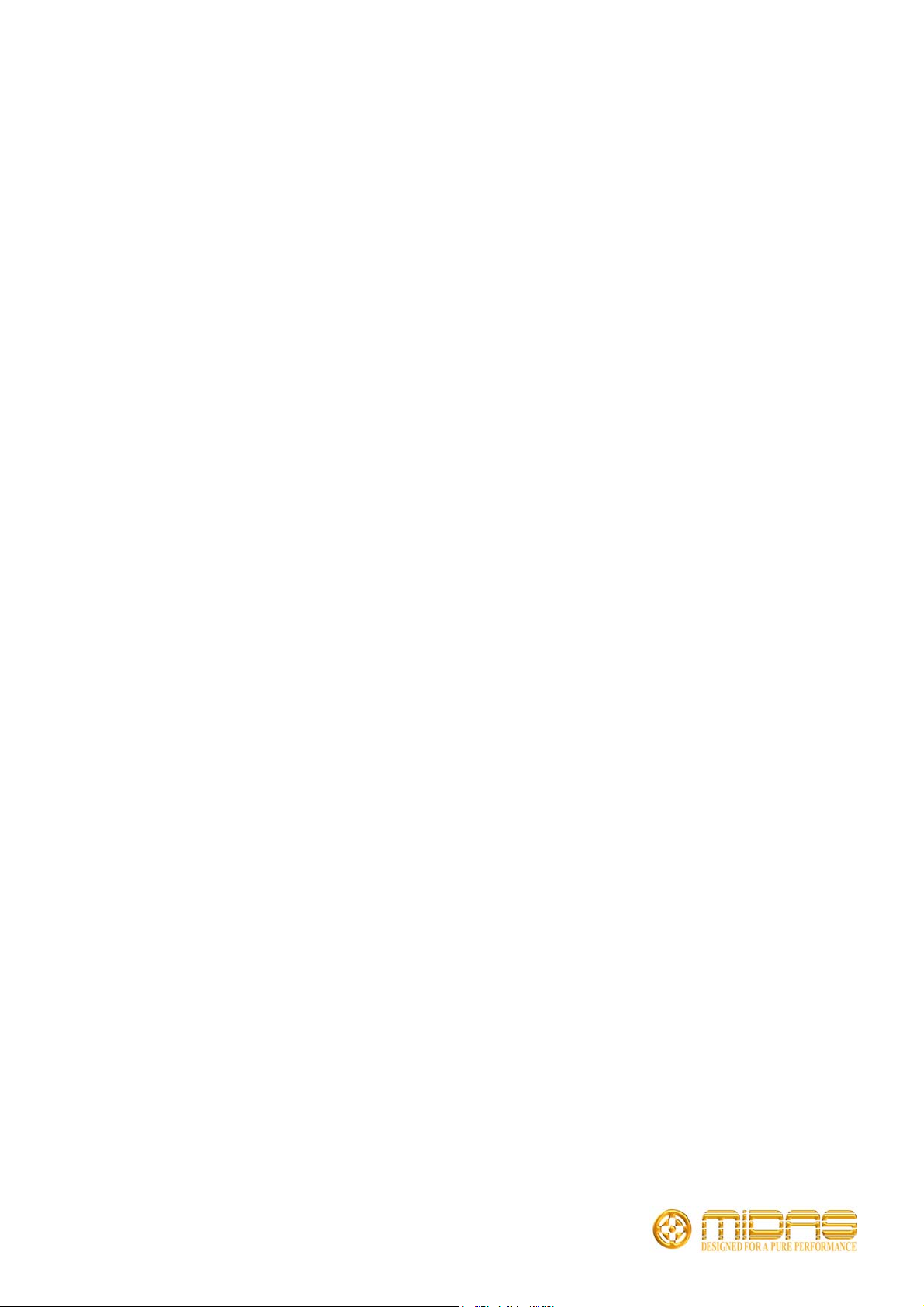
(с) 2008, ООО «Дилер-Центр»
(с) 2008, Москаленко Ольга, перевод на русский язык
Page 3
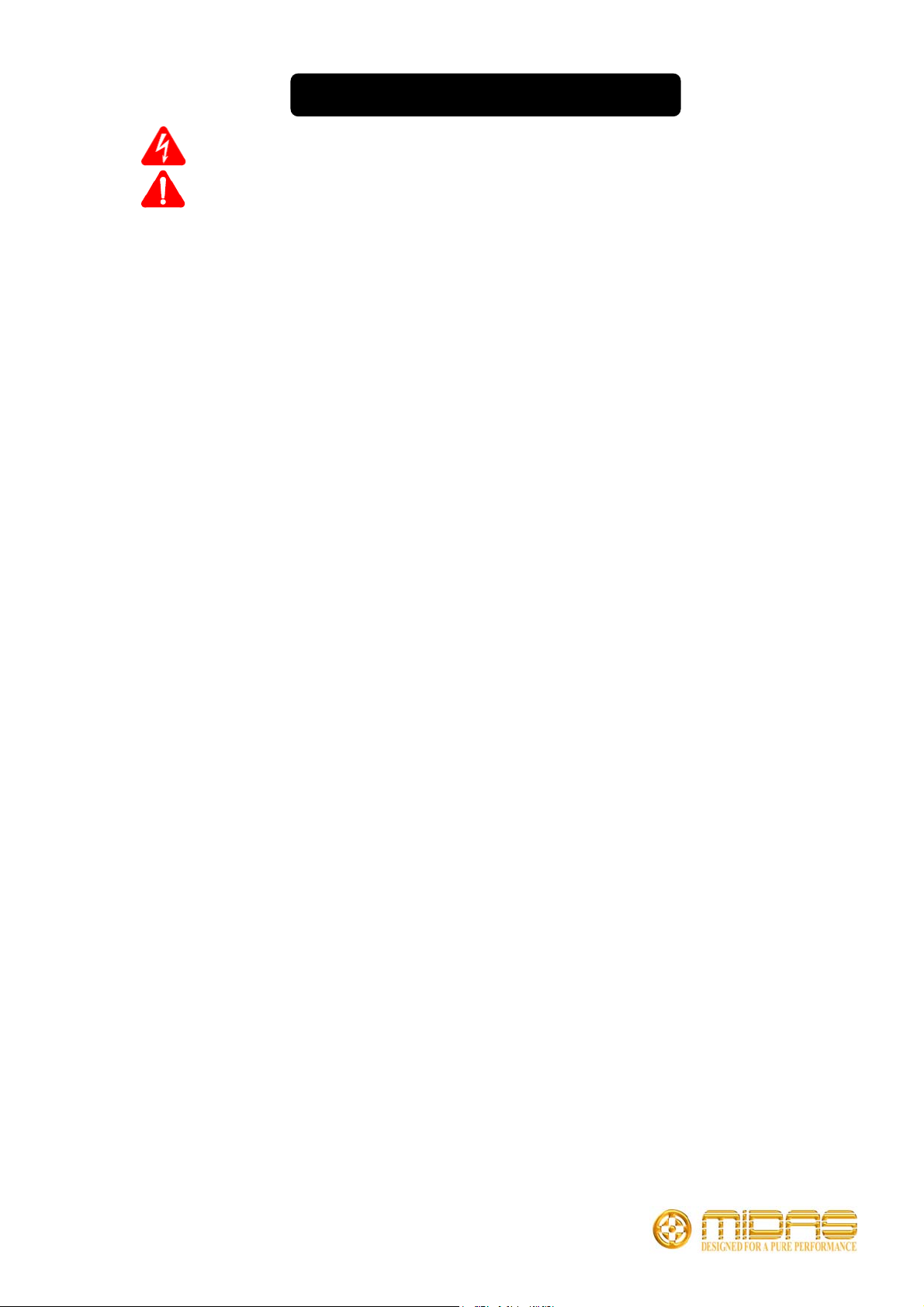
Важные меры предосторожности
Знак стрелы-молнии в равностороннем треугольнике предупреждает о наличии в устройстве
опасного напряжения, достаточного для поражения электрическим током.
Восклицательный знак в равностороннем треугольнике предупреждает о том, что в работе с
устройством следует строго соблюдать прилагаемые инструкции.
1 Ознакомьтесь с инструкциями по технике
2 Не выбрасывайте инструкции по технике
3 Не пренебрегайте предупреждениями.
4 Соблюдайте инструкции по технике безопасности.
5 Не используйте устройство рядом с водой.
6 Устройство подлежит только сухой чистке.
7 Не блокируйте вентиляционные отверстия
8 Не устанавливайте устройство рядом с
9 Учтите, что поляризованная и трехполюсная
10 Не допускайте повреждения шнура питания:
безопасности.
безопасности.
устройства. Устанавливайте устройство строго в
соответствии с рекомендациями производителя.
источниками тепла: батареями, обогревателями,
плитами и другими устройствами, излучающими
тепло (включая усилители).
вилки предназначены для вашей безопасности.
Полярная вилка оснащена двумя ножевыми
контактами, широким и узким. Трехполюсная
вилка оснащена двумя ножевыми контактами и
контактом заземления. Широкие ножевые
контакты и контакт заземления обеспечивают
вашу безопасность. Если вилка, которой
оснащено устройство, не подходит к имеющейся
электрической розетке, необходимо обратиться к
специалисту-электрику для установки
соответствующей розетки.
запрещается наступать на шнур, нарушать
изоляцию шнура, особенно в месте соединения с
вилкой, в месте подключения к розетке и в месте
подключения к устройству.
11 Используйте только принадлежности и
аксессуары, рекомендованные производителем
устройства.
12 Отключайте устройство от сети питания во время
грозы либо при простое в течение длительного
времени.
13 Для проведения ремонта и сервисного
обслуживания обращайтесь только к
квалифицированным специалистам. Следует
обратиться к специалисту, если устройство
получило какие-либо повреждения: например,
поврежден шнур или вилка питания, в устройство
попала жидкость или какой-нибудь предмет,
устройство подверглось воздействию дождя или
влаги, устройство не функционирует нормально
либо упало.
14 При выключении устройства из розетки питания
следует браться за штепсель, а не за провод.
15 Предупреждение: Во избежание пожара и
поражения электрическим током не
допускайте попадания на устройство дождя и
влаги.
16 Не допускайте попадания на устройство брызг
и капель. Не ставьте на устройство сосуды с
жидкостью.
17 Предупреждение: Устройство следует
устанавливать на таком расстоянии от розетки
питания, чтобы в любой момент можно было
легко выдернуть шнур из розетки.
(с) 2008, ООО «Дилер-Центр»
(с) 2008, Москаленко Ольга, перевод на русский язык
Page 4
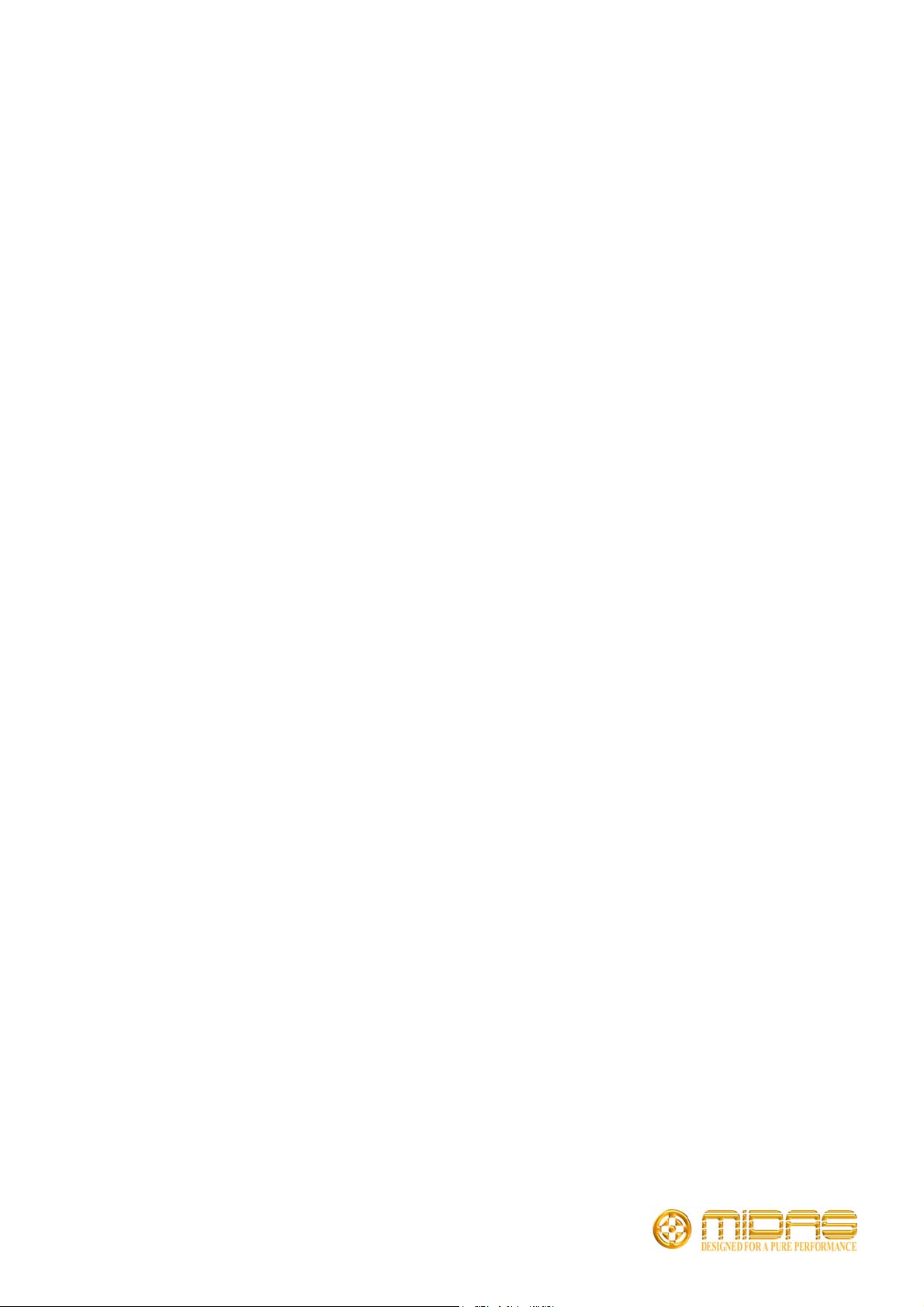
(с) 2008, ООО «Дилер-Центр»
(с) 2008, Москаленко Ольга, перевод на русский язык
Page 5
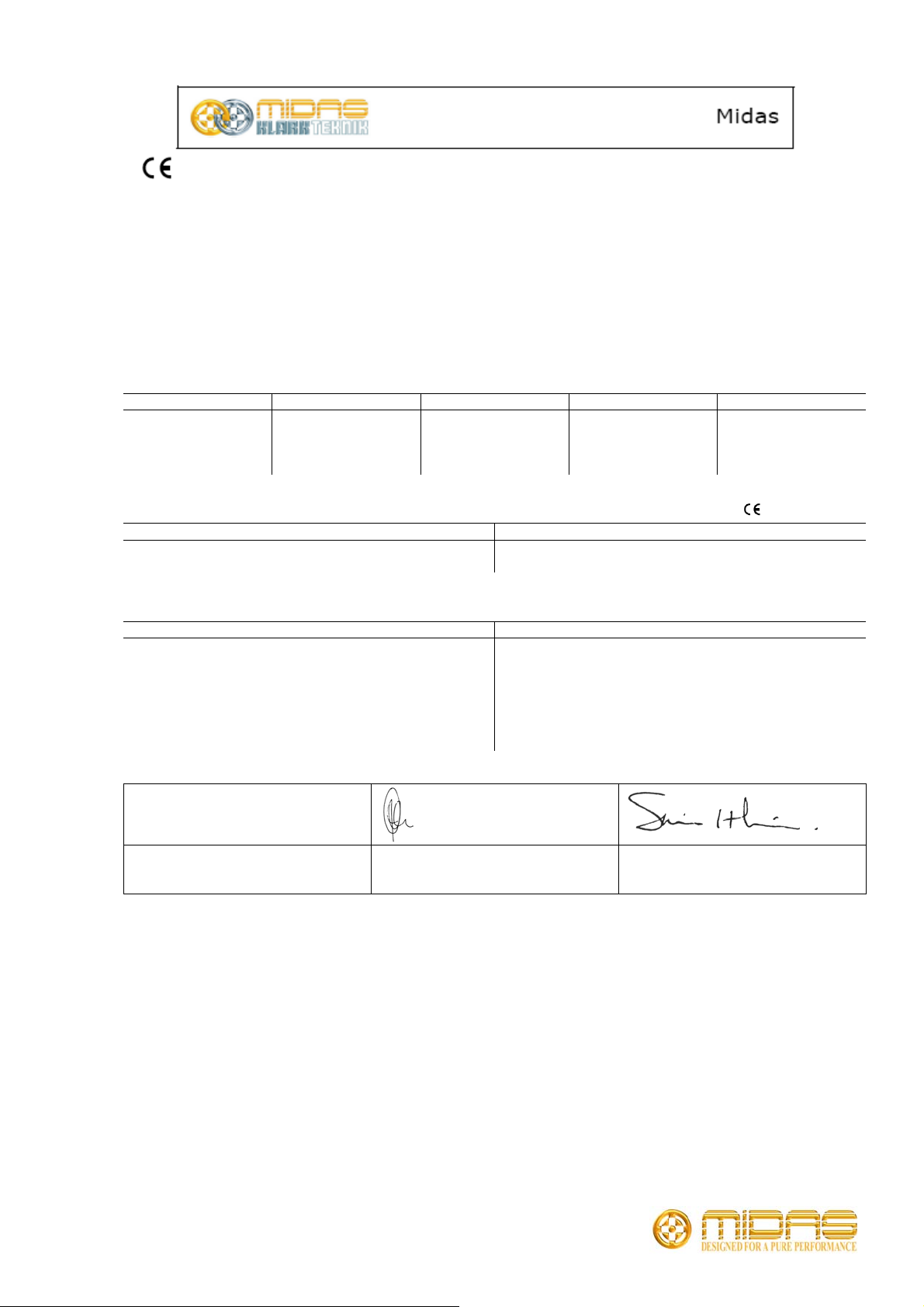
Декларация соответствия для стран ЕС
Подписавшиеся ниже лица, представляющие
Производителя
Telex Communications (UK) Limited,
зарегистрированного по адресу
Klark Teknik Building,
Walter Nash Road, Kidderminster,
Worcestershire,
DY11 7HJ,
заявляют, что настоящее устройство
Наименование Описание Напряжение Ток Частота
PRO6 Центр управления 115В (переменного
тока)
230В (переменного
тока)
соответствует следующим Правилам и имеет соответствующую маркировку
Номер Название
2004/108/EC
2006/95/EC
И соответствует Директивам и стандартам ЕС:
Номер Название
EN50081/1
EN55103
EN55103
EN61000-4-4
EN61000-4-2
EN60204
EN60065 7th Edition
Место и дата подписания:
Kidderminster, UK
5 сентября 2008
Генеральный директор
Расшифровка подписи
/John Oakley/
EMC Directive (EMC)
Low-Voltage Directive (LVD)
Generic Standard Using EN55103 Limits and Methods
Class B Conducted Emissions PAVI
Class B Radiated Emissions PAVI
Fast Transient Bursts at 2kV
Static Discharge at 4kV
Electrical Stress Test
Electrical Safety
2,9 А
1,5 А
50/60Гц
Директор отдела НИОКР
Расшифровка подписи
/Simon Harrison/
(с) 2008, ООО «Дилер-Центр»
(с) 2008, Москаленко Ольга, перевод на русский язык
Page 6
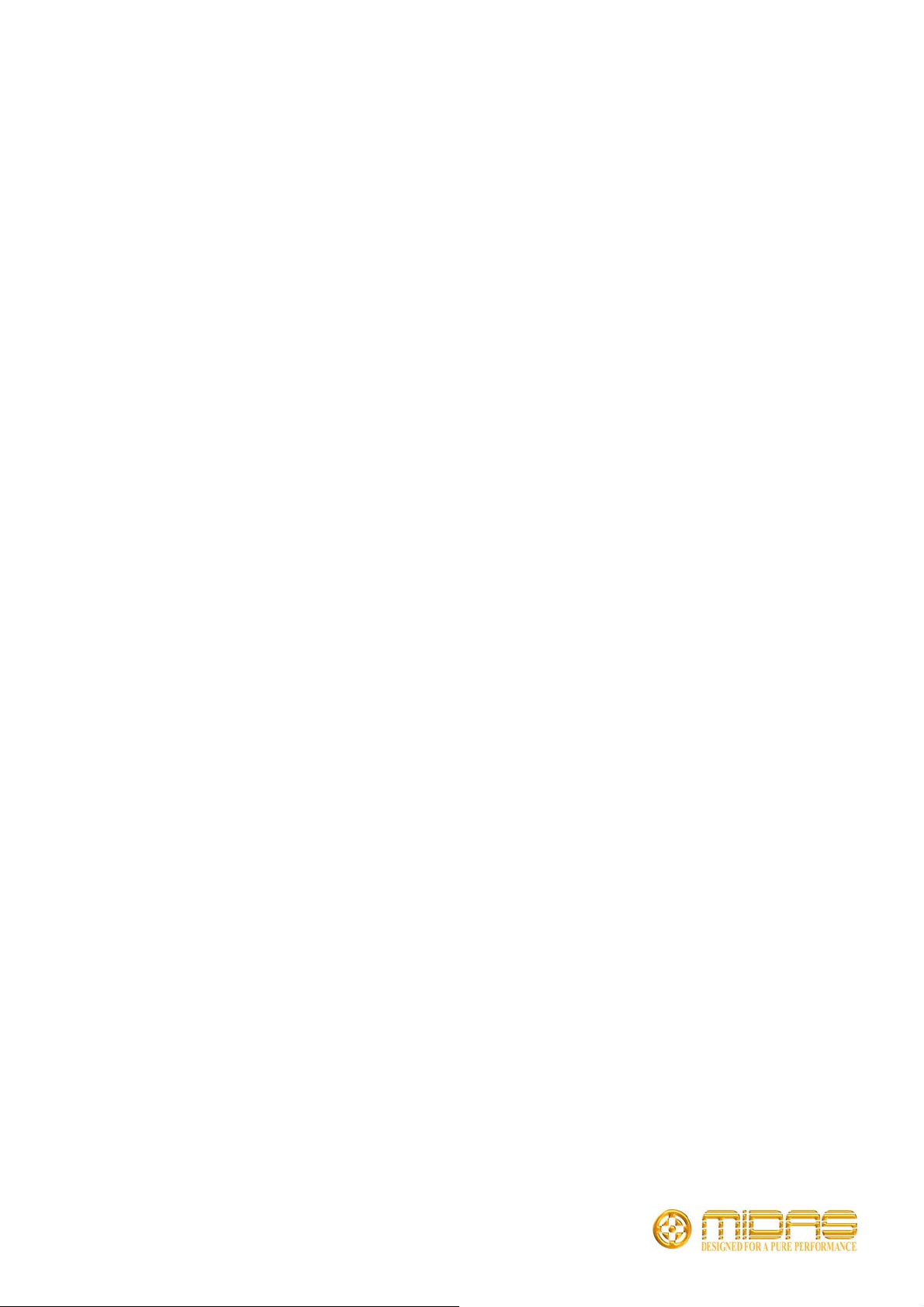
(с) 2008, ООО «Дилер-Центр»
(с) 2008, Москаленко Ольга, перевод на русский язык
Page 7
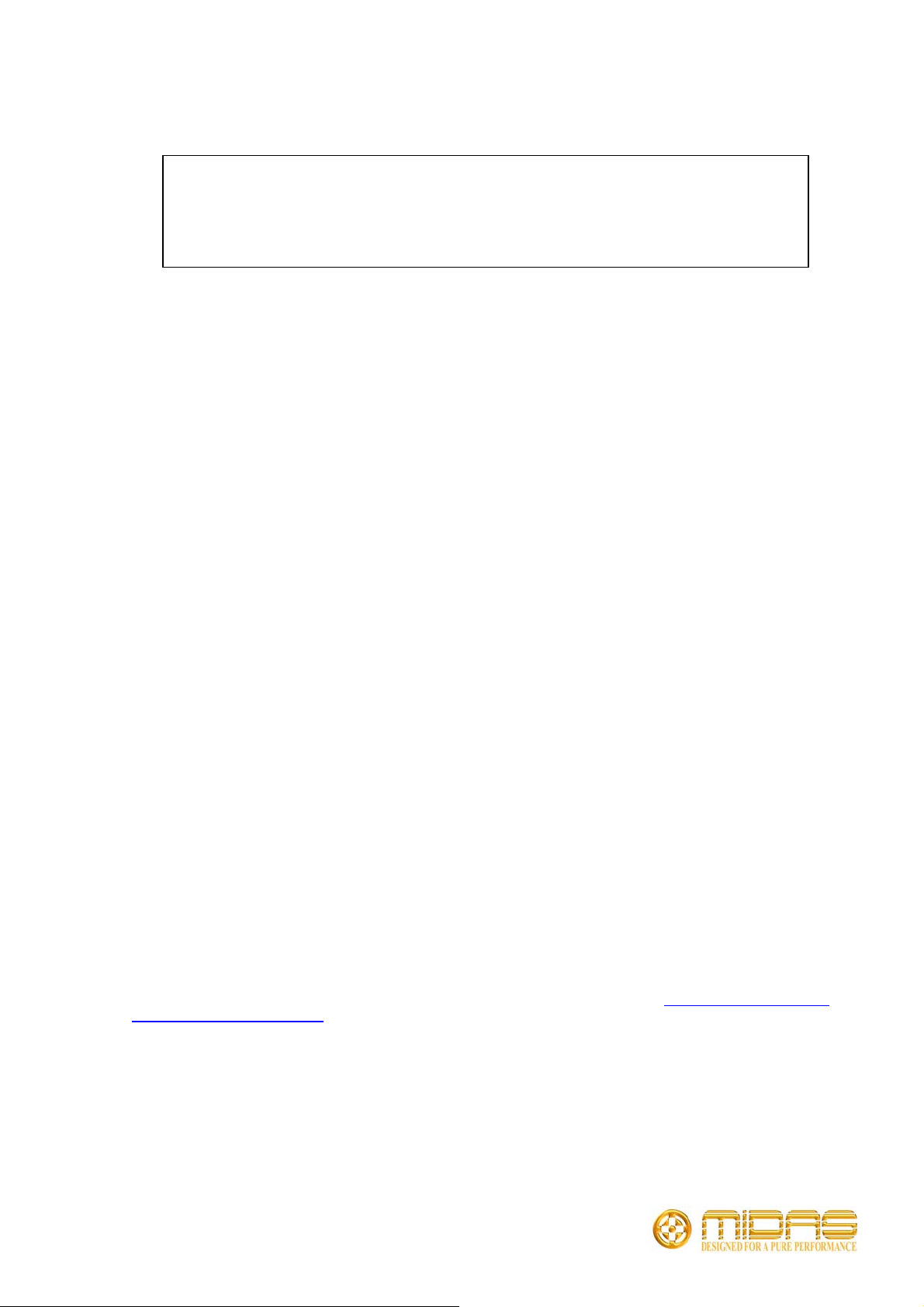
Лицензионное соглашение с конечным пользователем по использованию программного обеспечения
Midas™ и Klark Teknik™
Важно: Пожалуйста, внимательно прочитайте данный документ до начала использования
продукта Midas™ или Klark Teknik™. Данное пользовательское соглашение определяет
правила пользования ПО и любыми другими программными продуктами, установленными на
технике Midas™ или Klark Teknik, равно как и любым другим предустановленным ПО. При
использовании любого другого ПО или отсутствии этого техника The Midas™ или Klark
Teknik™ не будет функционировать так, как описано в прилагающихся документах.
НАСТОЯЩЕЕ СОГЛАШЕНИЕ (ДАЛЕЕ «СОГЛАШЕНИЕ» ЛИБО «ЛИЦЕНЗИЯ») ОПРЕДЕЛЯЕТ ПОЛОЖЕНИЯ И
УСЛОВИЯ, НА КОТОРЫХ TELEX COMMUNICATIONS, INC. (ДАЛЕЕ «КОМПАНИЯ») РАЗРЕШАЕТ
ИСПОЛЬЗОВАТЬ АППАРАТНО РЕАЛИЗОВАННОЕ ПРОГРАММНОЕ ОБЕСПЕЧЕНИЕ, ПРОГРАММНОЕ
ОБЕСПЕЧЕНИЕ (ДАЛЕЕ «ПО») С ПУЛЬТАМИ И УСТРОЙСТВАМИ ДЛЯ ОБРАБОТКИ СИГНАЛА (ДАЛЕЕ
«УСТРОЙСТВАМИ»), НА КОТОРЫХ ОНО УЖЕ УСТАНОВЛЕНО ИЛИ ДОЛЖНО БЫТЬ УСТАНОВЛЕНО. ВЫ
ОБЯЗУЕТЕСЬ ВЫПОЛНЯТЬ УСЛОВИЯ НАСТОЯЩЕГО СОГЛАШЕНИЯ. ЕСЛИ ВЫ НЕ СОГЛАСНЫ С
УСЛОВИЯМИ НАСТОЯЩЕГО СОГЛАШЕНИЯ, ВЕРНИТЕ ЕГО ПРОДАВЦУ ИЛИ ПОСТАВЩИКУ НА УСЛОВИЯХ
ПОЛНОГО ВОЗМЕЩЕНИЯ СТОИМОСТИ. При передаче устройств в пользование другим лицам, вы должны
ознакомить их с условиями настоящего Соглашения и получить их письменное согласие выполнять их.
Компания передает вам только права на использование всего установленного ПО в рамках настоящего
Соглашения и сохраняет за собой все права на него. Вы получаете право собственности только на
Устройство, на котором установлено ПО, но Компания сохраняет право собственности на все возможные
копии этого ПО, включая те, которые уже установлены на Устройстве.
1. Соглашение. Настоящая ограниченная Лицензия позволяет Вам и лицам, которым Вы позволяете
эксплуатировать Устройство, использовать ПО только на том одном Устройстве, на котором оно установлено.
2. Ограничения. (а) ПО и сопутствующие материалы в письменной форме защищены авторскими правами;
они содержат коммерческую тайну и другие объекты собственности, включая конфиденциальную
информацию о технических и эксплуатационных характеристиках устройств, производимых Компанией. ПО
защищено законами о тайне торговли США, международными законами по защите авторских прав и законами
об интеллектуальной собственности. Все авторские права, торговые знаки и промышленные тайны,
касающиеся ПО или его модификаций, являются собственностью Компании. Самовольное копирование ПО
или любой его части, копирование сопутствующих письменных материалов запрещено. (б) Запрещается
создавать, продавать и распространять копии ПО третьим лицам либо передавать его в электронной форме,
дублировать, сдавать и брать в аренду либо передавать безвозмездно на время, за исключением случаев
продажи, передачи, аренды Устройства, на котором установлено данное ПО. ЗАПРЕЩАЕТСЯ ПРОВОДИТЬ
ИНЖЕНЕРНЫЙ АНАЛИЗ ПО, ДЕКОМПИЛИРОВАТЬ, ДЕМОНТИРОВАТЬ, МОДИФИЦИРОВАТЬ,
АДАПТИРОВАТЬ, ПЕРЕНОСИТЬ ИЛИ ТРАНСЛИРОВАТЬ ПО, РАВНО КАК СОЗДАВАТЬ НА ОСНОВЕ ЭТОГО
ПО И ПИСЬМЕННЫХ МАТЕРИАЛОВ ПОДОБНЫЕ. (с) В случае нарушения условий настоящего Соглашения
Вы автоматически лишаетесь всех прав на использование ПО, должны прекратить работу с ним, уничтожить
все сделанные копии и удалить ПО с Устройства.
3. Ограниченная гарантия. Компания гарантирует, что все ПО обеспечение, выпущенное Компанией, в том
числе обновления, выпущенные Компанией, будет работать на устройстве так, как описано в технических
характеристиках устройства и документации, в течение 90 дней со дня приобретения Устройства. Компания
не гарантирует отсутствия ошибок в работе ПО и полного оправдания Ваших ожиданий относительно его
работы. Компания НЕ ПРИЗНАЕТ ЛЮБЫЕ ГАРАНТИИ И УСЛОВИЯ, ЯВНЫЕ ИЛИ ПОДРАЗУМЕВАЕМЫЕ,
ВКЛЮЧАЯ ГАРАНТИИ ТОВАРНОГО СОСТОЯНИЯ И ПРИГОДНОСТИ ДЛЯ ДОСТИЖЕНИЯ ЛЮБОЙ
КОНКРЕТНОЙ ЦЕЛИ И ГАРАНТИИ ОТСУТСТВИЯ НАРУШЕНИЙ ПРАВ ИНТЕЛЛЕКТУАЛЬНОЙ
СОБСТВЕННОСТИ ТРЕТЬИХ ЛИЦ. Компания оставляет за собой право обновлять либо заменять ПО, но при
этом не берет на себя обязательств обеспечивать Вас обновлениями и другими вариантами ПО. Однако
Компания оставляет за собой право предоставлять Вам доступ к таким обновлениям на своих условиях. Эти
условия касаются соблюдения инструкций Компании относительно всего устанавливаемого ПО и его
обновлений. Текущие обновления можно найти по адресам http://www.klarkteknik.com
http://www.midasconsoles.com
и
(с) 2008, ООО «Дилер-Центр»
(с) 2008, Москаленко Ольга, перевод на русский язык
Page 8
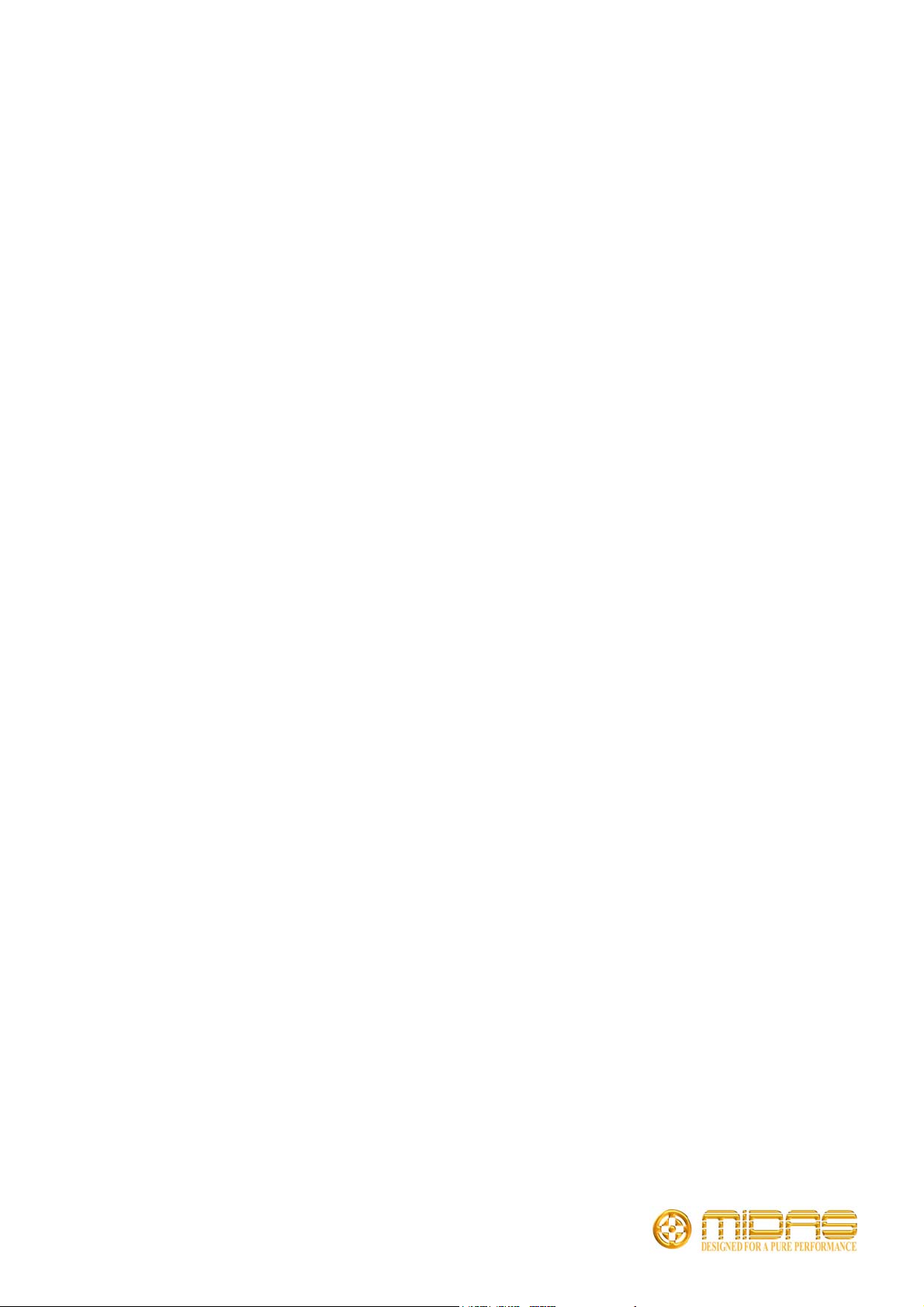
4. Ограниченная ответственность. ОТВЕТСТВЕННОСТЬ КОМПАНИИ ПО ЛЮБЫМ ПРЕТЕНЗИЯМ К
НАСТОЯЩЕМУ СОГЛАШЕНИЮ И/ИЛИ ПО ВНЕ ЗАВИСИМОСТИ ОТ ВИДА ДЕЙСТВИЙ, НЕ МОЖЕТ
ПРЕВЫШАТЬ СУММУ ЛИЦЕНЗИОННОГО СБОРА НА ДАННОЕ ПО ИЛИ СТОИМОСТИ УСТРОЙСТВА. НИ
ПРИ КАКИХ УСЛОВИЯХ TELEX НЕ НЕСЕТ ОТВЕТСТВЕННОСТИ ЗА ПОТЕРЮ ДАННЫХ, УПУЩЕННЫЕ
ВОЗМОЖНОСТИ И ПРИБЫЛИ, ЗАТРАТЫ НА ПОКРЫТИЕ ЛИБО ПРЕДНАМЕРЕННЫЕ, СЛУЧАЙНЫЕ,
КОСВЕННЫЕ УБЫТКИ ДАЖЕ В СЛУЧАЕ, ЕСЛИ ВЫ КОНСУЛЬТИРОВАЛИСЬ У КОМПАНИИ ПО ПОВОДУ
ВОЗМОЖНОСТИ ИХ ВОЗНИКНОВЕНИЯ. ЭТО НЕОТЪЕМЛЕМОЕ УСЛОВИЕ НАСТОЯЩЕГО СОГЛАШЕНИЯ, И
ВЫ ПРИНИМАЕТЕ, ЧТО СУММА, УПЛАЧЕННАЯ ЗА УСТРОЙСТВО И ПО, ОТРАЖАЕТ ДАННОЕ
РАСПРЕДЕЛЕНИЕ РИСКА.
5. Компьютерные программы сторонних производителей. Как заявлено в настоящем Соглашении,
термин ПО относится только к программным продуктам Midas™ или Klark Teknik™, разработанным
Компанией и поставляемых вместе с устройствами Midas™ или Klark Teknik™ либо уже установленным на
них. Кроме данного ПО, Компания может предоставить Вам без дополнительной платы версию широко
доступного программного обеспечения Linux, представляющего собой модульную операционную систему,
состоящую из сотен индивидуальных программных компонентов, каждый из которых создавался
индивидуально и защищен авторскими правами (собирательно "Linux Programs"). Для каждого компонента
предусмотрено лицензионное соглашение с конечным пользователем. Использование многих программ Linux
Programs регулируется Лицензионным соглашением с конечным пользователем Linux ("Linux EULA"), в
рамках которого можно копировать, модифицировать и распространять программное обеспечение. Однако
следует ознакомиться с онлайн документацией по каждому из продуктов Linux Programs, установленных на
настоящем Устройстве, чтобы не нарушить "Linux EULA". Данное Соглашение никоим образом не расширяет
и не ограничивает права, оговоренные Linux EULA. Если Вам нужна машиночитаемая копия исходных
программ Linux, поставляемых с устройством Midas™ или Klark Teknik™, пришлите Ваш адрес, чек или
денежный перевод (наличные не принимаются) на сумму 10$ в качестве компенсации стоимости оптического
носителя, пересылки и доставки, по адресу:
Telex Communications, Inc.
ATTN: Linux Programs CD for Midas™/Klark Teknik™
12000 Portland Ave South
Burnsville, Minnesota 55337.
В запросе укажите название Устройства и его модель, серийный номер и версию. Данное предложение может
стать недействительным в случае прекращения его соответствия условиям Linux EULA. В таком случае Вам
вернут чек или аннулируют его, по выбору Компании. Пожалуйста, обратите внимание, что пункт о
свободном распространении Linux относится только к ядру Linux и не касается любого другого
программного обеспечения, права на которое не регулируются Linux EULA. Другие обновленные
продукты Linux, включающие программное обеспечения, доступны во многих Интернет-источниках и
распространяются бесплатно либо за минимальную плату.
6. Прекращение Соглашения. Соглашение прекращает действовать немедленно в случае его нарушения.
После прекращения действия Соглашения Вы обязаны прекратить использование ПО и либо уничтожить,
удалить его, либо вернуть Компании все копии ПО, находящиеся в Вашей собственности, распоряжении либо
под Вашим контролем, включая ПО, установленное на Устройстве.
7. Общие положения. Настоящее соглашение носит исчерпывающий характер и регулирует все отношения
между Вами и Компанией по поводу ПО, заменяя любые существующие между Вами отношения, включая
рекламные. В случае невозможности выполнить полностью какое-либо из положений настоящего
Соглашения, необходимо стараться достичь его максимального соответствия условиям настоящего
Соглашения. Все прочие положения не утрачивают своей силы. Положения Конвенции ООН о договорах
международной купли-продажи товаров не регулируют настоящее Соглашение и продажу Устройства.
(с) 2008, ООО «Дилер-Центр»
(с) 2008, Москаленко Ольга, перевод на русский язык
Page 9
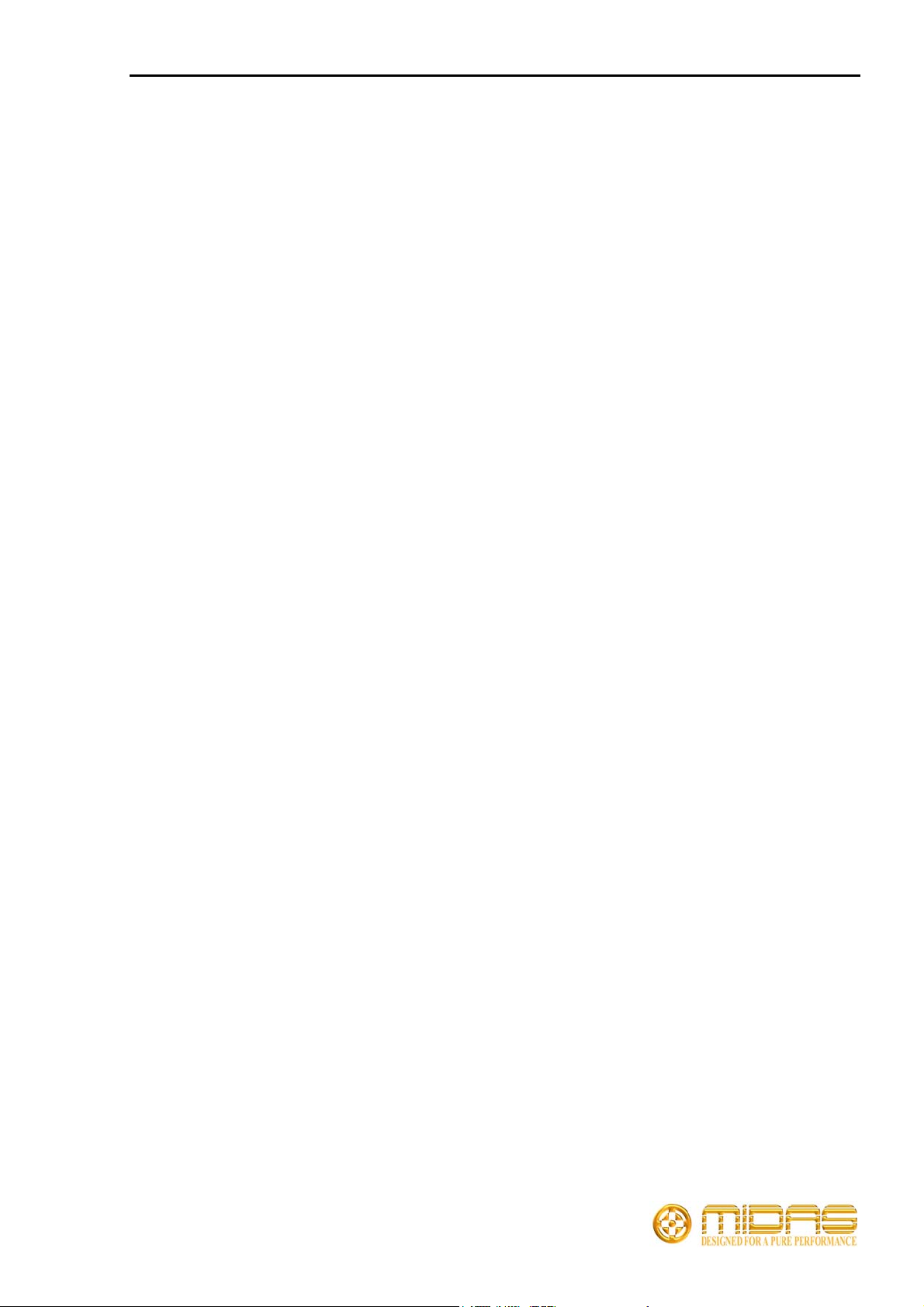
ix
Меры предосторожности
Перед началом установки и эксплуатации данного устройства и программного
обеспечения внимательно ознакомьтесь с разделом «Важные меры
предосторожности» в начале настоящего Руководства.
Напряжение, с которым работает настоящее устройство, может стать причиной поражения
электрическим током!
Соблюдайте следующие инструкции для обеспечения безопасности и электромагнитной
совместимости.
Предупреждение об осторожности
Сигнал 0V подключен к корпусу
Для полного отключения устройства от сети
переменного тока отключите, соблюдая все
меры предосторожности (см. Питание на стр.
ix), разъединитель, который находится над
разъемами питания на задней панели
устройства, после чего выньте из розеток три
вилки питания. Выньте три кабеля питания из
разъемов на задней панели центра
управления.
Во избежание поражения электрическим
током не снимайте крышки и панели
устройства.
Меры предосторожности
В случае проблем с контуром заземления
отключите экран сигнала на одном конце
соединительных кабелей. Обратите
внимание, что такие действия возможны,
только если устройство работает в системе с
равномерной загрузкой.
Не удаляйте и не закрывайте надписи с
предупреждениями и мерами
предосторожности.
Питание
В устройстве используется СМЕРТЕЛЬНОЕ
НАПРЯЖЕНИЕ, значительно превосходящее
напряжение источников питания. Токи
большой силы в его сетях могут привести к
перегоранию оборудования при замыкании.
Внутри устройства установлены блоки
питания переключаемого типа, которые
автоматически преобразуют входящее
напряжение и работают в диапазоне
напряжения 100 – 240 В.
Подключение к разъемам питания следует
осуществлять через отдельные
стационарные розетки питания. При другом
типе подключения необходимо следить за
соблюдением местных требований
безопасности.
Работа устройства обеспечивается
подключением минимум через два разъема
питания из трех.
При выключении шнура питания из розетки
всегда держитесь за вилку, а не за шнур,
чтобы не повредить его.
Не прикасайтесь к шнуру питания и вилке
мокрыми руками.
Не отключайте/подключайте кабели
питания Центра управления PRO6 при
включенном питании. Предварительно
отключите питание.
Перед включением/выключением Центра
управления PRO6 убедитесь, что усилители
мощности контрольных громкоговорителей
отключены либо звук выключен.
Обращение с устройством
Перед передвижением устройства
обеспечьте электроизоляцию и отключите
все кабели.
Учитывайте вес и размеры устройства.
Передвигать и поднимать устройство следует
при помощи специального оборудования или
персонала.
Не вставляйте пальцы и руки в отверстия на
устройстве, например, в вентиляционные.
Избегайте механического воздействия на
поверхности мониторов графического
интерфейса.
В случае нарушения целостности экрана
графического интерфейса его конструкция не
допустит попадания наружу жидких
кристаллов. Если же контакт с кожей все же
произошел, промойте это место водой с
мылом.
Центр управления PRO6
(с) 2008, ООО «Дилер-Центр»
(с) 2008, Москаленко Ольга, перевод на русский язык
Page 10
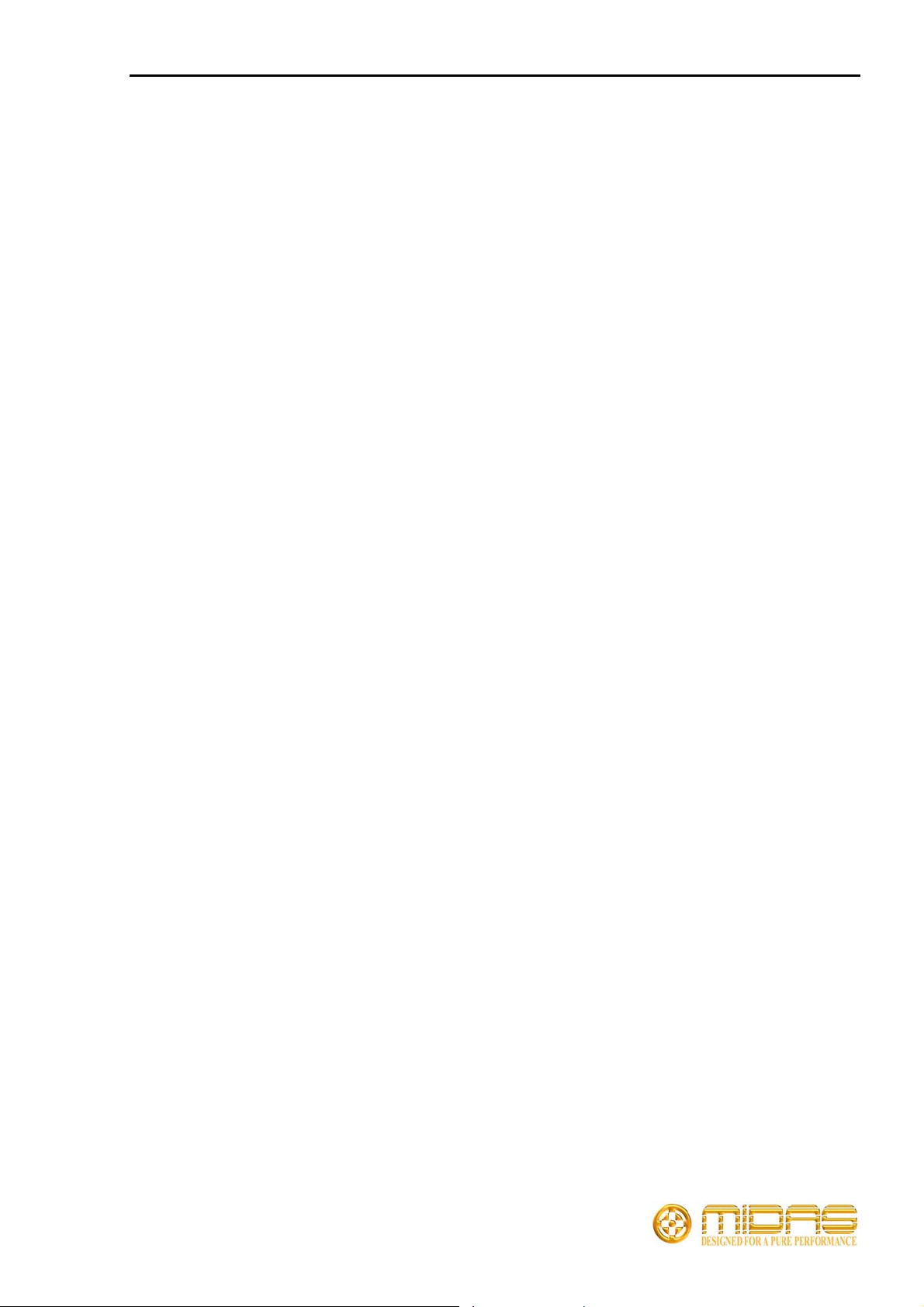
Меры предосторожности x
Подключение
Перед подключением устройства:
• Убедитесь, что к устройству подключен
провод защитного заземления.
• Подключение питания следует
осуществлять через отдельные линии с
предохранителем.
• Используйте только розетки с
заземлением и с защитой от сверхтоков.
• Тип розеток и заземления должны
соответствовать типу устройства.
• Перед подключением убедитесь, что
рабочее напряжение кабелей питания
соответствует местному рабочему
напряжению. Рабочее напряжение
кабелей питания указано на устройстве.
Выбор места
Предпочтительно разместить устройство в
прохладном месте, вдалеке от источников
питания и других источников помех.
Не устанавливайте устройство в помещениях
с плохой вентиляцией.
Не устанавливайте устройство в помещениях
с высокими температурами, запыленных
помещениях и помещениях, подверженных
вибрации. Обеспечьте необходимую
вентиляцию устройства: не перекрывайте
вентиляторы и вентиляционные отверстия.
Старайтесь не допускать попадания на
устройство прямого солнечного света.
Устанавливайте устройство только на
устойчивые опоры.
Данные о рабочем напряжении и номинале
предохранителя, указанные на устройстве,
должны быть видны.
Подключение звуковых устройств
Используйте только высококачественные,
сбалансированные, экранированные, кабели
с витой парой, чтобы обеспечить надежную
работу устройства.
Радиочастотные помехи – Устройство
класса А
Устройство прошло тестовые испытания и
соответствует требованиям к цифровым
устройствам класса А, Часть 15 Стандарта
FCC. Эти требования разработаны для
защиты от интерференции при стационарной
инсталляции. Устройство генерирует,
использует и излучает радиочастотные
волны, которые в случае неправильной
установки и эксплуатации могут вызвать
помехи радиосетей.
Использование данного устройства в
бытовых условиях может вызвать вредные
помехи: в таком случае пользователь должен
будет самостоятельно принять меры по их
устранению и возместить ущерб.
Электрические поля
Внимание:
В соответствии с Частью 15 Стандарта FCC,
любая модификация настоящего устройства
без официального разрешения может
привести к потере права пользования
устройством.
В случае эксплуатации устройства при
воздействии электромагнитных полей,
колебания которых лежат в диапазоне частот
звукового сигнала (20Гц – 20кГц), возможно
снижение отношения сигнал/шум. В
некоторых случаях (при напряженности 3В/м
и модуляции 90%) может наблюдаться
снижение до 60дБ.
Безопасность оборудования
Не снимайте кожухов, крышек, панелей
оборудования. Запрещается эксплуатировать
устройство со снятыми или поврежденными
крышками, панелями, кожухами.
Штекеры XLR должны иметь металлический
корпус для обеспечения экранирования при
подключении к пульту. Контакт Pin 1 должен
быть соединен с экраном кабеля.
Центр управления PRO6
(с) 2008, ООО «Дилер-Центр»
(с) 2008, Москаленко Ольга, перевод на русский язык
Page 11
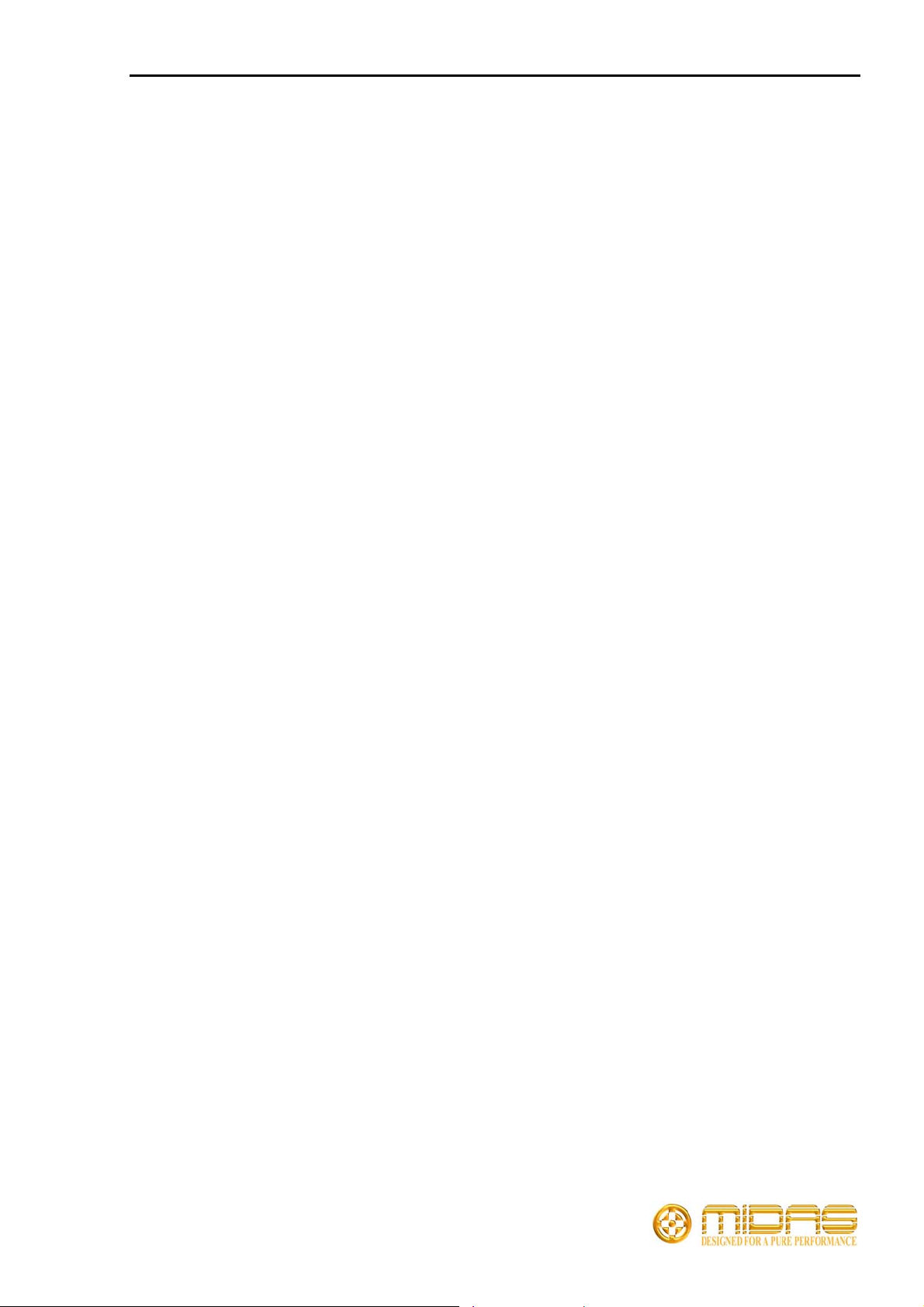
Меры предосторожности xi
Дополнительное оборудование
Если не указано иначе, дополнительное
оборудование должно устанавливаться
только квалифицированным персоналом в
соответствии с требованиями инструкции.
Специальные аксессуары
В соответствии с Частью 15 Стандарта FCC
любые специальные аксессуары,
поставляемые с устройством (т.е.
устройства, которые нельзя купить в
свободной продаже), должны использоваться
только вместе с этим устройством.
Запрещается использовать подобные и
альтернативные устройства, так как это
может стать причиной несоответствия
требованиям RF.
Центр управления PRO6
(с) 2008, ООО «Дилер-Центр»
(с) 2008, Москаленко Ольга, перевод на русский язык
Page 12
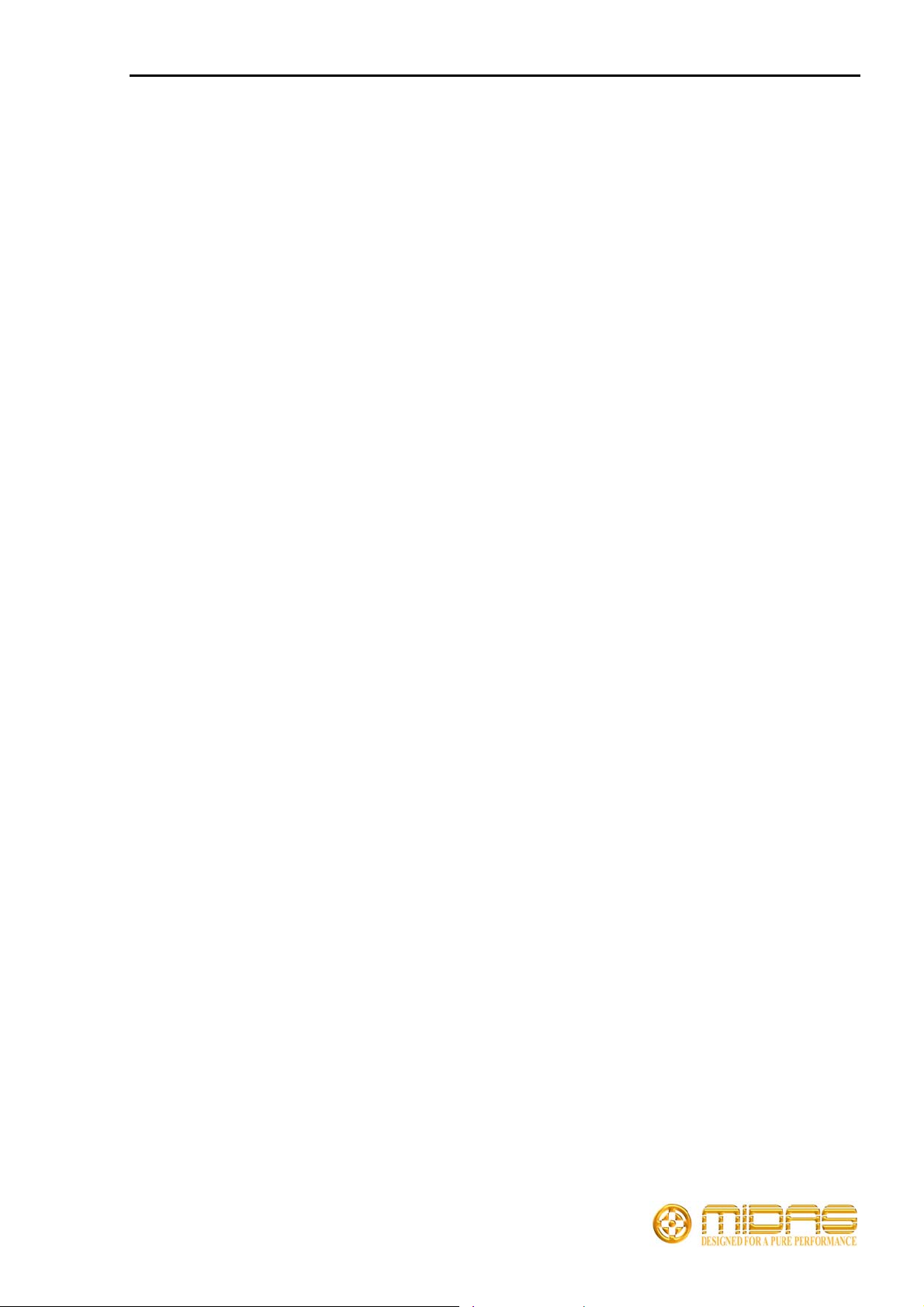
Меры предосторожности xii
Центр управления PRO6
(с) 2008, ООО «Дилер-Центр»
(с) 2008, Москаленко Ольга, перевод на русский язык
Page 13
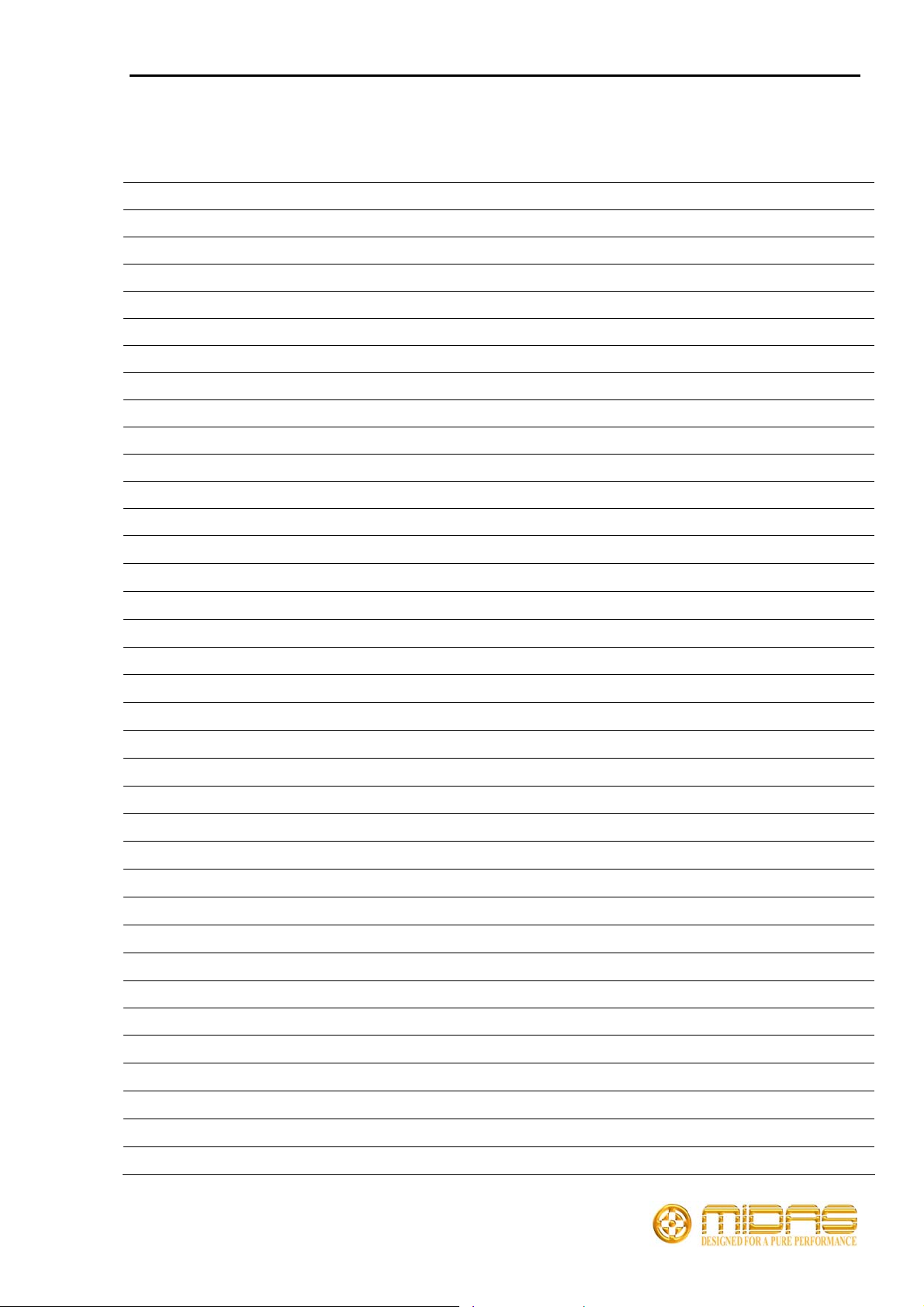
Содержание xiv
Содержание
Знакомство с устройством
Глава 1 Знакомство с PRO6 3
Основные характеристики PRO6 Live Performance System 3
Компоненты системы (стандартная комплектация) 4
О руководстве пользователя 4
Глава 2
Внешний вид Центра управления PRO6 5
Принципы расположения секций и ГИП 6
Панель управления PRO6 7
ГИП 8
Соединения на передней панели 8
Соединения на задней панели 9
Управление
Глава 3 Работа с Центром управления PRO6 13
Основы работы с ГИП
Работа с элементами управления ГИП
Меню ГИП
Доступ к меню ГИП через кнопки доступа к дисплею
Глава 4. Навигация 17
Основы навигации PRO6
Элементы управления навигацией
Секции «выбора»
Осуществление навигации
Глава 5. Коммутация 23
Общие сведения о Центре управления PRO6
5
13
14
15
16
17
18
19
19
Функциональные кнопки
О процедуре коммутации
Конфигурация устройств
Настройка PRO6 в соответствии с типом кабеля
Установка рэковых устройств входов/выходов
Выполнение коммутации 29
Глава 6. Основы работы 31
Принципы работы
Режимы работы
Полезные советы
Сохранение работы
Настройка входной чувствительности микрофонного предусилителя
Введение
23
24
25
25
27
27
31
31
31
33
34
Центр управления PRO6
(с) 2008, ООО «Дилер-Центр»
(с) 2008, Москаленко Ольга, перевод на русский язык
Page 14
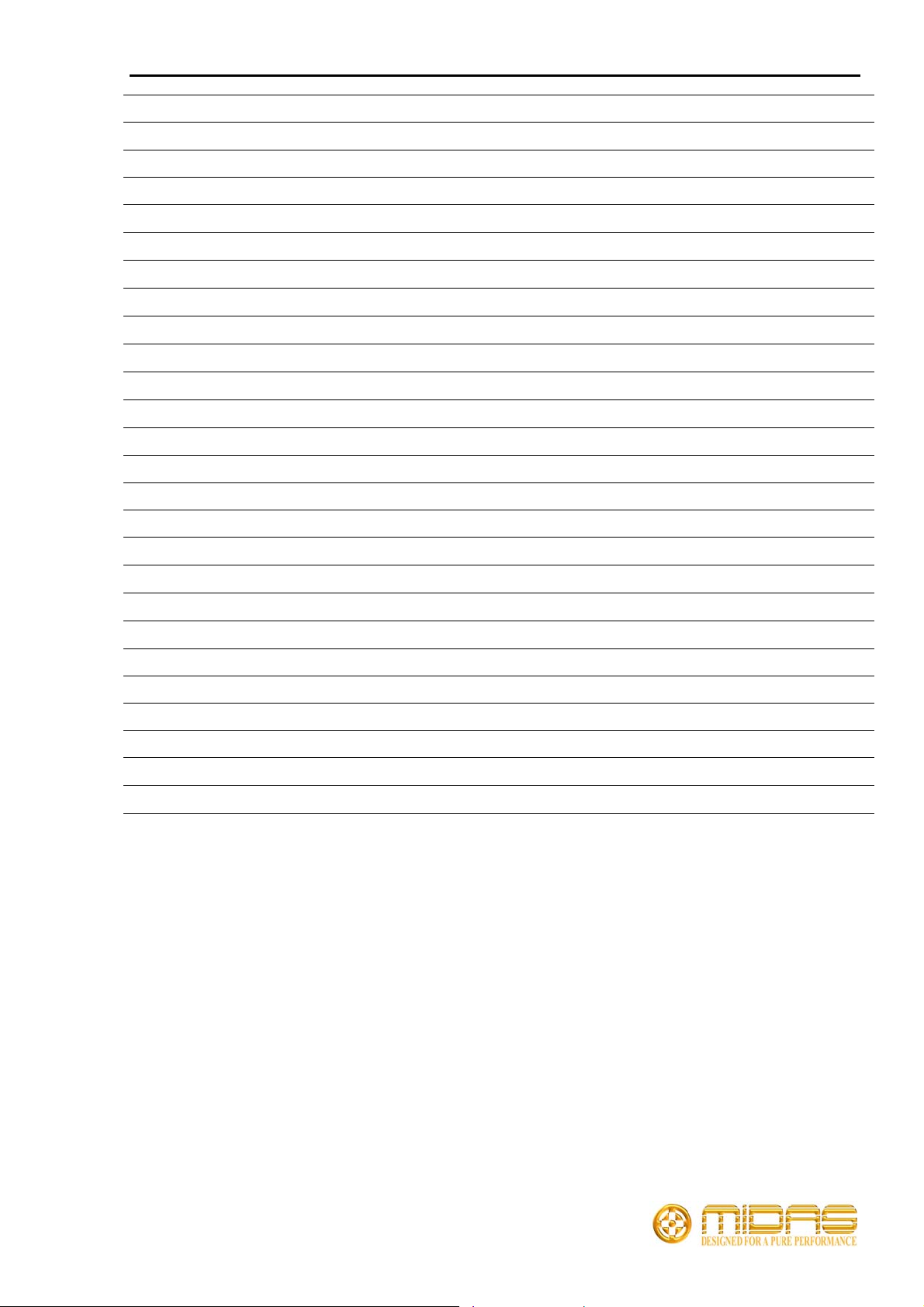
Содержание xv
Настройка ВЧ и НЧ обрезных фильтров
Эквализация входного сигнала (Е-зона)
Входная динамическая обработка. D-зона 37
Работа с группами VCA/POP 39
35
36
Настройка микса
Управление сценами и шоу (автоматизация)
Настройка входов и выходов
Копирование и вставка
Многоканальное панорамирование Surround Panning
Управление двумя инженерами
Сохранение файлов шоу на USB-накопителе
Настройка рэка эффектов
Простая маршрутизация на мастер стерео выходы 46
41
44
46
51
51
53
54
55
Подключение и настройка системы
Глава 7 Настройка системы 59
Первоначальная установка 59
Распаковка оборудования
Сборка рэка
Инструкции по подключению кабелей
Подключение питания к PRO6
Включение/выключение Центра управления PRO6 62
59
59
59
61
Настройка ID устройства DL351 Modular I/O 64
Приложения
Приложение А Поиск и устранение неисправностей 67
Отсутствие звука
Диагностика
Переключение активного мастер-контроллера 68
67
67
Центр управления PRO6
(с) 2008, ООО «Дилер-Центр»
(с) 2008, Москаленко Ольга, перевод на русский язык
Page 15
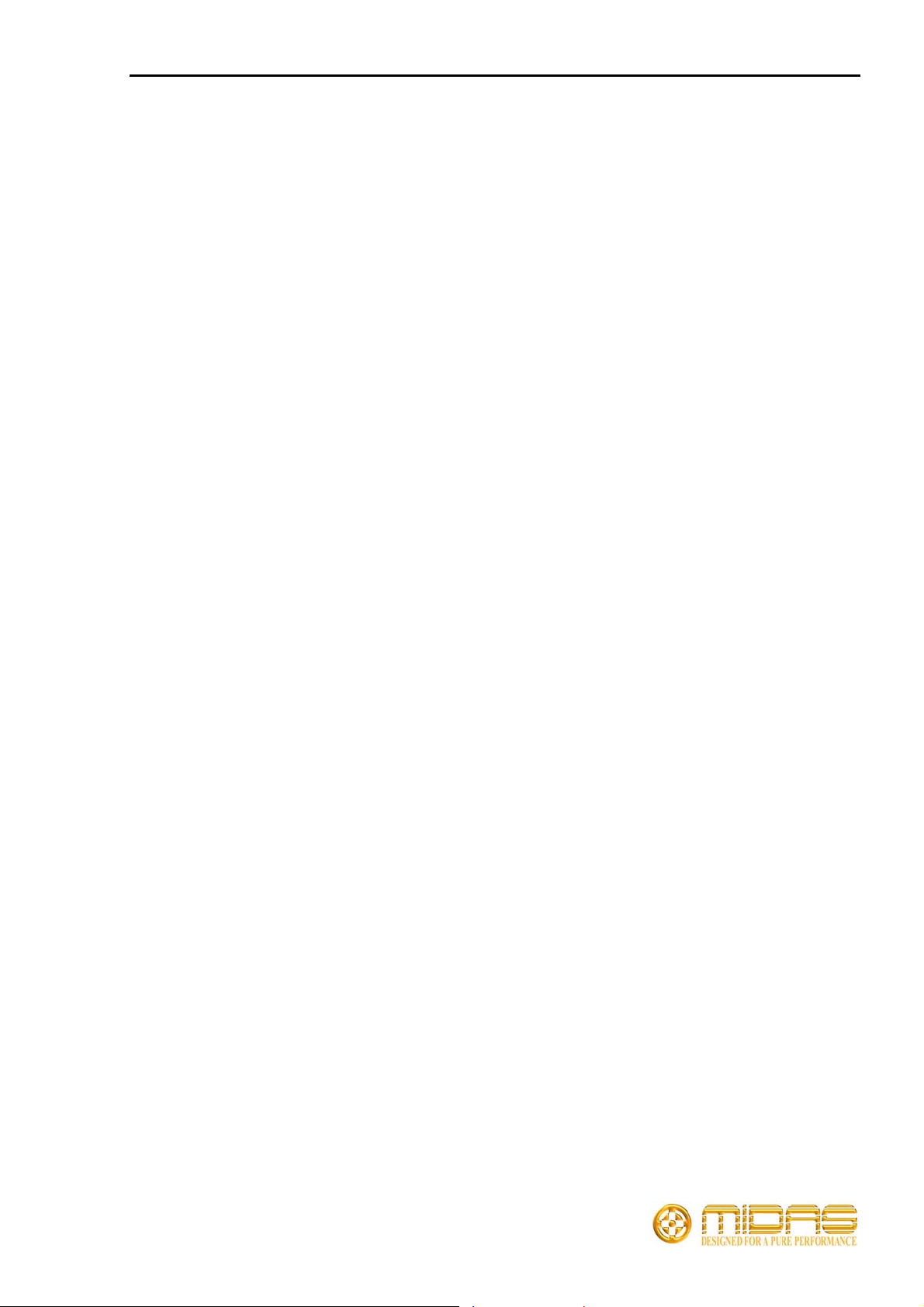
Знакомство
с
устройством
Центр управления PRO6
(с) 2008, ООО «Дилер-Центр»
(с) 2008, Москаленко Ольга, перевод на русский язык
Page 16
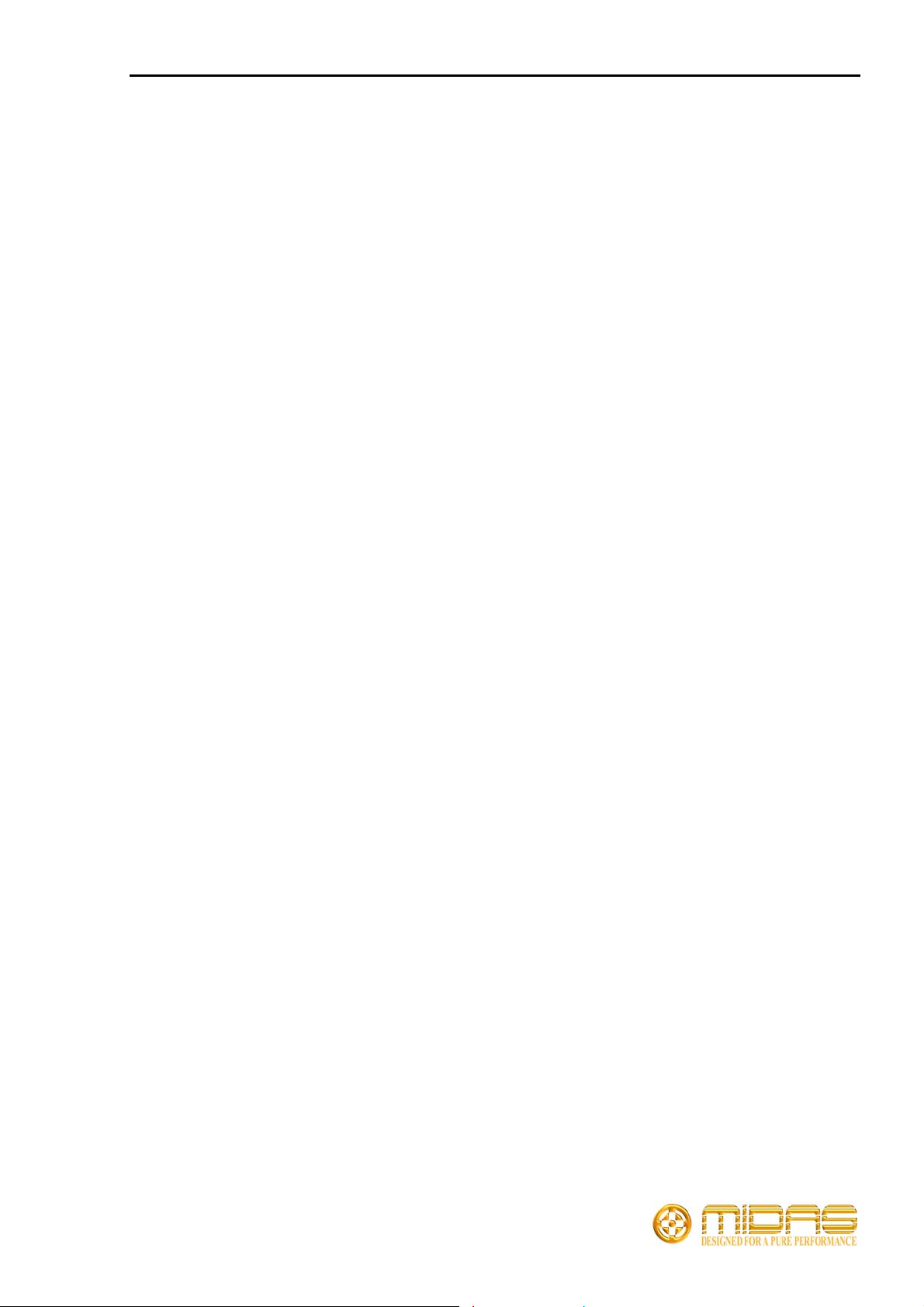
Центр управления PRO6
(с) 2008, ООО «Дилер-Центр»
(с) 2008, Москаленко Ольга, перевод на русский язык
Page 17
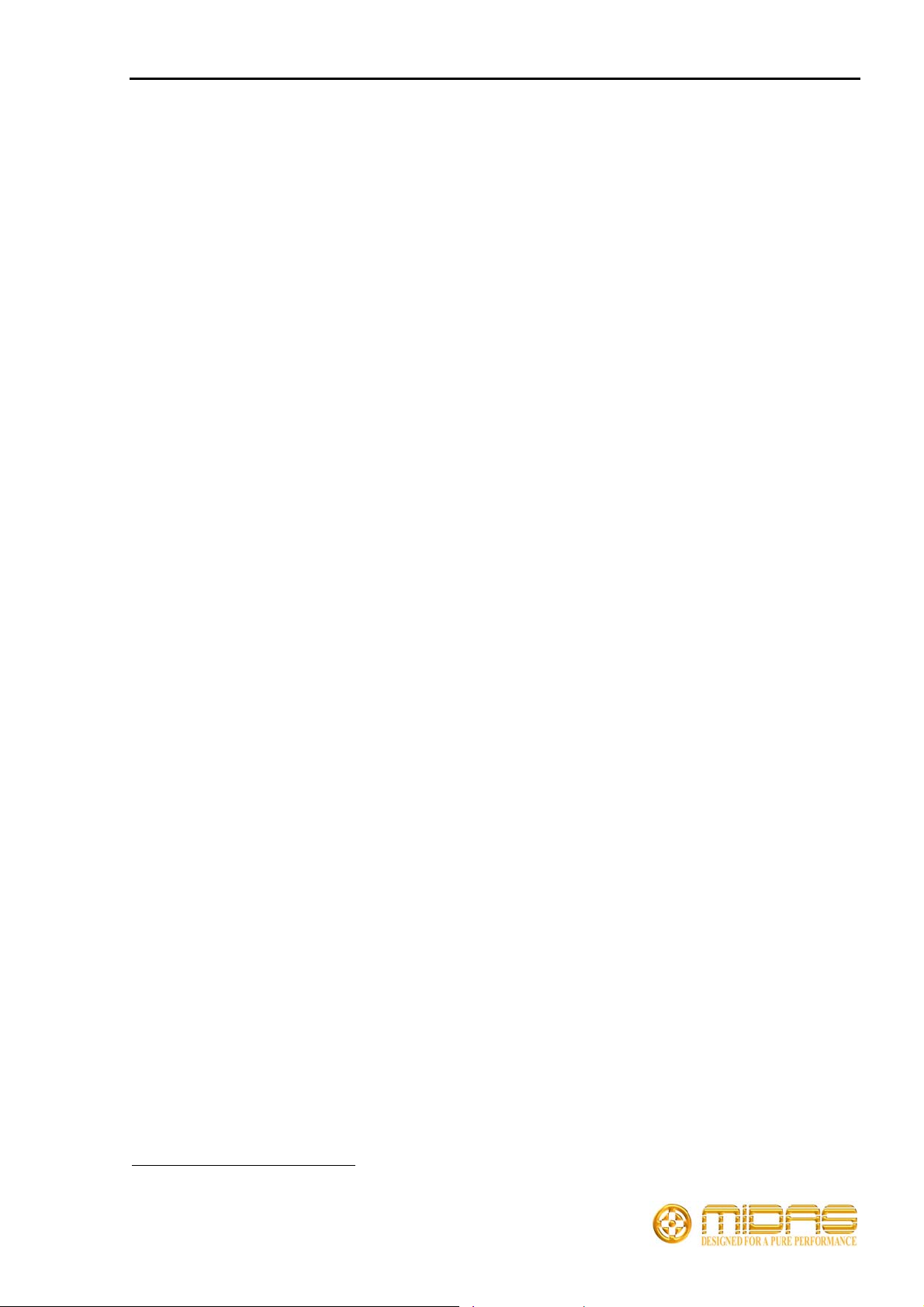
3
Глава 1. Знакомство с PRO6
Благодарим Вас за покупку Центра управления PRO6. Центр управления PRO6 предстваляет
собой современную цифровую консоль с превосходными характеристиками и продуманным
интерфейсом, предназначенную для использования на «живых» мероприятиях. Компания Midas
разработала Центр управления PRO6, являющийся неотъемлемой частью системы по работе с
живым звуком PRO6 Live Performance System, чтобы предложить профессионалам
высококачественное звуковое устройство, обладающее всеми необходимыми функциями и
характеристикам, в работе с которым не нужно идти на компромисс. Центр управления PRO6
объединяет традиционно превосходный английский дизайн и технологии нового поколения, что
сделает его незаменимым помощником на долгие годы.
Пожалуйста, ознакомьтесь с Руководством пользователя.
Желаем вам приятной работы с Midas PRO6 Live Performance System!
Основные характеристики PRO6 Live Performance System
PRO6 Live Performance System представляет собой мощную и легко настраиваемую систему по
обработке звука, позволяющую осуществлять полный цикл микширования и распределения
сигнала при работе с живым звуком.
Несмотря на компактные размеры, Центр управления PRO6 в стандартной комплектации
предлагает 56 каналов входа, восемь возвратов, 41 шину (16 aux, 16 matrices, 3 мастера и 6 соло),
8 процессоров эффектов, параметрические эквалайзеры (4-полосные на входах и 6-полосные на
выходах), 8 (до 36) стандартных 31-полосных графических эквалайзеров, 8 конфигурируемых
стереоэффектов
использовании, систему маршрутизации. Система автоматизации PRO6 обеспечивает до 1000
сцен с функцией сохранения/вызова кадра и единого редактирования, архивирование файлов шоу.
1
, многоканальное панорамирование 5.1 и универсальную, легкую в
Центр управления PRO6 является ядром PRO6 Live Performance System и укомплектован двумя
19” рэковыми устройствами DL351 Modular I/O (7U) и DL371 DSP (7U), обеспечивающими сетевую
передачу данных. Сеть, основанная на открытой архитектуре передачи цифрового звука
стандарта AES50 и обеспечивающая безопасную передачу данных, использует стандартные
кабели и соединения. Внутренняя и сетевая маршрутизация осуществляется через графический
интерфейс.
Интуитивный дизайн, напоминающий дизайн аналоговых консолей, упрощает работу с PRO6. Для
управления многочисленными каналами на Центре управления PRO6 предусмотрены группы
VCA/POP и цветовая маркировка; кроме того, многочисленные элементы навигации обеспечивают
быстрый доступ к каналам и шинам. Графический монитор, расположенный над передней
панелью, сохраняет яркость даже в условиях яркого солнечного освещения, и открывает доступ к
дополнительным функциям.
Устойчивость PRO6 Live Performance System ко многим программным и аппаратным ошибкам
обеспечивается системой резервирования: ядро устройства продублировано и включается в
работу в случае возникновения ошибки. Система цифровой обработки построена по модульному
принципу с одним дополнительным резервным модулем, который автоматически включается в
работу при отказе какого-либо модуля (модель n+1).
Для обеспечения мультитрековой записи живого звука и виртуальной проверки звучания систему
PRO6 Live Performance System можно использовать с рекордером Klark Teknik DN9696. Устройство
может быть дополнительно укомплектовано модулем XL8 DL451 I/O и сплиттером DL431,
контроллером для графических эквалайзеров DN9331 RapidE.
1
Имеется возможность подключения до 36-ти треть-октавных графических эквалайзеров
Центр управления PRO6
(с) 2008, ООО «Дилер-Центр»
(с) 2008, Москаленко Ольга, перевод на русский язык
Page 18
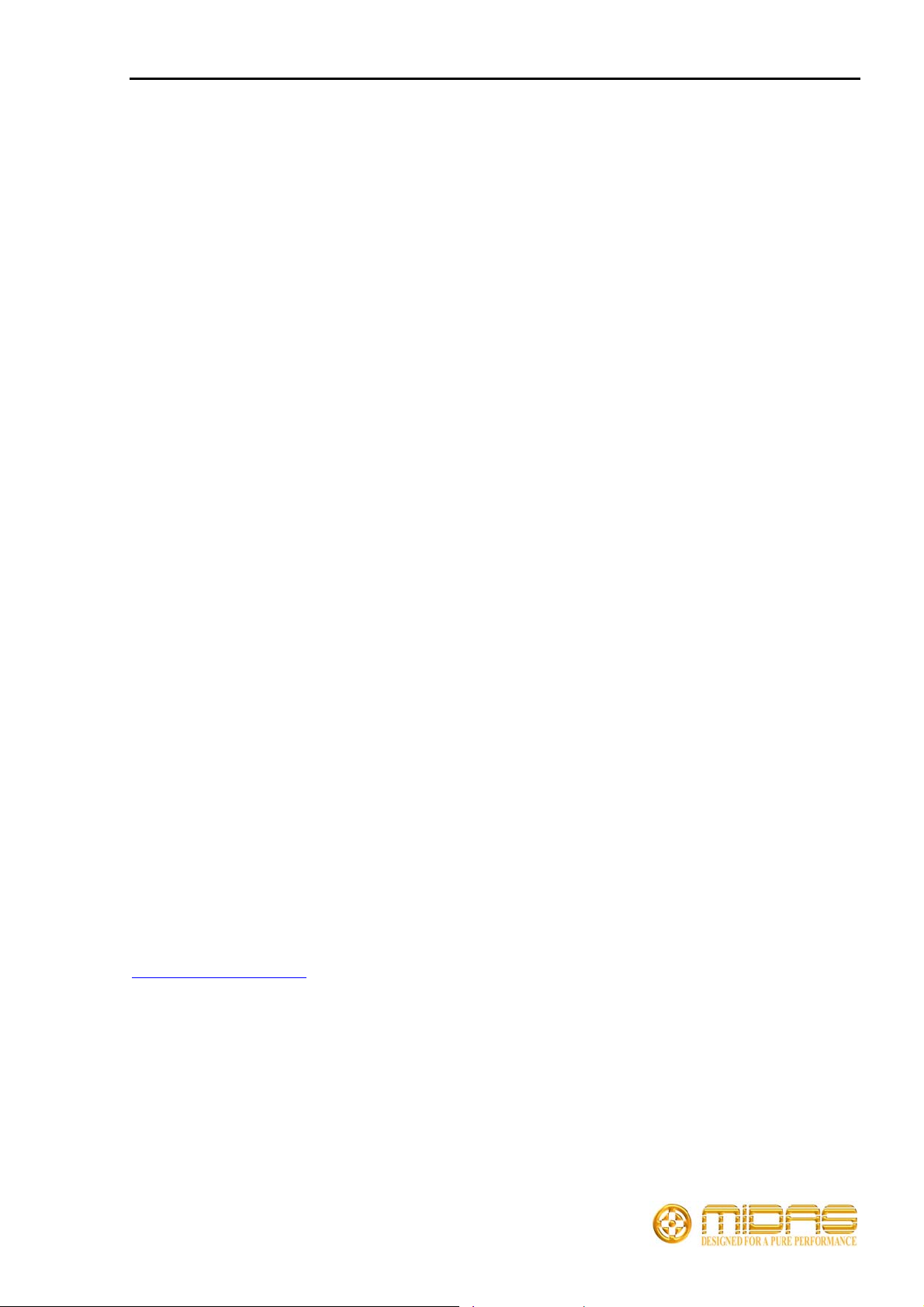
Глава 1. Знакомство с PRO6 4
Компоненты системы (стандартная комплектация)
PRO6 Live Performance System является модульной и позволяет менять физическое положение ее
компонентов и размеры. Система PRO6 в стандартной комплектации имеет высоту 14U (включает
2 DL3n1) поставляется в пластиковом транспортировочном кейсе вместе с упакованными в
транспортировочный кейс контрольной панелью и минимальным набором кабелей. В упаковке
находятся:
• 1 PRO6 Центр управления (в транспортировочном кейсе). На конфигурируемыей рэк (заднюю
панель) входов/выходов наращиваются следующие модули (сверху вниз):
• DL443 аналоговый модуль входов/выходов Jack I/O, обеспечивающий 8 линейных
«джек» входов и восемь линейных «джек» выходов
• DL441 модуль аналогового входа (mic), обеспечивающий восемь балансных mic/line
входов.
• DL452 цифровой модуль входов/выходов (AES3), обеспечивающий 4 входа/выхода
AES/EBU
• рек 14U в транспортировочном кейсе, который включает:
• DL351 коммутатор входов/выходов. Наращивается 7 модулей аналоговых входов
DL441 (обеспечивает 56 входов) и аналоговым модулем выходов DL442. Система
обеспечивает 64 входа XLR mic/line.
• 1 DL371 DSP. Можно нарастить 5 плат; два слота остаются закрытыми
• 4 соединительных медных кабеля (N+1) cat5E.
• 2 соединительных медных кабеля gigabit HyperMac Cat5E по 100 м каждый
• 8 кабелей питания
О руководстве пользователя
Перед Вами руководство пользователя Центра управления PRO6, благодаря которому Вы
сможете быстро познакомиться с возможностями устройства, настроить PRO6 Live Performance
System и научиться выполнять основные действия для работы со звуком. Руководство
пользователя можно использовать в качестве учебника.
Оно предназначается профессионалам: главным образом FOH и MON инженерам, работающим с
живым звуком.
Предполагается, что пользователь имеет навыки работы с профессиональным звуковым
оборудованием. Желательно, чтобы пользователь прошел предварительное обучение работе с
системой. Информация для инженеров микширования находится в разделе «Управление» на стр.
11, информация для специалистов по техническому обслуживанию – в разделе «Подключение и
настройка системы» на стр. 57. Остальные материалы руководства предназначены для общего
ознакомления.
Полные инструкции по эксплуатации PRO6 Live Performance System и Центра управления
смотрите в руководстве пользователя к PRO6 Live Performance System (DOC02-DL3) на сайте
www.midasconsoles.com
Важно: Информация настоящего руководства не отменяет указаний по эксплуатации любого
другого устройства PRO6 Live Performance System.
Центр управления PRO6
(с) 2008, ООО «Дилер-Центр»
(с) 2008, Москаленко Ольга, перевод на русский язык
Page 19

5
Глава 2. Общие сведения о Центре управления PRO6
Здесь вы найдете общую информацию о Центре управления PRO6 и познакомитесь с аппаратной
частью устройства.
Внешний вид Центра управления PRO6
Комбинация панели управления и графического интерфейса (далее «ГИП») позволяет легко и с
высокой точностью управлять звуком.
Центр управления PRO6 представляет собой модульную систему, закрепленную на прочной
металлической раме Midas, изготовленной по аналогии с аналоговыми устройствами Midas. На
раме закреплены три полноразмерные секции. Слева находится меньшая по размерам секция.
Каждая секция управляется отдельным процессором. Все вместе они обеспечивают все
требования инженера микширования.
Центр управления PRO6 оснащен всеми необходимыми источниками питания, материнским
платами, картами памяти и графическими платами, боксом цифрового аудиороутера на задней
панели, поддерживающим местные соединения I/O FOH (инсерты). Мощные внутренние
вентиляторы, обеспечивающие принудительную вентиляцию, работают на невысоких скоростях,
что позволяет использовать устройство для концертного и театрального звука, так как
вентиляторы не создают дополнительного шума.
Мониторы ГИП
Панель разъемов (вид сзади)
Панель управления
Центр управления PRO6 разделен на три зоны: панель управления, ГИП и заднюю панель. На
панели управления находятся все необходимые органы управления, разнесенные на три секции и
легко узнаваемые. Два монитора ГИП, расположенные над секциями, облегчают работу с
устройством, отображая панель управления и открывая доступ к дополнительным функциям. На
задней панели расположены разъемы для консольных и сетевых подключений, а также разъемы
кабелей питания и разъединяющий выключатель.
Модульная структура и внешний вид PRO6 напоминают дизайн флагмана линейки Midas XL8.
Каждая секция PRO6 включает плоскую панель с фейдерами и наклонную панель управления. На
центральной секции предусмотрена третья панель с наклонными мониторами.
В Центре управления PRO6 предусмотрена возможность исправления аппаратных ошибок без
потери контроля звучания. Это достигается благодаря системе резервных модулей и
использованию принципа N+1, модульной системе секций и независимой работе ГИП. Даже при
отказе всех панелей управления, всем Центром управления PRO6 можно будет управлять через
ГИП. Все подключения осуществляются крайне просто; предусмотрены резервные блоки питания.
Центр управления PRO6
(с) 2008, ООО «Дилер-Центр»
(с) 2008, Москаленко Ольга, перевод на русский язык
Page 20

Глава 2. Общие сведения о Центре управления PRO6 6
Принципы расположения секций и ГИП
На четырех отдельных секциях Центра управления PRO6 расположены следующие элементы
управления:
• Входные секции (12 каналов и 4 канала). Две входные секции обеспечивают быстрый
доступ к фейдерам и важным элементам управления обработкой сигнала.
• Секция микширования. Обеспечивает доступ к выходам и группам, детальному контролю
над обработкой сигнала и управлению навигацией.
• Мастер-секция. Обеспечивает доступ к выходным мастер-миксам, мастер-фейдерам (А и В),
автоматизации, коммуникационному управлению, управлению эффектами и другими
средствами обработки сигнала и навигации.
1 Входная секция (12 каналов) 4 Входная секция (4 канала) 7 Разъемы talk mic и USB
2 Секция микширования 5 ГИП секции микширования
3 Мастер-секция 6 ГИП мастер-секции
Рисунок 1. Принципы расположения секций и ГИП
Два дисплея ГИП в верхней части центральной секции (в стандартной комплектации)
обеспечивают дополнительную визуальную поддержку и открывают доступ к дополнительным
функциям каналов и шин. Например, при микшировании или обработке сигнала. Кроме того, меню
ГИП позволяет использовать богатые возможности PRO6: коммутацию, эффекты, графические
эквалайзеры, диагностику и пр.
Центр управления PRO6
(с) 2008, ООО «Дилер-Центр»
(с) 2008, Москаленко Ольга, перевод на русский язык
Page 21
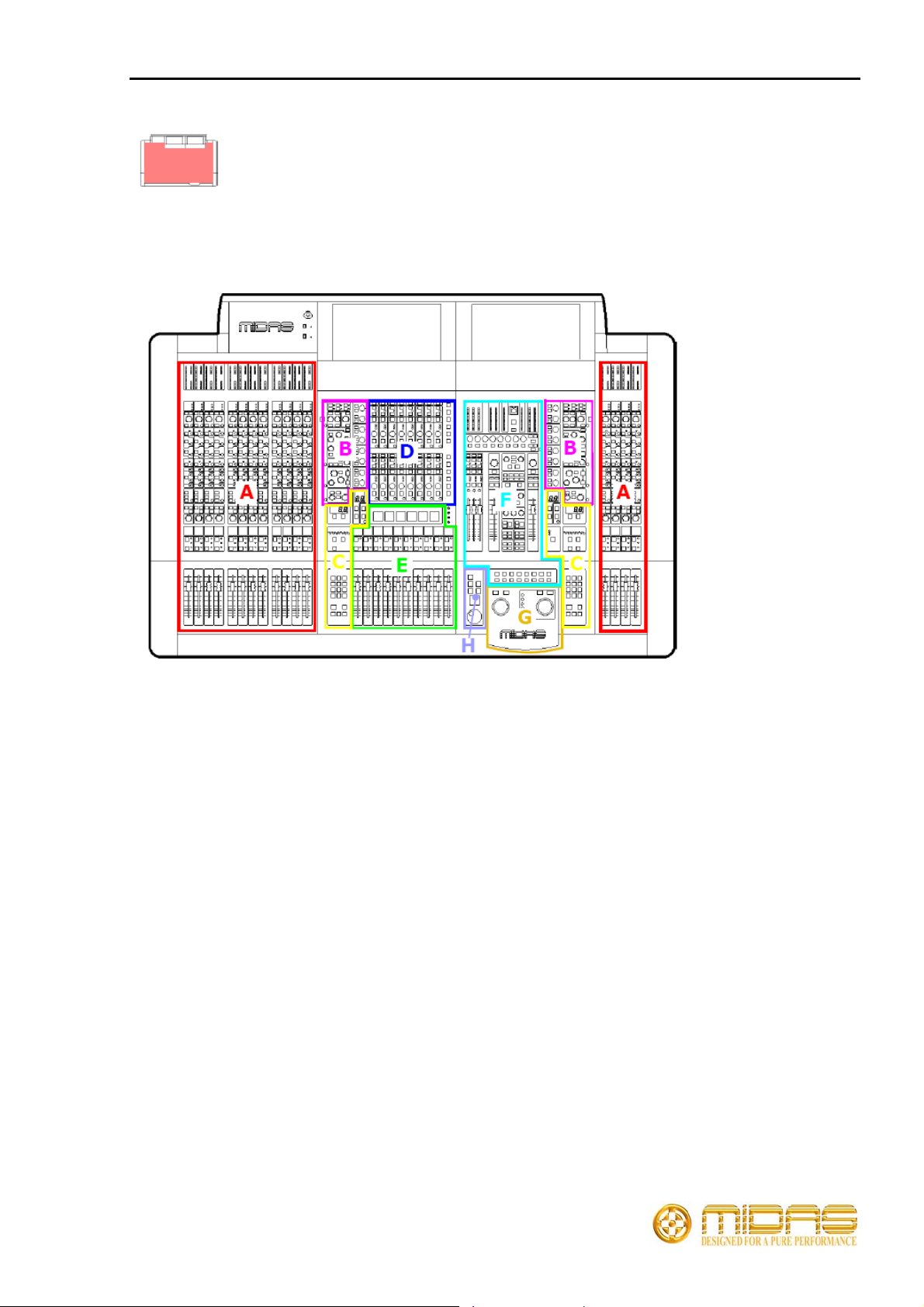
Панель управления PRO6 7
Панель управления PRO6
Панель управления Центра управления PRO6 разделена на зоны (См. Рисунок 2),
функции которых зависят прежде всего от физического положения секции. В каждой
секции имеются различные элементы управления с выходом на два экрана ГИП,
расположенных в центре. Экраны ГИП могут быть вынесены при помощи VGA
соединений; кроме того, они дают возможность контролировать системы других
производителей благодаря наличию встроенного порта КVМ (клавиатура,
видеоадаптер, мышь) на задней панели.
A — входная быстрая зона: 16 входных быстрых ячеек 12-канальной и 4-канальной секций
открывают инженеру быстрый доступ к самым необходимым функциям.
B — ячейки каналов и миксы: зоны обработки согнала (D-зона динамики, Е-зона эквализации и
управление миксами) позволяют осуществлять высокоточное управление параметрами
выбранного канала.
C — зона каналов и входной навигации: предназначена для навигации по каналам, шинам и
выбора. См. Главу 4 «Навигация»
D — выходная быстрая зона: 16 выходных быстрых ячеек могут использоваться для
микширования и обработки aux, возвратов, матричных и мастер-каналов. Кнопки навигации и
флипов находятся справа от ячеек каналов.
E — VCA и POP группы: VCA-фейдеры, кнопки назначения POP-групп
F — различные элементы управления: быстрые ячейки мастеров, мониторинг сигналов А и В,
коммуникации, I-zone, мониторинг сарраунда, группы мьютирования.
G — основная зона навигации: трекболы для микширования и выходной навигации в ГИП;
панель быстрого доступа к ГИП (между трекболами)
H — автоматизация: сохранение/вызов сцен и системное редактирование
Рисунок 2. Основные зоны панели управления
Центр управления PRO6
(с) 2008, ООО «Дилер-Центр»
(с) 2008, Москаленко Ольга, перевод на русский язык
Page 22
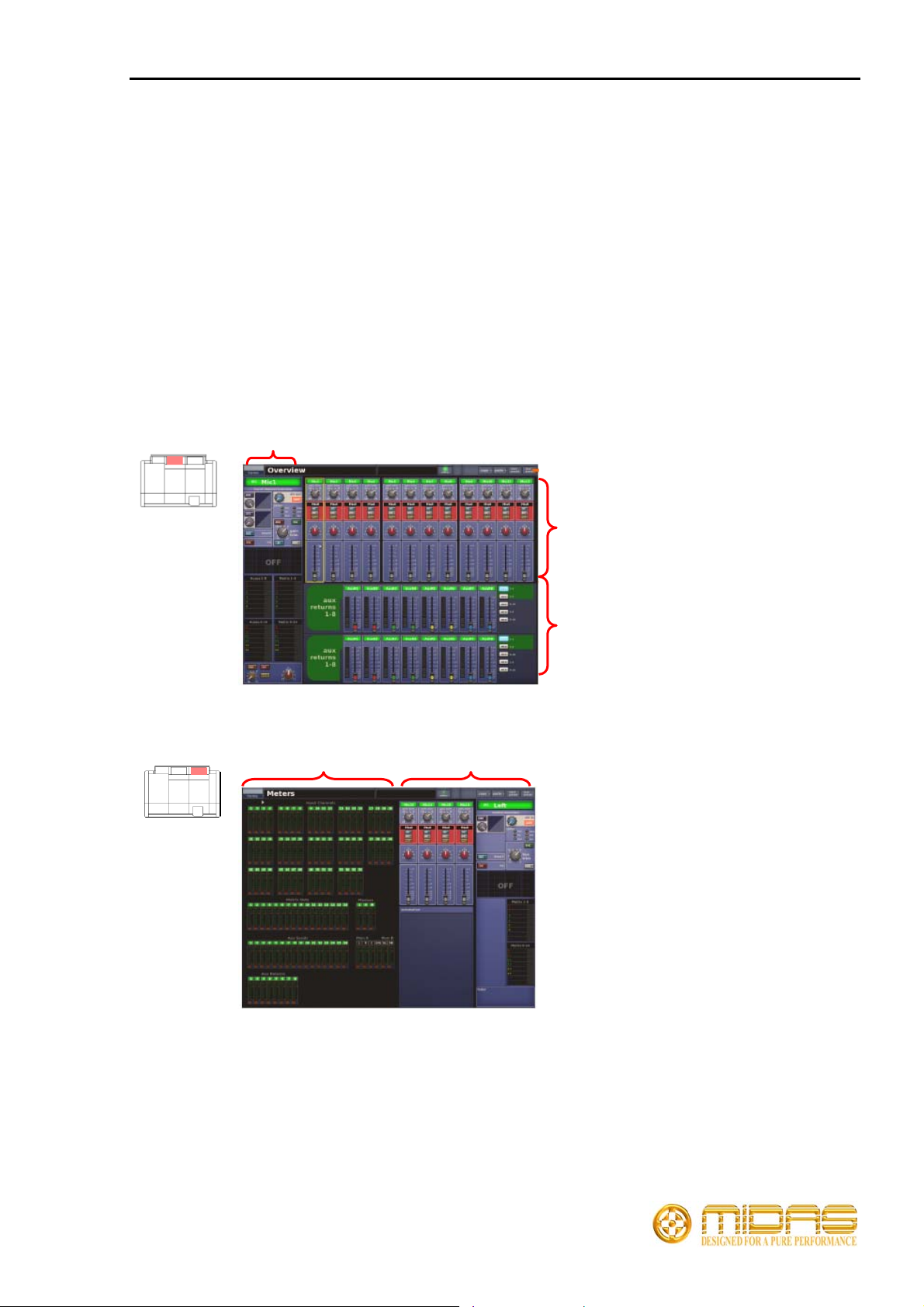
Соединения на передней панели 8
Во время концертов управление функциями, к которым необходим немедленный доступ,
осуществляется при помощи поворотных кнопок, кнопочных переключателей, фейдеров и пр.
Управление более сложными функциями, к которым не нужен немедленный доступ,
осуществляется при помощи трекболов и кнопок навигации. Входящая в комплект клавиатура
используется для ввода текста через ГИП мастер-секции. Через USB порт можно подключить
внешнюю клавиатуру для работы с ГИП секции микширования.
Выбор элементов управления той или иной секции напрямую зависит от имеющегося времени.
Быстрые зоны с быстрыми ячейками обеспечивают моментальный доступ к функциям секции,
тогда как ячейки каналов дают дополнительные возможности управления выбранной быстрой
ячейкой.
ГИП
ГИП включает в себя два дисплея, обеспечивающих визуальную репрезентацию панели
управления и легкий доступ к функциям. Дисплеи не просто отображают состояние панели
управления, но и открывают доступ к дополнительным функциям через меню ГИП. Система меню
и выпадающих вкладок позволяет с легкостью управлять всем Центром управления PRO6.
канала Ячейка
Баннер
Входы
Секция микширования
Уровень сигнала Входы и автоматизация
Панель индикации уровня сигнала на ГИП мастер-секции
Рисунок 3. Экраны ГИП
Выходы
Центр управления PRO6
(с) 2008, ООО «Дилер-Центр»
(с) 2008, Москаленко Ольга, перевод на русский язык
Page 23

Соединения на передней панели 9
Дисплеи ГИП по умолчанию отображают секцию микширования (Overview) и панель индикации
уровня сигнала (Meters), как показано на Рисунке 3, но эти настройки можно изменить через меню
ГИП. Дисплей Overview отображает 12 входов и два сета по 8 выходов; дисплей Meters
отображает уровни сигнала, четыре входа и автоматизацию. В верхней части каждого дисплея
находится баннер, а в самом низу – ячейка канала. Функции ячеек каналов на ГИП практически
совпадают с функциями ячеек на панели управления (см. Рисунок 2), но по сравнению с ними
несколько расширены. Каждая ячейка предлагает отображение общего состояния выбранного
канала и разделена на секции, открывающие доступ к обработке сигнала.
Соединения на передней панели
На панели, расположенной слева от дисплея ГИП (п.7 на Рисунке 1) секции
микширования, предусмотрено гнездо XLR и два USB разъема для подключения
talk mic и USB-устройств. Например, можно подключить карту памяти для создания
резервной копии файла или его передачи либо USB клавиатуру для ввода
текстовых данных на ГИП.
Соединения на задней панели
Панель соединений на задней панели Центра управления PRO6 разделена на три секции (см.
рисунок внизу). Слева находятся разъемы кабелей питания и вентиляторы, над ними расположен
переключатель постоянного тока. На средней секции предусмотрены разъемы для подключения
звуковых, сетевых устройств, устройств связи, интеркомов, устройств синхронизации и внешнего
управления, периферийных устройств. Правая секция представляет собой конфигурируемую
пользователем секцию входов/выходов. К ней можно подключить до трех любых плат из четырех:
аналоговую плату входов DL441; аналоговую плату выходов DL442; аналоговую плату
входов/выходов DL443; цифровую плату входов/выходов DL452 (AES/EBU), что обеспечит
максимум 24 входа и 24 выхода. На схеме представлена стандартная конфигурация
входов/выходов: DL443 (вверху), DL441 (в середине) and DL452 (внизу)
Разъемы питания Звуковые и сетевые устройства, Входы/выходы
и вентиляторы устройства управления
Центр управления PRO6
(с) 2008, ООО «Дилер-Центр»
(с) 2008, Москаленко Ольга, перевод на русский язык
Page 24
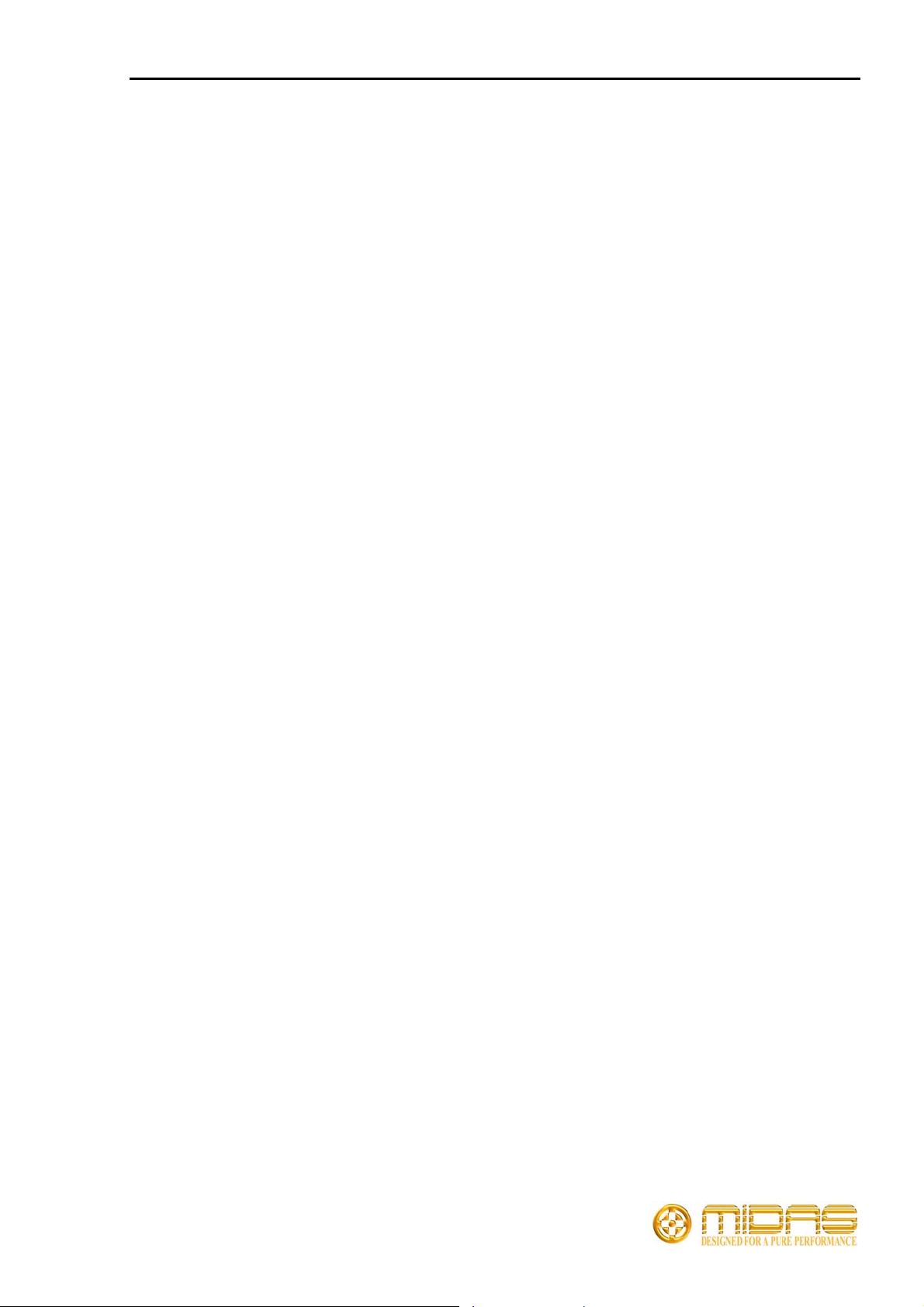
Глава 2. Общие сведения о Центре управления PRO6 10
Центр управления PRO6
(с) 2008, ООО «Дилер-Центр»
(с) 2008, Москаленко Ольга, перевод на русский язык
Page 25
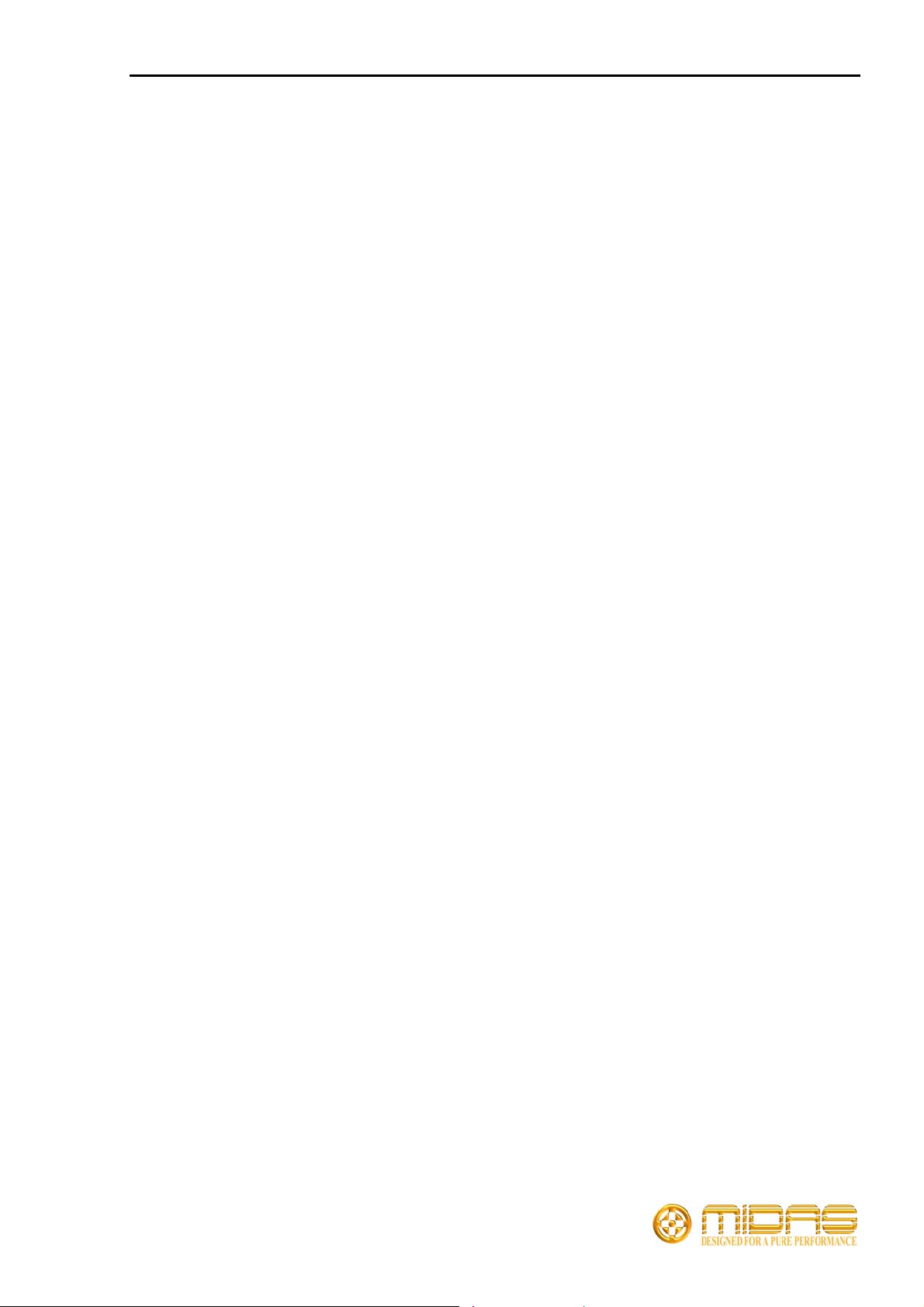
Управление
Центр управления PRO6
(с) 2008, ООО «Дилер-Центр»
(с) 2008, Москаленко Ольга, перевод на русский язык
Page 26
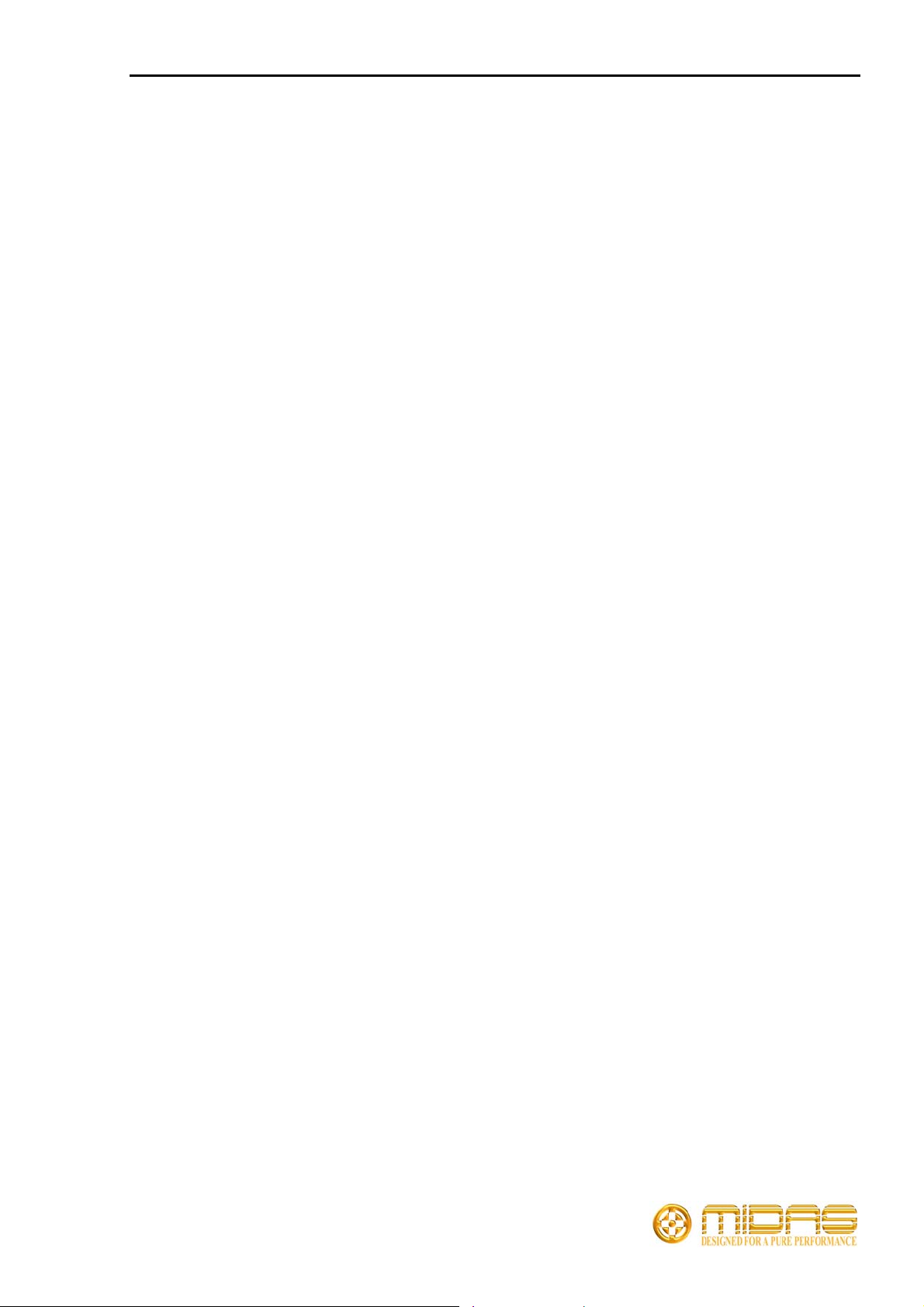
Центр управления PRO6
(с) 2008, ООО «Дилер-Центр»
(с) 2008, Москаленко Ольга, перевод на русский язык
Page 27

13
Глава 3. Работа с Центром управления PRO6
Хотя некоторые элементы управления Центра управления PRO6 схожи с аналогичными
элементами управления аналоговых консолей, некоторые, в частотности, предназначенные для
навигации и управления ГИП, были разработаны специально для PRO6. Тем, кто уже имеет опыт
работы с аналоговыми консолями, значительная часть элементов управления будет знакома,
поэтому в настоящей главе речь идет только об управлении ГИП.
Управление навигацией – кнопки быстрого доступа и прокрутки – описываются в Главе 4
«Навигация» на странице 17, а управление автоматизацией в разделе «Управление сценами» на
странице 48.
Основы работы с ГИП
Раздел посвящен основам работы с ГИП. При помощи описанных здесь действий можно
осуществлять управление ГИП.
Трекбол
Левая кнопка трекбола Правая кнопка трекбола
Рисунок 4. Управление ГИП
Каждый трекбол управляет движением курсора на закрепленном за ним дисплее ГИП (См. рисунок
4): левый трекбол управляет курсором на дисплее секции микширования, правый – мастер-секции.
У каждого трекбола есть две кнопки, совпадающие по функциональности с правой и левой
кнопками компьютерной мыши. Левая кнопка используется для щелчков и перетаскивания, правая
– для редактирования и управления.
>>Управление трекболом
Положите палец на трекбол и вращайте его движением пальца. Курсор на дисплее будет
перемещаться соответственно движениям пальца.
Щелчки
Чтобы осуществить щелчок, переместите курсор в нужную позицию на дисплее ГИП и нажмите
левую кнопку трекбола. Это действие лежит в основе большинства других действий по
управлению ГИП: при его помощи можно включить/отключить кнопку, выбрать пункт меню,
редактировать текст и т.д. То же действие правой кнопкой трекбола называется «правый щелчок
мыши».
Перетаскивание
Чтобы осуществить перетаскивание, переместите курсор в нужную позицию на дисплее ГИП и
нажмите левую кнопку трекбола; не отпуская кнопку, переместите курсор вверх/вниз/вправо/влево.
Перетаскивание используется главным образом для настройки рукояток управления и фейдеров,
перетаскивания бегунков в выпадающих списках меню, а также для выбора блоков соединений
при коммутации. Указатель курсора исчезает с экрана после выбора рукоятки для настройки.
Центр управления PRO6
(с) 2008, ООО «Дилер-Центр»
(с) 2008, Москаленко Ольга, перевод на русский язык
Page 28

Глава 3. Работа с Центром управления PRO6 14
Работа с элементами управления ГИП
В разделе рассказывается об использовании кнопок, поворотных кнопок управления, выпадающих
меню и слайдеров.
>> Чтобы включить/выключить кнопку ГИП
Щелкните по кнопке. Если на ней предусмотрен индикатор статуса, он загорится/потухнет
>> Чтобы настроить поворотную кнопку управления или фейдер
Используйте перетаскивание. Перемещая курсор вверх/вниз/вправо/влево, настройте рукоятку.
>> Чтобы выбрать позицию в выпадающем меню
1 Щелкните стрелочку раскрытия выпадающего меню, указывающую вниз. Откроется выпадающее
меню, на котором отобразится часть или весь список опций.
Выбранная позиция Стрелка раскрытия выпадающего меню
2 Сделайте одно из следующих действий:
• Щелкните нужную опцию
• При необходимости прокрутите список (см. «Прокрутка выпадающего меню») до нужной опции
и щелкните ее.
>> Прокрутка выпадающего меню
Откройте выпадающее меню и сделайте одно из действий:
• А Перетащите бегунок прокрутки
• Б Щелкните полосу прокрутки. Бегунок переместится в сторону щелчка.
• В Щелкните стрелку вверх/вниз полосе прокрутки. Бегунок переместится в направлении,
которое указывает стрелка. Эта опция не работает, если стрелка прилегает к бегунку
прокрутки.
Бегунок прокрутки
Полоса прокрутки
Стрелка прокрутки
Центр управления PRO6
(с) 2008, ООО «Дилер-Центр»
(с) 2008, Москаленко Ольга, перевод на русский язык
Page 29

Глава 3. Работа с Центром управления PRO6 15
Меню ГИП
Чтобы попасть в меню, щелкните кнопку home в левом верхнем углу одного из
дисплеев ГИП. Пункты меню с расположенной справа стрелкой имеют подменю.
Доступные для выбора пункты меню отображаются на голубом фоне.
В настоящем Руководстве пользователя последовательность выбора пунктов
меню/подменю подается в следующем виде (например, чтобы открыть окно
общих настроек): homeXPreferencesXGeneral
>> Чтобы попасть в главное меню ГИП
Щелкните home.
Стрелка справа указывает на
наличие подменю
Главное меню ГИП
>> Чтобы выбрать пункт меню ГИП
Щелкните пункт меню. Например, Monitors. Фон станет голубым, когда этот пункт будет готов для
выбора
>> Чтобы открыть пункт подменю в меню ГИП
Наведите курсор на стрелку, находящуюся в правой части строки меню. Появится подменю
справа. Щелкните нужный пункт подменю.
Центр управления PRO6
(с) 2008, ООО «Дилер-Центр»
(с) 2008, Москаленко Ольга, перевод на русский язык
Page 30

Глава 3. Работа с Центром управления PRO6 16
Доступ к меню ГИП через кнопки доступа к дисплею
Доступ к некоторым окнам меню ГИП можно получить простым нажатие кнопки без необходимости
заходить в меню. Эти кнопки находятся в зоне навигации. Каждая кнопка открывает одно из двух
указанных рядом с ней окон. Чтобы открыть первое окно, кнопку нужно нажать один раз, второе –
два. Примеры приведены на рисунке:
Редактирование текста
Клавиатура служит для ввода текста на ГИП: например, для изменения имен входных/выходных
каналов. Текст, который можно отредактировать, отображается в текстовых ячейках, которые
представляют собой строку ограниченной длины. Все операции по редактированию текста можно
производить с клавиатуры, но можно использовать и функции ГИП (например, чтобы при помощи
перетаскивания выделить необходимый фрагмент текста).
>> Ввод/редактирование текста при помощи клавиатуры
1 Щелкните строку текста на ГИП, чтобы установить курсор на точке ввода текста. Стрелка курсора
превратится в I
2 Введите с клавиатуры новый текст. Если в текстовой ячейке уже есть текст, его можно удалить
или отредактировать с клавиатуры либо при помощи функций cut, copy и paste, доступ к которым
открывается правым щелчком.
3 Нажмите Enter на клавиатуре, чтобы выйти из текстовой ячейки либо щелкните любое место на
дисплее. Курсор снова примет форму стрелки.
Центр управления PRO6
(с) 2008, ООО «Дилер-Центр»
(с) 2008, Москаленко Ольга, перевод на русский язык
Page 31

17
Глава 4. Навигация
Глава 4 знакомит с основами навигации и использованием инструментов навигации,
предусмотренных в Центре управления PRO6.
Информацию по навигации сцен при автоматизации смотрите в разделе «Управление сценами» на
странице 48.
Основы навигации PRO6
Уникальные элементы навигации PRO6 позволяют быстро и легко получить доступ к каналам,
шинам и зонам обработки, необходимым для микширования.
Навигация является важной составляющей управления PRO6. Одним из преимуществ цифровых
микшерных консолей перед аналоговыми является то, что количество каналов первых не
ограничивается аппаратными возможностями панели управления. Но при этом не все каналы
будут отображаться на панели управления – часть будет иметь статус «скрытых». Именно при
помощи навигации можно получить доступ к этим каналам в случае необходимости.
В зависимости от заданного режима работы функции некоторых элементов управления
навигацией могут отличаться (См. «Режимы работы» на странице 31).
Управление входными каналами
Для упрощения навигации 56 входных каналов собраны в 14 банков по 4 канала каждый. Каналы в
банках нумеруются следующим образом: 1 – 4, 5 – 8, 9 – 12 … 53 – 56. (на Рисунке 5 показано
количество консолей, необходимых для одновременного отображения всех каналов).
Рисунок 5. Все входы
В обычном режиме работы четыре банка входных каналов выведены на входные секции (См.
Рисунок 6 «Входные каналы на входных секциях»). Банки отображаются на панели управления по
восходящей слева направо.
Важно: Фиксированная структура банков (по четыре канала) не относится к группам, так как группы
формируются из каналов по выбору.
3 банка по 4 входных канала Один банк из 4 входных каналов.
каждый (всего 12). Также отображается на дисплее ГИП
Также отображаются мастер-секции
на дисплее ГИП
секции микширования
Рисунок 6. Входные каналы на входных секциях
Центр управления PRO6
(с) 2008, ООО «Дилер-Центр»
(с) 2008, Москаленко Ольга, перевод на русский язык
Page 32

Глава 4. Навигация 18
Элементы управления навигацией
Элементы управления навигацией PRO6 можно разделить на две большие группы: управляющие
каналами, выведенными в данный момент на панель управления (кнопки быстрого доступа и
кнопки выбора LCD) и осуществляющие навигацию каналов на панель управления либо с нее
(кнопки прокрутки и кнопки выбора выхода). Функции некоторых кнопок пересекаются.
Кнопки быстрого доступа
При помощи кнопок быстрого доступа можно быстро выбрать канал, шину
микширования либо зону обработки сигнала. У круглых прозрачных кнопок
загорается голубая подсветка, когда они включены.
Кнопки быстрого доступа в быстрых ячейках выбирают местный канал и связывают
местную зону обработки сигнала с соответствующей ячейкой канала. Кнопки в
ячейках каналов выбирают местную зону обработки, но не влияют на выбор канала.
Кнопки выбора LCD
Кнопки выбора LCD служат для выбора местного входного канала/группы
(VCA/POP). Это квадратные кнопки с LCD-дисплеем и подсветкой. Дисплей выдает
подсказки с названием канала/группы и при помощи изменения цвета подсветки
обозначает группу. После нажатия дисплей становится «негативом».
Подробную информацию об использовании кнопок выбора группы LCD смотрите в
разделе «VCA/POP-группы» на странице 39.
Кнопки прокрутки
При помощи парных кнопок прокрутки, расположенных в секциях «выбора» секции
микширования и мастер-секции (смотрите Рисунок 7 на странице 20) можно
осуществлять прокрутку каналов/миксов. Сохранен принцип прокрутки аналоговых
консолей: каналы прокручиваются кнопками влево/вправо, миксы – вверх/вниз. Во
включенном состоянии кнопки имеют синюю подсветку.
Варианты прокруток кнопками (количество прокручиваемых каналов/миксов при
одном нажатии) зависит от положения. Подробную информацию смотрите в разделе
«Секции «выбора» на странице 19.
Кнопки выбора выходов
Кнопки выбора выходов выводят привязанный к ним банк выходов на панель
управления. Во включенном состоянии кнопки имеют синюю подсветку. Синяя
подсветка показывает, какой именно банк каналов выведен в данный момент на
панель управления.
Центр управления PRO6
(с) 2008, ООО «Дилер-Центр»
(с) 2008, Москаленко Ольга, перевод на русский язык
Page 33

Секции «выбора» 19
Секции Channel select (внизу) и Channel type
Секции Channel select (внизу) и Channel type используются вместе для вывода одного канала на
панель управления. Как правило, для исправления проблемного канала.
Кнопка ALIGN
Кнопка ALIGN (в обеих секциях input select) осуществляет навигацию выбранного
канала на местную входную секцию. Используется, например, если инженер
Кнопка В
Кнопка «Стрелка вправо» (к правому каналу)
случайно потерял при прокрутке выбранный канал.
Кнопка В (только в секции input select мастер-секции) помечает четырехканальную
входную секцию как зону В. рабоате с правой ячейкой каналов (в мастер-секции).
Кнопка «Стрелка вправо» (к правому каналу), находящаяся вправо кверху от
кнопок выбора выхода, выводит ячейку канала, элементы управления навигацией и
посылы на мастер-секцию в верхнему ряду выходов.
Секции «выбора»
Секции «выбора» в секции микширования и мастер-секции (смотрите Рисунок 7 на странице 20)
предназначены для навигации каналов и миксов; кроме того, они отображают выбранные каналы и
миксы. Несут следующие функции:
• Секция channel select (вверху). Пролистывает входные/выходные быстрые ячейки (в
зависимости от выбранного типа канала) канал за каналом. Выьранный канал пролистывается
за каналом, отображаемым на дисплее секции.
• Секция input select. Прокручивает входные каналы в банках по четыре. Выведенные на
панель управления банки отображаются соответствующими горящими LED-индикаторами. При
работе с VCA/POP-группами LED-индикатор мигает, если в его банке есть канал/ы, входящие
в выбранную группу, но не выведенные на панель управления. В секции предусмотрены
кнопки ALIGN и В (только в мастер-секции).Секция mix. Прокручивает шины миксов по одному
или в банках по восемь. Показывает номер и тип (aux или matrix) выбранной шины
микширования. Кнопкой быстрого доступа можно привязать выбранную шину микширования в
ячейке канала.
• Секции Channel select (внизу) и Channel type. Смотрите раздел «Секции Channel select (ниже)
и Channel type» выше.
Осуществление навигации
В разделе идет речь о навигации каналов, миксов и групп, а также об их выборе. Используйте в
качестве иллюстрации Рисунок 7 «Расположение элементов управления на панели управления»
на странице 20.
Как правило, одной и той же цели можно достичь различными средствами навигации. Выбор
зависит от конкретной ситуации, опыта и личных предпочтений.
Центр управления PRO6
(с) 2008, ООО «Дилер-Центр»
(с) 2008, Москаленко Ольга, перевод на русский язык
Page 34

Глава 4. Навигация 20
1 Кнопки быстрого доступа
2 Кнопки выбора LCD
3 Кнопки прокрутки
4 Кнопка ALIGN
5 Кнопки выбора выходов
6 Кнопка «стрелка вправо»
7 Кнопка FLIP
A Быстрая ячейка входа
В Ячейка канала
С Секция Channel select (верх)
D Секция Input select
E Секция Channel select (низ)
F Секция Channel type
G Секция mix
H Ячейка группы VCA
I Быстрая ячейка выходов
J Секция РОР-групп Population Group
К Быстрая ячейка мастера
Важно: Позиции А-G повторяются на правой крайней части панели управления. Секция Input select мастер-
секции имеет также кнопку В.
Рисунок 7. Расположение элементов навигации на панели управления
Центр управления PRO6
(с) 2008, ООО «Дилер-Центр»
(с) 2008, Москаленко Ольга, перевод на русский язык
Page 35

Осуществление навигации 21
Переключение между входами-выходами
Переключение от работы с входами на работу с выходами и наоборот осуществляется крайне
быстро. Чтобы переключить тип канала, просто выберите любой канал на тип которого нужно
переключиться. В секции channel select (вверху) дается информация о том, канал какого типа
находится в работе, и номер канала.
>> Чтобы изменить тип канала
Сделайте одно из следующих действий:
• Нажмите кнопку быстрого доступа в быстрой ячейке канала нужного типа
• Чтобы переключиться от входов к выходам, нажмите кнопку выбора LCD в любой секции
ячейки быстрого входа.
Навигация каналов и шин микширования на панель управления
Вывести каналы и шины микширования на панель управления можно несколькими способами.
Используются кнопки пролистывания.
>> Чтобы вывести канал на панель управления
Выберите нужный тип канала и сделайте одно из следующих действий:
• При помощи кнопок scroll by 1 в секции channel select (верх) выберите нужный канал.
• Если вы работаете со входами, прокрутите банк, содержащий нужный канал, до панели
управления при помощи кнопок scroll by 4 в секции input select
• Если вы работаете с выходами, выведите банк, содержащий нужный канал выхода, на панель
управления, нажав кнопку выбора выхода этого канала (в верхней или нижней части секции
быстрой ячейки выхода).
>> Чтобы вывести входной канал на быструю ячейку на панели управления
Нажмите ALIGN.
>> Чтобы вывести шину микширования на панель управления
Сделайте одно из следующих действий:
• При помощи кнопок scroll by 1 в секции mix выберите шину микширования
• При помощи кнопок scroll by 8 в секции sends выведите банк каналов, содержащий нужную
шину (aux или matrix), на панель управления.
Выбор каналов, шин микширования и групп
Выбрать канал/шину микширования из находящихся на панели управления можно несколькими
способами. Используются кнопки быстрого доступа.
>> Чтобы выбрать входной канал
Сделайте одно из следующих действий:
• Нажмите кнопку выбора LCD этого канала.
• Нажмите любую из кнопок быстрого доступа этого канала. Это действие выведет канал на
ячейку канала, а зону обработки сигнала этого канала на ГИП ячейку канала.
• При помощи кнопок scroll by 1 в секции channel select (верх) выберите нужный канал
Центр управления PRO6
(с) 2008, ООО «Дилер-Центр»
(с) 2008, Москаленко Ольга, перевод на русский язык
Page 36

Глава 4. Навигация 22
>> Чтобы выбрать выходной канал
Сделайте одно из следующих действий:
• Нажмите кнопку быстрого доступа этого канала. Это действие выведет канал на ячейку канала
на панели управления и ГИП
• При помощи кнопок scroll by 1 в секции channel select (верх) выберите нужный выходной
канал
>> Чтобы выбрать шину микширования
• При помощи кнопок scroll by 1 в секции mix выберите шину микширования
>> Чтобы выбрать группу
• Нажмите кнопку выбора LCD группы.
Вывод зоны обработки сигнала или шины микширования на ячейку канала
Вам может понадобиться вывести одну из зон обработки сигнала на ячейку канала, например, для
завершения обработки или копирования на другие каналы. Либо в случае необходимости
выполнить детальную обработку на выбранной шине без обязательной привязки к ячейке канала.
>> Чтобы вывести зону обработки на ячейку канала
Сделайте одно из следующих действий:
• Если канал зоны уже выбран, нажмите его кнопку быстрого доступа на ячейке канала. Канал
будет выведен на ячейку канала на панели управления и ГИП.
• Если канал зоны выведен на панель управления, но еще не выбран, нажмите его кнопку
быстрого доступа на быстрой ячейке
>> Чтобы вывести выбранную шину микширования на ячейку канала
Нажмите кнопку быстрого доступа в секции mix. При этом заполнение зоны быстрого вывода не
изменится.
Поиск проблемного канала
Если номер проблемного канала известен, его можно быстро вывести на панель управления путем
ввода его типа и номера через секции channel select (низ) и channel type
>> Чтобы осуществить навигацию канала по номеру
1 В секции channel type нажмите кнопку типа канала. Например, если это входной канал, нажмите
INPUT.
2 В секции channel select (низ) введите номер канала. Например, чтобы ввести номер 47, нажмите
4 и 7.
3 Нажмите ENTER.
Центр управления PRO6
(с) 2008, ООО «Дилер-Центр»
(с) 2008, Москаленко Ольга, перевод на русский язык
Page 37

23
Глава 5. Коммутация
В главе рассказывается об особенностях коммутации PRO6.
Введение
Коммутация осуществляется только через ГИП и служит для маршрутизации внутри PRO6. В
главном меню ГИП предусмотрен пункт Patching, после выбора которого открывается окно
Patching (смотрите Рисунок ниже) с доступными вариантами коммутации. Простой в
использовании интерфейс окна предлагает выбрать источник и цель коммутации. Панель
функциональных кнопок облегчает работу с окном. Кроме того, в этом же окне Patching можно
установить дополнительные устройства. Например, настроить аналоговое усиление, задать
фантомное напряжение +48В устройств входов/выходов, подключенных в систему.
1 Панель функциональных кнопок для осуществления коммутации и конфигурирования устройств
(см. раздел «Функциональные кнопки» на стр. 24)
2 Зона коммутации. Отображает на вкладках все доступные соединения
3 Секция From (от). Отображает на вкладках все источники подключений
4 Секция То (к). Отображает на вкладках все цели подключений
5 Названия вкладок
>> Чтобы открыть окно Patching
Произведите одно из следующих действий:
• На ГИП выберите homeXPatching.
• Нажмите кнопку routing/metering в основной зоне навигации
• В соответствующей зоне ГИП нажмите кнопку src (источник) или dest (назначение)
Откроется окно Patching
Центр управления PRO6
(с) 2008, ООО «Дилер-Центр»
(с) 2008, Москаленко Ольга, перевод на русский язык
Page 38

Коммутация 24
Функциональные кнопки
Описание функциональных кнопок приводится в Таблице 1 «Описание функциональных кнопок».
Кнопка выбирается щелчком. Когда кнопка нажата, ее подсветка становится слабее.
Таблица 1. Описание функциональных кнопок
Кнопка Описание
Позволяет осуществить подключение одного источника к одной или нескольким
точкам назначения. См. «Одиночное подключение (SINGLE)» на стр. 30
Позволяет выбрать несколько источников и подключить их один за другим к
точкам назначения. Для каждого источника возможна только одна точка
подключения. См. «Последовательное подключение (SEQ.)» на стр. 30
Позволяет выбрать блок источников и подключить их автоматически, просто
выбрав одну точку подключения. Все существующие подключения среди точек
подключения будут заменены новыми.
Удаляет все выбранные подключения на всех вкладках в зонах From и To. При
этом зеленые треугольники пропадут с экрана.
Изменяет тип подсказок со стандартных на список, если включен режим
последовательных подключений SEQ. Список подсказок на ярко оранжевом фоне
открывается в зоне To при коммутации ряда выбранных источников подключений.
В списке указана очередность источников на коммутацию. Первый источник
находится внизу списка.
Резервирует текущую точку коммутации. Так как возможна только одна
контрольная точка, новая записывается поверх старой при нажатии кнопки.
Возвращает коммутацию к предыдущей контрольной точке либо, если
контрольная точка не задавалась, к состоянию на момент включения системы. Все
последующие коммутации будут потеряны.
Отменяет самую последнюю коммутацию, в том числе, если та была
составляющей многократной коммутации. Многократные нажатия кнопки будут
последовательно отменять коммутации одну за другой до последней контрольной
точки либо момента включения системы, если контрольная точка не была задана.
Отменяет действие кнопки undo. Может использоваться многократно.
Удаляет все выбранные соединения и их коммутации
Важно: В отличие от кнопки NONE, которая просто удаляет выбранные
подключения (с желтой подсветкой), кнопка CLEAR SEL удаляет выделенное
подключение и коммутацию. Такое действие может вызвать остановку
аудио, проходящего в данные момент через коммутированный сигнал.
Удаляет все коммутации.
Важно: С осторожностью используйте эту кнопку. Обращайте внимание на
предупреждения, появляющиеся после ее нажатия
Открывает окно настройки входов/выходов input/output setup, в котором можно
настроить вкладки входов/выходов окна Patching (См. «Добавление устройств и
их настройка») на стр. 28
Центр управления PRO6
(с) 2008, ООО «Дилер-Центр»
(с) 2008, Москаленко Ольга, перевод на русский язык
Page 39

Коммутация 25
О процедуре коммутации
Под коммутацией принято подразумевать маршрутизацию/перемаршрутизацию входных,
внутренних и выходных сигналов консоли. Но окно Patching позволяет также устанавливать и
настраивать сценические и рэковые FOH устройства входов/выходов.
Первоначально процедуру коммутации необходимо осуществить после установки системы. Она
включает:
• Настройку конфигурации устройства: конфигурация устройств задается через изменение
различных параметров (См. «Конфигурирование устройств» на стр. 25)
• Выбор типа кабеля: настройте PRO6 в соответствии с типом кабелей, используемых для X и
Y сетей (См. «Настройка PRO6 в соответствии с типом кабеля» на стр. 27). Важно: эта
настройка является обязательной, иначе Центр управления PRO6 не будет работать.
• Установку рэковых устройств входов/выходов: установите входящие в систему
устройства (например, DN9696 и AES50) на вкладках входов/выходов секций From и To окна
Patching (См. «установка рэковых устройств входов/выходов» на стр. 27)
• Коммутацию: выполните необходимую маршрутизацию (например, микрофонов на входные
каналы. См. «Выполнение коммутации» на стр. 29).
Конфигурация устройств
Настройку подключенных в систему устройств можно произвести в окне Patching. Такие
параметры, как усиление и фантомное напряжение +48В, настраиваются либо
включаются/отключаются в окне настроек соответствующих устройств.
Настройки конфигурации могут оставаться независимыми от данных канала, так как они относятся
к физическому устройству. При последовательном подключении устройства к одному или более
каналам устройство контролируется каналами и наоборот.
Конфигурация устройством позволяет также управлять параметрами аудио, ели устройство
напрямую подключено к другому устройству, например FOH к сценическому монитору через
цифровые кабели, а не через DSP. При таком подключении настройки сохраняются в файле шоу
(show file) и могут быть автоматизированы, даже если сигнал не проходит через DSP пульта.
Конфигурирование устройств
При том, что процедура конфигурирования устройств в целом схожа, она все же зависит от типа
устройства. Для подобных устройств процедура выглядит следующим образом:
• Откройте окно настройки конфигурации устройства.
• Выберите один из параметров платы/канала устройства и настройте его.
• Повторите для других параметров платы/канала устройства.
• Повторите для остальных устройств
• Закройте окно настройки конфигурации устройства
>> Чтобы открыть окно настройки конфигурации устройства
Нажмите кнопку-«ключ» рядом с нужным устройством
Центр управления PRO6
(с) 2008, ООО «Дилер-Центр»
(с) 2008, Москаленко Ольга, перевод на русский язык
Page 40

Глава 5. Коммутация 26
>> Чтобы установить устройство входов/выходов или изменить его конфигурацию
1 Откройте окно настройки конфигурации устройства входов/выходов, которое необходимо
настроить (См. «Чтобы открыть окно настройки конфигурации устройства» на стр. 25)
2 Выберите устройство входов/выходов из выпадающего списка в верхней части окна
3 Выберите плату/канал, который нужно изменить или настроить из выпадающего списка в правом
верхнем углу окна настроек конфигурации. Например, «Analogue In Card»
4 Задайте параметры конфигурации канала. Например, для канала «In1» настройте усиление и
включите фантомное напряжение +48В (см. рисунок)
5 Повторите шаг 4 для других каналов платы
6 Повторите Шаги 3 – 5 для других плат
7 При необходимости настройте другие устройства входов/выходов, повторяя Шаги 2 – 6. После
этого щелкните кнопку ОК, чтобы сохранить изменения и закрыть окно.
Центр управления PRO6
(с) 2008, ООО «Дилер-Центр»
(с) 2008, Москаленко Ольга, перевод на русский язык
Page 41

Настройка PRO6 в соответствии с типом кабеля 27
Настройка PRO6 в соответствии с типом кабеля
Важно: эта настройка является обязательной, иначе Центр управления PRO6 не будет
работать.
Для подключения DL371 DSP к Центру управления PRO6 можно использовать медные или
оптоволоконные кабели. Необходимо через меню ГИП задать тип кабеля до начала работы с
устройством.
>> Чтобы настроить PRO6 на тип кабеля
1 На ГИП выберите homeXPreferences
2 Щелкните пункт Fibre или Copper под заголовком Stage Link X в зависимости от того, какой
кабель используется в сети X. Например, выберите Copper (см. Рисунок). Выбранный тип кабеля
отмечается красной точкой.
3 Повторите выбор кабеля для сети Y под заголовком Stage Link Y
X
General.
Установка рэковых устройств входов/выходов
Можно добавить, удалить и настроить различные рэковые устройства: линейные входы/выходы,
микрофонные сплиттеры, рекордеры DN9696 и т.д. – подключенные к сценическим и FOH I/O
рэкам, в окне настроек входов/выходов input/output setup. В этом окне можно задать ID устройств
и тип плат (модулей), подключенных к физическому устройству. На Рисунке 8 «Окно настроек
входов/выходов input/output setup window» представлен типичный вид этого окна при установке
устройства DL351. Меню носит контекстный характер, поэтому некоторые строки могут оставаться
пустыми в зависимости от типа устройства.
Модуль DL351 Modular I/O предоставляет 4 устройства на PRO6, каждое со своим портом.
Структура такова:
• DL351A - платы A, B и C.
• DL351B - платы D, E и F.
• DL351C - платы G и H.
• DL351D – резервный порт AES50.
Центр управления PRO6
(с) 2008, ООО «Дилер-Центр»
(с) 2008, Москаленко Ольга, перевод на русский язык
Page 42

Глава 5. Коммутация 28
1 Список сценических и FOH портов с текущими устройствами.
2 Тип устройства device type: выпадающий список с доступными устройствами.
3 ID устройства device ID: выпадающий список со всеми ID устройств выбранного типа.
Используемые ID помечены надписью“ (In use)”.
4 Опции устройства device options: выпадающий список/списки, из которого можно выбрать
физически установленную плату. Положение выпадающих списков соответствует положению плат
в устройстве.
5 Кнопка OK закрывает окно настроек входов/выходов input/output setup.
Рисунок 8. Окно настроек входов/выходов input/output setup window
>> Чтобы добавить или перенастроить устройство
1 Щелкните SETUP (рисунок) чтобы открыть окно input/output setup.
2 В списке портов (крайнее левое положение в окне input/output setup) выберите порт, в который
нужно установить устройство. Например, “FOH Port 3 (unused)”. Текст в поле device type
изменится соответственно. (Порт, к которому не подключены устройства, будет иметь пометку
“(unused)”).
3 В выпадающем списке device type выберите тип устройства. Например, “DL351A”.
4 В выпадающем списке device ID выберите ID для устройства. Например, “ID6”.
5 В выпадающем списке device options выберите тип установленной физически платы. Например,
“Analogue 8 Input”. Если предлагается больше одного выпадающего списка device options,
повторите действие для остальных. Следите, чтобы опции соответствовали реально
установленным платам.
6 Щелкните OK. Все настройки будут сохранены, окно input/output setup закрыто.
Центр управления PRO6
(с) 2008, ООО «Дилер-Центр»
(с) 2008, Москаленко Ольга, перевод на русский язык
Page 43

Выполнение коммутации 29
Под коммутацией подразумевается выбор источников коммутируемого подключения на вкладке
From окна Patching, за которым следует выбор места/мест назначения подключения на вкладке
To. Коммутации можно производить по одной либо группами с использованием последовательных
подключений и автоматизации.
>> Чтобы открыть вкладку в разделе From или To
Щелкните название вкладки. Например, Ins. Sends.
>> Чтобы выбрать одно коммутируемое соединение
Щелкните коммутируемое соединение. Возможные результаты щелчка по коммутируемому
соединению показаны в Таблице 2 «Результаты щелчка по коммутируемому соединению»
Таблица 2. Результаты щелчка по коммутируемому соединению
Щелчок В разделе In В разделе From
Выделяет коммутируемое
соединение
из двух вариантов:
Удаляет
выделение
коммутируемого с
которое возвращается
первоначальное состояние
(коммутируемое или нет)
Выделяет
коммутируемое
соединение и все
соединени
коммутировано, в секции To.
Появление зеленого треугольн
под названием соединения
показывает, в каких вкладка
выделенные коммутируемые
соединения
я, на которые оно
оединения,
в
коммутируемого соединения
ика
х есть
При
выбранном/выбранных
источниках
коммутируемого
соединения в разделе
From, приводит к одному
• Выделяет коммутированное
соединение в процессе
единичной коммутации
• Коммутирует соединение в
процессе последовательной
или автоматической
коммутации.
Иначе ничего не происходит.
Удаляет выделение
Удаляет коммутацию
Выделенные коммутируемые соединения т зелеными после начала процесса коммутации
стану
либо нажатия функциональной кнопки.
Чтобы быстро проверить мес
подключения, щелкните по нему. Будет выбран источник и все его места назначения. Под
названиями вкладок в разделе То, содержащих место/а назначения, появится зеленый
треугольник.
та назначения подключения источника коммутируемого
Центр управления PRO6
(с) 2008, ООО «Дилер-Центр»
(с) 2008, Москаленко Ольга, перевод на русский язык
Page 44

Глава 5. Коммутация 30
Одиночная коммутация (SINGLE)
Функциональная кнопка одиночной коммутации SINGLE позволяет осуществить подключение
одного источника к одной или нескольким точкам назначения.
>> Чтобы подключить один источник к одному месту назначения
В примере показано, как подключить выход микрофонного сплиттера на
канал входа.
1 Щелкните SINGLE.
2 Выберите источник коммутируемого подключения. Например, на вкладке
Stage I/O секции From щелкните первое коммутируемое соединение (XLR1)
платы А устройства DL351 Modular I/O. Фон станет желтым, и под названием
вкладки появится зеленый треугольник. (См. Рисунок)
3 Выберите место назначения подключения. Например, на вкладке
коммутируемое соединение для входного канала 14 (Mic14). Теперь
оно коммутировано на источник. При прохождении сигнала через
новую коммутацию, он будет слышен в зависимости от настроек
Центра управления PRO6.
Важно:
функций CLEAR SEL. и AUTO
>
> Чтобы подключить один источник к нескольким точкам
назначения
1 Подключите
как описано в «Чтобы подключить один источник к одному месту назначения» на стр. 30.
2 В разделе To выберите другие точки назначения.
П
оследовательная коммутация (SEQ.)
Если необходимо создать несколько ко
использовать функцию последовательной коммутации. Все источники коммутируемых соединений
выбираются в разделе From до начала коммутации один за другим в разделе To. Таким образом,
не нужно каждый раз возвращаться в раздел From. Для удобства последовательной коммутации
можно переключить подсказки в режим списка (См. функциональную кнопку LIST в Таблице 1
«Описание функциональных кнопок» на странице 24.
Одиночную коммутацию можно произвести при помощи
источник соединения к одной из точек назначения,
ммутаций, с одной точкой назначения каждая, можно
Inputs раздела To щелкните
Центр управления PRO6
(с) 2008, ООО «Дилер-Центр»
(с) 2008, Москаленко Ольга, перевод на русский язык
Page 45

31
Глава 6. Основы работы
Цель этой главы – познакомить Вас с Центром управления PRO6 и научить выполнять несколько
основных действий по работе со звуком.
Важно: Так как в основе работы с обеими входными секциями лежит практически один и тот
же принцип, речь в Главе идет главным образом о 12-канальной секции. Все отличия в работе
отмечены отдельно.
Пожалуйста, не забывайте, что хотя система является сложным, высокотехнологичным
устройством, работать с ней очень легко.
Принципы работы
В отличие от большинства современных цифровых консолей, работающих со слоями и
страницами, работа с Центром управления PRO6 основывается на использовании цветов и групп.
Так как каналов очень много, их гораздо легче запомнить по задаваемой пользователем цветовой
маркировке – отдельно или в группах, и по названиям, чем по номеру. Достаточно одного взгляда,
чтобы понять, какую функцию выполняет тот или иной элемент управления. Элементы управления
логически распределены по секциям так, что они всегда под рукой. Входные/выходные уровни
сигналов всегда отображаются и на панели управления и на дисплеях ГИП.
Режимы работы
Некоторые особенности работы PRO6 можно изменить в соответствии со своими нуждами. Для
этого достаточно изменить функциональность некоторых зон панели управления. В разделе
рассказывается о возможных режимах работы панели управления.
Обычный режим работы
В обычном режиме работы 12-канальная входная секция управляется элементами управления и
ГИП секции микширования, а 4-канальная входная секция управляется элементами управления и
ГИП мастер-секции. Обе секции работают в унисон и являются по сути зоной А. (Вне зависимости
от выбранного режима 12-канальная входная секция всегда является зоной А).
Использование 4-канальной входной секции как зоны В
4-канальную входную секцию можно назначить зоной В, при этом обе входные зоны будут
работать независимо. Такой режим может использоваться, если с Центром управления работают
два инженера (См. «Управление двумя инженерами» на стр. 55)
Управление верхними выходными быстрыми ячейками с мастер-секции
В обычном режиме оба ряда быстрых выходных ячеек, всегда функционирующих независимо друг
от друга, управляются с секции микширования. Можно настроить устройство так, что верхний ряд
ячеек будет управляться с мастер-секции.
>> Чтобы подключить управление верхним рядом быстрых выходных ячеек с мастерсекции
Нажмите кнопку с правой стрелкой (to right channel) (См. рисунок 7 “Пасположение элементов
навигации на панели управления” на стр. 20).
Центр управления PRO6
(с) 2008, ООО «Дилер-Центр»
(с) 2008, Москаленко Ольга, перевод на русский язык
Page 46

Глава 6. Основы работы 32
Управление шинами микширования во флип-режиме
Флип позволяет более тщательно управлять шиной микширования. Обычно при помощи рукояток
управления уровнями на ячейках каналов можно настроить уровень сигнала aux/matrix шин
микширования, выходящих на мастера. Флип позволяет управлять ими либо рукоятками
панорамирования pan, либо фейдерами, расположенными в быстрых входных ячейках.
Во флип-режиме секция channel select (верх) пролистывается через быстрые входные ячейки.
>> Чтобы настроить PRO6 на pan или фейдер-флип
1 Выберите на ГИП homeXPreferencesXGeneral.
2 В зависимости от нужного параметра настройки нажмите одну из кнопок в секции Fader flip.
Выбранная опция будет отмечена красной точкой:
• “Flip to faders”.
• “Flip to Pans”.
>> Чтобы переключить миксы на входной pan/fader контроль
Выберите выход на панели управления, нажмите FLIP (См. рисунок 7 “Расположение элементов
навигации на панели управления” на стр. 20). Кнопка загорится – режим «флип» включен.
Выбранная шина микширования входных каналов станет AuxS1, фон pan’ов и фейдеров на ГИП
изменится соответствующим образом. Кроме того, кнопки выбора LCD в быстрых входных ячейках
будут отображать текущий режим шины: например, “MONO AUX”.
Полезные советы
• Проверяйте, что скрыто: На PRO6, в отличие от аналоговых консолей, некоторые настройки и
параметры могут быть скрыты: они хранятся в памяти PRO6, хотя и не видны. Рекомендуется
несколько раз во время микширования проверять скрытые параметры, чтобы избежать
неожиданностей. Например, посыла реверберации от предыдущего микса.
• Смотрите на экран отображения уровней сигналов: Не забывайте время от времени смотреть
на на экран отображения уровней сигналов Meters (по умолчанию дисплей мастер-секции ГИП), на
котором отражается статус и режим работы консоли. На дисплее показаны все уровни, статус
фейдеров и некоторых переключателей – например, соло и мьютирования. Но при этом некоторая
информация остается скрытой.
Центр управления PRO6
(с) 2008, ООО «Дилер-Центр»
(с) 2008, Москаленко Ольга, перевод на русский язык
Page 47

Сохранение работы 33
Сохранение работы
Не забывайте регулярно сохранять результаты работы во время действий, описанных в этой
Главе. Своевременное сохранение позволяет избежать потери важных настроек, которые могут
пригодиться в дальнейшем. Чтобы сохранить результаты работы, создайте новое шоу (см. «Чтобы
открыть окно Automation» на стр. 46), а затем внимательно выполняйте инструкции, приведенные в
этом разделе. Сохраняйте работу в любой удобный момент. (См. «Создание новой сцены на
основе текущих настроек» на стр. 49 и «Сохранение шоу или создание нового на основе текущих
настроек» на стр. 47).
Сохранение шоу и резервирование сцены
Необходимо понимать, в чем состоит разница между сохранением шоу и резервированием
• При резервировании сцены в файле шоу сохраняются текущие настройки сцены. Данные
сцены не будут обновляться, пока она не будет зарезервирована вручную.
Хотя резервное копирование параметров консоли происходит каждые 5 секунд, сцен это не
касается. Оно записывается в NVRAM сектор памяти консоли, т.е. память, которая не разрушается
даже при отключении электропитания. При внезапном отключении питания копированные
параметры будут восстановлены, что позволит восстановить идентичные параметры аудио и
избежать скачков звучания. При внезапном отключении питания загруженный файл шоу (если
таковой есть) не будет восстановлен, и все несохраненные изменения будут потеряны.
• При сохранении шоу Saving a show файл шоу копируется на внутренний жесткий диск PRO6.
Данный вид памяти запускается при подаче питания, но в случае чрезвычайных обстоятельств,
например, отказе системы, данные могут быть потеряны. Поэтому рекомендуется регулярно
сохранять результаты работы.
Завершение работы Центра управления PRO6
При отключении Центра управления PRO6 от питания рекомендуется использовать пункт
Shutdown меню ГИП. (См. «Отключение Центра управления PRO6 от питания» на стр. 62).
При использовании функции завершения работы Shutdown система автоматически сохраняет
кэш-копию данных шоу. Затем текущий файл шоу, данные, записанные в NVRAM, и кэш-файлы
используются для восстановления системы с параметрами, абсолютно точно соответствующими
моменту отключения питания. При этом будут восстановлены даже несохраненные данные шоу, и
откроется последняя бывшая в работе сцена, включая несохраненные данные сцены на панели
управления.
Если функция завершения работы Shutdown не использовалась, параметры аудио будут
восстановлены, но автоматическое восстановление шоу и его статуса (сохранено/не сохранено)
будет невозможно – потребуется вручную перезагрузить шоу.
Центр управления PRO6
(с) 2008, ООО «Дилер-Центр»
(с) 2008, Москаленко Ольга, перевод на русский язык
Page 48

Глава 6. Основы работы 34
Настройка входной чувствительности микрофонного
предусилителя
На Центре управления PRO6 предусмотрены две регулировки входной
чувствительности на каждом канале: дистанционная регулировка для аналогового
микрофонного предусилителя (регулировка сценической коробки) и цифровой триммер
(регулировка чувствительности пульта). По умолчанию регулировка сценической коробки
осуществляется на ячейке канала, а регулировка чувствительности пульта – на каждой быстрой
входной ячейке. Однако для улучшения управления регулировкой сценической коробки эти секции
можно переключать (для этого нужно нажать кнопку замены регулировки чувствительности).
Важно: Рукоятки управления gain trim и stage box на панели управления будут
функционировать в соответствии с настройками, заданными кнопкой gain swap, а не с
названиями. Рукоятка управления stage box (ячейка канала) всегда управляет переключением
swap, альтернативным подключению, показанному на ячейке канала ГИП.
>> Чтобы настроить входную чувствительность сценической коробки/пульта
При нажатии кнопки gain swap
изменяется внешний вид
рукояток gain trim
Регулировка входн. чувств. Stage box
Цифровой
триммер
(быстрая
ячейка)
1 Нажмите кнопку быстрого доступа в секции gain trim, чтобы в ячейке канала ГИП появилась
GAIN SWAP
2 Нажмите кнопку gain swap с обоюдоострой стрелкой (либо щелкните GAIN SWAP) для
переключения между секциями gain trim и stage box.
3 Настройте рукоятку gain trim (шаг 5dB от -5dB до +40dB) на необходимую чувствительность,
чтобы она соответствовала характеристикам предусилителя Midas. При достижении необходимого
уровня загораются желтые LEDиндикаторы. Повторите действия для каждого канала.
4 Переместите mic amps до ‘Midas colouration’.
5 После завершения настроек нажмите кнопку gain swap с обоюдоострой стрелкой (либо щелкните
GAIN SWAP) для возвращения в исходное состояние.
6 Настройте рукоятку digital trim в соответствии с цифровым триммером пульта (+20dB – -40dB)
7 Вернитесь к начальным аналоговым дистанционным настройкам, затем настройте цифровой
триммер для showtime.
Центр управления PRO6
(с) 2008, ООО «Дилер-Центр»
(с) 2008, Москаленко Ольга, перевод на русский язык
Page 49

Настройка ВЧ и НЧ обрезных фильтров 35
Настройка ВЧ и НЧ обрезных фильтров
Выберите ВЧ и НЧ обрезные фильтры. Эти фильтры могут быть отключены и
включены. Во включенном состоянии каждый фильтр предлагает два варианта
настроек. Работа фильтров отображается на дисплеях ГИП.
>> Чтобы одновременно подключить ВЧ и НЧ обрезные фильтры
1 Нажмите кнопку быстрого доступа в секции gain trim, чтобы вывести секцию filters на ячейку
канала.
2 Нажмите кнопку ВЧ фильтра, чтобы включить его.
3 Нажмите SLOPE (ВЧ) чтобы задать скос в 24дБ (кнопка светится) или 12дБ (кнопка тухнет). На
дисплее ГИП отразится текущее значение.
4 При помощи рукоятки high pass настройте фильтр в диапазоне от 10Гц до 400Гц.
5 Нажмите кнопку НЧ фильтра, чтобы включить его.
6 Нажмите SLOPE (НЧ) чтобы задать скос в 12дБ (кнопка светится) или 6дБ (кнопка тухнет). На
дисплее ГИП отразится текущее значение.
При помощи рукоятки low pass настройте фильтр в диапазоне от 2кГц до 40кГц
7
Центр управления PRO6
(с) 2008, ООО «Дилер-Центр»
(с) 2008, Москаленко Ольга, перевод на русский язык
Page 50

Глава 6. Основы работы 36
Эквализация входного сигнала (Е-зона)
Входной сигнал можно эквализировать при помощи фильтров treble, hi-mid, lomid и bass, расположенных в Е-зоне входной ячейки канала. Для
высокочастотных фильтров Treble и низкочастотных bass предусмотрены
возможности параметрических настроек и три специальных режима настройки.
Работать с эквалайзером можно только через ГИП.
Быстрая входная
ячейка
Е-зона
Горящий индикатор показывает, какой
На графике отображаются эффекты
эквализации
фильтр задействован
Цвет фона
выбранного фильтра
эквализации
1 Нажмите кнопку быстрого доступа нужного фильтра (treble, hi-mid, lo-mid или bass). Например,
фильтра НЧ bass. Будет выбран канал, и на ячейке канала ГИП откроется зона работы с
фильтрами эквализации. Либо можно открыть эту зону кнопками bass и treble (1b на рисунке).
2 Нажмите EQ, чтобы включить эквализацию (кнопка загорится)
3 Настройте рукоятки freq, width и gain в E-зоне.
4 Прослушайте эффекты различных фильтров, в том числе дающие «минимальные гармонические
искажения»: для этого пролистывайте фильтры кнопкой SHAPE/[MODE]. Фильтры с
«минимальными гармоническими искажениями» доступны только для фильтров treble (чистый,
классический и мягкий режим) и bass (глубокий, классический и теплый режим звучания). См.
примечание ниже.
Важно: Работа фильтров bright и deep основана на использовании психоакустических феноменов,
которые позволяют плавно срезать частоты и сохранить естественность звучания. Такие фильтры
называют фильтрами с минимальными гармоническими искажениями.
Центр управления PRO6
(с) 2008, ООО «Дилер-Центр»
(с) 2008, Москаленко Ольга, перевод на русский язык
Page 51

Входная динамическая обработка. D-зона 37
Входная динамическая обработка. D-зона
Компрессор и гейт динамической обработки настраиваются при помощи
элементов управления, расположенных в D-зоне входной ячейки канала.
PRO6 предлагает четыре типа компрессоров: коррективный corrective,
адаптивный adaptive, креативный creative и винтажный vintage, каждый из которых
оснащен настройкой «угла атаки» с острой hard, средней medium и плавной soft
характеристикой.
>> Чтобы настроить компрессор/лимиттер
Быстрая входная
ячейка
D-зона
1 Нажмите кнопку быстрого доступа в секции comp. Будет выбран канал, и на ячейке канала ГИП
откроется зона работы с компрессией.
2 Нажмите кнопку ON, чтобы включить компрессию.
3 При помощи элементов управления в D-зоне настройте компрессию. Также можно настроить
лимиттер, задав соотношение порога threshold и крутизны steep характеристики (более чем 5:1)
4 Нажимайте кнопку KNEE, чтобы прослушать различные варианты: hard knee, medium knee и
soft knee.
5 Нажимайте кнопку MODE, чтобы переключаться между различными типами компрессора:
corrective, adaptive, creative и vintage).
Центр управления PRO6
(с) 2008, ООО «Дилер-Центр»
(с) 2008, Москаленко Ольга, перевод на русский язык
Page 52

Глава 6. Основы работы 38
>> Чтобы настроить гейт
Быстрая входная
ячейка
D-зона
График эффекта гейта
1
Нажмите кнопку быстрого доступа в секции gate. Будет выбран канал, и на ячейке канала ГИП
откроется зона работы с гейтом.
2 Нажмите кнопку ON, чтобы включить гейт
3 При помощи элементов управления в D-зоне настройте параметры гейта: attack, release,
threshold, ratio/range и hold.
Центр управления PRO6
(с) 2008, ООО «Дилер-Центр»
(с) 2008, Москаленко Ольга, перевод на русский язык
Page 53

Работа с группами VCA/POP 39
ру
Работа с группами VCA/POP
Группы VCA/POP (верхняя часть секции микширования) позволяют осуществлять
одновременный контроль за значительным количеством каналов. С их помощью
можно быстро вывести нужные каналы на панель управления, при этом не нужно
запоминать названия и номера каналов. Чтобы легко узнавать группу каналов,
можно задать для кнопки выбора LCD этой группы цветовую маркировку и
условное обозначение. Кнопка выбора группы LCD каждой группы служит для назначения членов
группы и для вызова группы.
В группу можно объединить любые каналы (входные/выходные), но, как правило, в рамках одной
группы объединяются каналы одного типа. На панели управления (входная секция) дается
развертка только входных каналов, входящих в группу.
VCA группы включают фейдеры, solo и mute; РОР группы ограничены каналами (зоны А и В)
>> Чтобы добавить входные каналы в группы VCA/POP
В примере показано, как четыре предварительно названных входных канала - “Kik 1”, “Sn1”, “Hihat”
и “Tom” - добавить в VCA группу, управляемую кнопкой “Kit”. По такому же принципу добавляются
каналы в РОР группы.
Кнопка выбора LCD
ппыVCA
г
Кнопка выбора LCD
входного канала
1 Нажмите и удерживайте нажатой кнопку выбора LCD группы VCA, в которую нужно добавить
входные каналы. Например, “Kit”. В режиме выбора члена группы кнопка начнет мигать, входы
перейдут в режим программирования. На панель управления будут выведены все члены группы,
если таковые имеются.
2 Не отпуская кнопку выбора LCD, нажмите кнопки выбора LCD входных каналов, которые нужно
добавить в группу VCA: например, “Kik 1”, “Sn1”, “Hihat” и “Tom”. При необходимости перейдите к
новому банку каналов. LED-индикатор банка (секция input select) начнет мигать, если в нем есть
канал, входящий в группу, но при этом банк не выведен на панель управления.
3 Отпустите кнопку выбора LCD. Группа выделена, в нее входят только что добавленные каналы.
4 Нажмите кнопку выбора LCD группы VCA, чтобы выйти из группы.
Центр управления PRO6
(с) 2008, ООО «Дилер-Центр»
(с) 2008, Москаленко Ольга, перевод на русский язык
Page 54

Глава 6. Основы работы 40
упр
>> Чтобы добавить выходные каналы в VCA/POP группу
Выполняйте действия, описанные в разделе «Чтобы добавить входные каналы в группы
VCA/POP» на странице 39, но при выборе членов группы нажимайте кнопки быстрого доступа
выходных каналов, предварительно выведенных на панель управления. Кнопки быстрого доступа
выходных каналов, находящихся на панели управления, и каналов, входящих в группы, будут
гореть. Одиночные кнопки быстрого выбора выходов будут мигать, если в их банках есть каналы,
входящие в текущую группу.
Чтобы быстро проверить, какие каналы входят в ту или иную группу VCA, включите и
выключите кнопку SOLO группы, при этом смотрите на дисплей уровней Meters
(мастер-секция ГИП). Отреагируют только кнопки SOLO каналов, входящих в группу.
Настройка VCA/POP групп
Имя и цвет группы, которые будут по умолчанию отображаться на кнопке выбора
LCD этой группы и на дисплее ГИП, легко задаются. Кроме того, можно изменить
цвет всех членов группы в соответствии с цветом всей группы. Все настройки
осуществляются через окно Group Sheet (см. Рисунок 9).
Палитра
Рукоятка
авления
Группы VCA
Группы РОР Карандаш
Поле имени группы
Заливка
Рисунок 9. Внешний вид окна Group Sheet и его элементы
Важно: Нажатие на иконку «Рукоятка управления»
переключает на окно VCA Groups
(подменю пункта Control Groups), предназначенное для управления группой.
>> Чтобы открыть окно Group Sheet
Выполните одно из следующих действий:
• На ГИП выберите homeXControl GroupsXGroup Sheet
• В основной зоне навигации нажмите кнопку доступа vca/assignable controls
>> Чтобы задать имя VCA/POP группы
Выполните одно из следующих действий:
• Выберите имя из списка предлагаемых имен. Для этого нажмите иконку «Карандаш»
группы. В открывшемся списке выберите имя: например, “E Gtr”. Список прокручивается.
• Введите вручную новое имя. Для этого щелкните имя в поле имени группы. Стрелка курсора
превратится в белый мигающий курсор “I”-формы в конце имени группы. Введите с клавиатуры
новое имя (максимум 6 символов).
Центр управления PRO6
(с) 2008, ООО «Дилер-Центр»
(с) 2008, Москаленко Ольга, перевод на русский язык
Page 55

Настройка микса 41
фейдер
>> Чтобы задать цвет группы VCA/POP
1 Щелкните иконку «палитра» группы
2 на палитре (справа) выберите цвет. Например, голубой.
>> Чтобы настроить цвет группы VCA/POP
Щелкните иконку «Заливка»
группы. Все члены группы получат цвет группы.
Настройка микса
На PRO6 предусмотрены 32 конфигурируемых шины микширования (16 aux и 16
matrix), каждая из которых может быть назначена aux миксом, подгруппой или
минус-миксом. Можно задать все миксы как стерео пары или моно. Доступ к 16
выходам matrix возможен прямо с входных каналов через регуляторы уровня, что
позволяет PRO6 обеспечивать 32 дискретных микса, в том числе plus left, right и
mono. Секции mix (быстрые входные ячейки) и секции mix и sends (секция микширования и
мастер-секция) обеспечивают управление микшированием и навигацию; выбор режима шины
доступен только через ГИП.
Для узнавания миксов предусмотрена цветовая маркировка – как и для входов, и для групп. Любую
пару шин микширования можно закрепить на панели управления входных секций на поканальной
основе. Таким образом, два самых важных aux’а для каждого канала будут доступны в любой
момент.
Дисплеи обзора в ячейке канала ГИП (см. Рисунок 10) отражают статус миксов, помеченных тем
же цветом, что и в секции посылов на панели управления.
Ровная линия
показывает пре-
фейдер сигнал
Наклонная
направляющая
показывает пост-
сигнал
Светящиеся номера aux’ов и
прямых/наклонных
направляющих показывают,
что aux’ы активны
Проходящая через все 8 шин линия, после
которой цвета теряют, насыщенность,
отмечает точку 0дБ
Рисунок 10. Секции посылов миксов на ГИП (ячейки каналов)
Центр управления PRO6
(с) 2008, ООО «Дилер-Центр»
(с) 2008, Москаленко Ольга, перевод на русский язык
Page 56

Глава 6. Основы работы 42
>> Чтобы выбрать режим шины микширования
1 Выберите шину микширования (См. «Выбор шины
микширования» на стр. 22)
2 Нажмите кнопку быстрого доступа (рядом с секцией
фильтров), чтобы вывести обзор микса на ячейку канала.
Например, aux send overview для AuxS1.
3 Щелкните в пределах одной из секций (например, dir in), чтобы
открыть зону работы с миксом на ячейке канала.
4 Несколько раз нажмите кнопку MODE, чтобы пролистать режимы (mix,
group and mix minus) и выбрать нужный. Group – фейдерный режим без
пре-фейдера. Mix minus позволяет мьютировать только все шины,
которые были первоначально замьютированы. Режим Stereo mix
(необходимо выбрать микс и нажать кнопку LINK) доступен только для
нечетных выходных каналов пары. В режиме stereo mix mode верхняя
рукоятка управления становится регулятором панорамирования, а
нижняя – регулирует уровень.
>> Чтобы настроить микс mono aux
1 Убедитесь, что шина микширования не входит в пару, и выберите mix (См.
«Чтобы выбрать режим шины микширования» на стр. 42).
2 Выберите входной канал (См. «Выбор каналов, шин микширования и
групп» на стр. 21)
3 На ГИП щелкните в нужной секции посылов (aux или matrices) на дисплее
обзора (См. Рисунок 10 на стр. 41), чтобы открыть зоны работы.
Центр управления PRO6
(с) 2008, ООО «Дилер-Центр»
(с) 2008, Москаленко Ольга, перевод на русский язык
Page 57

Настройка микса 43
4 В секции mix (верх) сделайте следующее:
• Нажмите PRE, чтобы выбрать pre-fader (on) или
post-fader (off). Статус кнопки отображается только
на дисплее ГИП (См. Рисунок 10 на стр. 41).
• Нажмите ON, чтобы направить aux микс со входа
на aux выход.
• При помощи рукоятки регулятора уровня
настройте уровень сигнала. Можно на выбор
использовать регуляторы pan/fader в быстрой
входной зоне (12-канальная входная секция) –
режим «флип». Также уровень можно настроить
чрез ГИП на ячейке канала путем перетаскивания.
Маршрутизация шины микширования
Аux или matrix (или даже master-выход) можно направить на эффект или выход. Действие
доступно только через ГИП (ГИП ячейка канала) или окно Patching (См. Главу 5 «Коммутация»).
>> Чтобы направить aux или matrix на эффект или выход
Сделайте одно из следующих действий:
• В рабочей зоне ячейки канала выберите из выпадающего списка точку
назначения шины микширования. См. «Чтобы выбрать режим шины
микширования» на стр. 42.
• В рабочей зоне ячейки канала щелкните dest (рисунок справа). Откроется
окно Patching и соответствующая вкладка. См. «Чтобы выбрать режим
шины микширования» на стр. 42.
• Откройте окно Patching и направьте aux/matrix из этого окна. Сведения о
коммутации смотрите в Главе 6 «Основы работы» на стр. 31.
Как связывать миксы
Два микса можно связать в пару. В пару могут войти только соседние шины одного цвета. Чтобы
создать пару, щелкните кнопку LINK шины с нечетным номером (четные шины не имеют кнопки
LINK). Кнопка находится на ячейке канала ГИП (См. «Чтобы выбрать режим шины микширования»
на стр. 42). После нажатия соседней кнопки LINK OPT. можно задать варианты связывания
миксов.
Центр управления PRO6
(с) 2008, ООО «Дилер-Центр»
(с) 2008, Москаленко Ольга, перевод на русский язык
Page 58

Глава 6. Основы работы 44
Настройка рэка эффектов
Рэк эффектов настраивается через окно Effects ГИП и
открывает доступ ко всем эффектам, перечисленным в
окне Change Device Type для любой из восьми позиций
рэка. Функция доступна только через ГИП. На рисунке
справа изображен рэк из семи доступных эффектов.
Панель assignable controls (см. рисунок Delay ниже)
является общей для всех эффектов и позволяет управлять
параметрами всех эффектов через аналогичную панель на
физической панели управления (мастер-секция).
Delay — обеспечивает обычную линейную задержку.
Время задержки задается вручную либо при помощи
кнопки tempo-tap. Предусмотрено три режима задержки:
одиночная one delay tap (mono или stereo); двойная – две
линии задержки (только стерео инсерт) и ping-pong – две
линии задержки с перекрестной обратной связью.
N780 – устройство реверберации,
D
эмулирующее Klark Teknik DN780 Digital
Reverberator/Processor и позволяющее
создать практически любую акустическую
среду.
langer — оснащен одной (стерео) либо, в
F
другой конфигурации, two-tap линией
задержки. Один tap является
фиксированным, другой модулируется для
создания ‘thru-zero’ либо модуляции single
tap, если ‘thru-zero’ не активен.
haser – предлагает один либо два (если
P
оснащен для двойного управления) стерео
фейзера, соединенных последовательно
или параллельно, в зависимости от
режима.
Pitch S
независимых канала, которые независимо
друг от друга изменяют высоту тона
сигнала. Изменение высоты тона может
модулироваться как эффект.
hifter – предлагает два
Q1 Dynamics – эмулятор Klark Teknik Square ONE
S
Dynamics – восьмиканального аналогового
процессора. Предназначен для точной манипуляции
параметрами компрессии. Кроме того, включает в
себя креативный и коррективный гейт, позволяет
связывать каналы при работе со стерео/мультиканалами.
Центр управления PRO6
(с) 2008, ООО «Дилер-Центр»
(с) 2008, Москаленко Ольга, перевод на русский язык
Page 59

Настройка рэка эффектов 45
фф
3 Band Compressor — обеспечивает минимальный
сдвиг фазы (аналоговый стиль), что гарантирует
плотное наложение полос даже при самом крутом
кроссовере. Каждая полоса обеспечивает полный
контроль над соответствующим компрессором,
частично адаптируемые временные константы
позволяют добиться естественности звучания.
>>Чтобы добавить эффект к рэку эффектов
Поле названия
э
екта
1 На ГИП выберите homeXRack UnitsXEffects либо нажмите кнопку доступа к окну
effects/graphics в основной зоне навигации.
2 Щелкните в пределах выбранной позиции рэка – место щелчка будет местом размещения нового
эффекта.
3 В новом окне эффектов щелкните CHANGE DEVICE TYPE.
4 В окне Change Device Type щелкните выбранный тип устройства. Например, “DN780”.
5 Щелкните OK.
6 Измените параметры нового устройства эффектов, если необходимо. Например, отрегулируйте
рукоятки, понажимайте кнопки. Можно изменить название эффекта – для этого предусмотрено
специальное поле (См. Рисунок выше).
7 Нажмите OK, чтобы выйти. Новый эффект появится в рэке эффектов.
8 Теперь новый эффект, отображающийся на вкладках Effects секций From и To окна Patching.
Информацию по коммутации смотрите в Главе 5 «Коммутация» на стр. 23.
Центр управления PRO6
(с) 2008, ООО «Дилер-Центр»
(с) 2008, Москаленко Ольга, перевод на русский язык
Page 60

Глава 6. Основы работы 46
Простая маршрутизация на мастер стерео
выходы
Для получения звучания убедитесь, что ничего не
замьютировано, и мастер-фейдеры находятся в верхней
позиции.
>> Чтобы получить аудио
Сделайте одно из следующих действий:
• Нажмите кнопку ST (stereo) быстрой входной ячейки.
• Нажмите кнопку ST (stereo) ячейки канала.
Управление сценами и шоу (автоматизация)
Автоматизация позволяет работать с файлами шоу и сценами, входящими в шоу.
Управление осуществляется через окно Automation (пункт меню ГИП). На Рисунке
11 представлен типичный вид окна Automation до (слева) и после загрузки шоу.
Рисунок 11. Типичный вид окна Automation до (слева) и после загрузки шоу
>>Чтобы открыть окно Automation
Сделайте одно из следующих действий:
• На ГИП выберите homeXAutomationXAutomation.
• В основной зоне навигации нажмите кнопку быстрого доступа automation/filing
Центр управления PRO6
(с) 2008, ООО «Дилер-Центр»
(с) 2008, Москаленко Ольга, перевод на русский язык
Page 61

Управление сценами и шоу (автоматизация) 47
Управление шоу
При помощи четырех кнопок (NEW, LOAD, SAVE и SAVE AS), расположенных в верхней части
окна Automation, можно создать новое шоу, загрузить существующее, обновить текущее либо
создать новое с текущими настройками.
Важно:
Рекомендуется регулярно сохранять настройки шоу
(См. «Сохранение шоу и резервирование сцены» на стр.
33). PRO6 показывает наличие настроек для сохранения
изменением цвета кнопки SAVE на красный.
>> Чтобы создать новое шоу
1 Щелкните NEW.
2 В окне Enter new show name: введите имя шоу.
3 Щелкните OK. Теперь можно создавать
сцены и управлять ими. Чтобы закрыть окно
Enter new show name: без сохранения
изменений, щелкните CANCEL вместо OK.
>> Чтобы сохранить шоу или создать новое с текущими настройками
• Сделайте одно из следующих действий:
• Чтобы обновить текущее шоу в соответствии с
последними настройками, щелкните SAVE.
• Чтобы создать новое шоу на основе текущих
настроек, щелкните SAVE AS. Затем в окне
Save File введите имя нового шоу. Щелкните
OK, чтобы сохранить новое шоу и закрыть окно.
Чтобы закрыть окно Enter new show name: без
сохранения изменений, щелкните CANCEL
вместо OK.
Центр управления PRO6
(с) 2008, ООО «Дилер-Центр»
(с) 2008, Москаленко Ольга, перевод на русский язык
Page 62

Глава 6. Основы работы 48
>> Чтобы загрузить шоу
1 Щелкните LOAD.
2 В окне Load File щелкните файл шоу, который нужно
загрузить (справа). В поле Load this file: появится имя
файла. В окне Load File представлен список всех
текущих шоу. Если нужного файла нет в списке,
загрузите его с USB-носителя (См. «Чтобы загрузить
(импортировать) шоу с USB-носителя» на стр. 56).
3 Щелкните OK, чтобы начать загрузку и закрыть окно.
После окончания загрузки в поле имени шоу (рядом с
кнопкой SAVE AS) появится название шоу.
Управление сценами
Секция автоматизации в мастер-секции (См. позицию Н на Рисунке 2 «Основные зоны панели
управления» на стр. 7) связана с окном Automation: в ней расположены элементы навигации и
управления сценами. Поворотная кнопка и кнопка LCD next существуют только на панели
управления, а кнопки store, ok, cancel, last и now дублируются в окне Automation.
Четыре цветных кнопки с подсветкой горят, только если они доступны. Обычно, три сцены в списке
в окне Automation выделяются тем же цветом, что и кнопки (красный, желтый, зеленый), которыми
они управляются.
Поворотная кнопка позволяет быстро пролистывать сцены в любом направлении, позволяет
перепрыгивать между пустыми сценами и начальными. При этом работа с колесиком не влияет на
выделение сцен.
Кнопка LCD next выводит на дисплей данные о сцене, которую пролистывали последней.
Дополнительные функциональные кнопки в окне Automation позволяют копировать сцены и
проверять содержимое каждой сцены (кнопки store и recall scope).
Иконка с глазом
списком настроек фильтров.
>> Чтобы осуществлять навигацию сцен с помощью поворотной кнопки
Положите палец в углубление кнопки и вращайте колесико по и против
часовой стрелки (справа). Сцены будут пролистываться по одной.
При использовании поворотной кнопки кнопка LCD next будет гореть
желтым; текущая сцена в списке будет тоже выделена желтым. В таком
случае нажатие кнопки будет иметь эффект только если выделена сцена,
не являющаяся пустой.
в окне Automation (под кнопкой ADD MIDI) открывает окно Show со
Центр управления PRO6
(с) 2008, ООО «Дилер-Центр»
(с) 2008, Москаленко Ольга, перевод на русский язык
Page 63

Глава 6. Основы работы 49
>> Чтобы вызвать сцену
Важно:
Перед вызовом новой сцены убедитесь, что выходные уровни
достаточно низкие, так как настройки уровней вызываемой сцены
могут быть выше настроек текущей сцены. Помните, что при
вызове новой сцены некоторые несохраненные настройки текущей
сцены теряются.
Сделайте одно из следующих действий:
• Нажмите last, чтобы выбрать сцену, подсвеченную красным –
последнюю выбранную сцену
• Нажмите now, чтобы выбрать сцену, выделенную желтым.
• Нажмите next (кнопка LCD), чтобы выбрать сцену, выделенную
зеленым – следующую за «желтой» сценой. При использовании
поворотной кнопки эффект будет другим. (См. «Чтобы осуществлять
навигацию сцен с помощью поворотной кнопки» на стр. 48)
>> Чтобы создать новую сцену с текущими настройками
1 Нажмите STORE SCENE.
2 В окне Store Scene (справа) введите имя сцены,
если это требуется.
3 На панели Notes заполните сведения о сцене.
4 Сделайте одно из следующих действий. В случае,
если кнопка недоступна, она становится серой.
• Щелкните “Insert before scene”, чтобы вставить
сцену между сценой, выделенной желтым, и
предыдущей.
• Щелкните “Store to empty scene”, чтобы вставить
сцену в выделенную желтым, при условии, что та
пустая.
• Щелкните “Store to next scene”, чтобы сохранить
сцену в следующей, при условии, что та пустая.
• Щелкните “Overwrite scene”, чтоб записать сцену поверх сцены, выделенной желтым.
После одного из действий в верхней части окна, слева от кнопки Cancel, появится кнопка OK
5 Щелкните OK. Сцена будет сохранена со всеми изменениями, окно закроется. При нажатии на
кнопку CANCEL окно закроется без сохранения изменений.
Центр управления PRO6
(с) 2008, ООО «Дилер-Центр»
(с) 2008, Москаленко Ольга, перевод на русский язык
Page 64

Глава 6. Основы работы 50
Дополнительное управление: управление событиями
При помощи предусмотренных на PRO6 функций MIDI и GPIO можно управлять параметрами
внешних устройств либо, наоборот, управлять PRO6 с внешнего устройства. Кроме того, используя
уникальную возможность PRO6 по управлению «внутренними» событиями, можно запускать
события прямо из файла шоу. Для этого нужно предварительно создать событие в сцене или точке
сцены.
Количество и тип событий в сцене/точке может быть любыми: их параметры
задаются через окно Edit Event. События можно пропускать во время
репетиций.
Для управления событиями после правого щелчка по сцене, точке сцены или
событию откроется меню (справа), в котором можно создавать, редактировать
и копировать события.
Основные символы меню Automation:
= текущее событие; = событие MIDI; = событие GPIO; =
внутреннее событие;
событие.
>> Чтобы создать событие
Выберите сцену, в которой нужно создать событие, и сделайте одно из следующих действий:
• Щелкните кнопку ADD GPIO, ADD INTERNAL или ADD MIDI
• В меню, открывающемся правым щелчком, выберите AddXMidi Event, AddXInternal Event
или AddXGPIO Event
>> Чтобы редактировать событие
1 Произведите правый щелчок по событию, которое нужно
отредактировать, затем выберите Edit, чтобы открыть окно Edit
Event (стандартный вид окна справа).
2 В окне Edit Event выберите нужные опции. Например, запуск
события программой.
3 Щелкните значок «Х» в правом верхнем углу окна Edit Event,
чтобы закрыть его.
>> Чтобы копировать и вставить событие
1 Произведите правый щелчок по событию, которое нужно
копировать, затем выберите в Copy.
= входящее событие с внешнего устройства = исходящее
2 Выберите сцену, в которую нужно вставить копированное
событие. Если в сцене уже есть события, выберите
событие/события, после которого нужно вставить событие.
3 Произведите правый щелчок, чтобы открыть меню и выберите
Paste.
Центр управления PRO6
(с) 2008, ООО «Дилер-Центр»
(с) 2008, Москаленко Ольга, перевод на русский язык
Page 65

Настройка входов и выходов 51
Настройка входов и выходов
Цвет и название входов и выходов можно изменить, как цвет и название VCA/POP групп.
Действие производится через ГИП в соответствующих окнах. Подробную информацию смотрите в
«Настройка VCA/POP групп» на странице 40.
>> Чтобы открыть окно входов/выходов Input/Output Sheet
Сделайте одно из следующих действий:
• На ГИП выберите homeXInput ChannelsXInput Sheet, чтобы открыть окно Input Sheet, или
выберите homeXMix & OutputsXOutput Sheet , чтобы открыть Output Sheet.
• В основной зоне навигации нажмите кнопку доступа к окну inputs/outputs один раз, чтобы
открыть Input Sheet , либо дважды, чтобы открыть Output Sheet.
Копирование и вставка
Кнопки copy и paste (правый верхний угол ГИП) позволяют копировать
параметры рабочей зоны одного/всех каналов – эквализацию, компрессию, гейт и
т.д. – и вставлять их на один/все каналы похожего типа.
Правый щелчок по кнопкам copy или paste откроет соответствующее меню с опциями copy/paste.
>> Чтобы скопировать рабочую зону на канал/все каналы
1 В случае необходимости выведите рабочую зону канала на ячейку канала (См. «Вывод зоны
обработки сигнала или шины микширования на ячейку канала» на стр. 22)
2 Щелкните copy.
3 Сделайте одно из следующих действий:
• Чтобы скопировать рабочую зону на другой канал, выберите канал и нажмите paste. (Вставку
можно произвести на любое число каналов)
• Чтобы скопировать рабочую зону на все каналы, сделайте правый щелчок по paste и
выберите в открывшемся меню Paste To All.
>> Чтобы скопировать все параметры на канал/каналы
1 При необходимости выберите канал, с которого нужно скопировать все рабочие зоны.
2 Произведите правый щелчок по copy и выберите в открывшемся меню Copy All.
3 Сделайте одно из следующих действий:
• Чтобы скопировать все параметры на другой канал, выберите канал и нажмите paste.
• Чтобы скопировать все параметры на все каналы, сделайте правый щелчок по paste и
выберите в открывшемся меню Paste To All.
Центр управления PRO6
(с) 2008, ООО «Дилер-Центр»
(с) 2008, Москаленко Ольга, перевод на русский язык
Page 66

Глава 6. Основы работы 52
Правила и ограничения при копировании и вставке
• Копировать и вставлять можно только похожие функции. Например, нельзя копировать
входную эквализацию одного канала на выходную эквализацию другого.
• Копирование и вставка возможны только для каналов похожего типа. Например, нельзя
копировать aux и вставлять на matrix.
• Копирование и вставка для входов осуществляется только на входных секциях.
• Можно копировать настройки компрессора, но не его режим (коррективный, адаптивный,
винтажный или шиммер). Перед копированием убедитесь, что для каналов задан один и тот
же тип.
• Нельзя копировать имена каналов.
• Нельзя копировать ответвления компрессора и гейта.
• Aux’ы: все параметры mix pan и master routing direct input solo B GEQ можно копировать,
инсерты – нельзя.
• Возвраты: mix pan и master routing direct input solo B можно копировать.
• Matrices и matrix: mix pan и master routing direct input solo B GEQ, и fader area solo B можно
копировать.
Редактор шоу
Функция Редактор шоу Show Editor
доступна только через ГИП и позволяет
легко копировать и вставлять настройки
при работе со сценами. Для этого
необходимо открыть окно Show Editor (справа).
На панели слева находятся источники (каналы,
эквалайзеры и эффекты), из которых можно
копировать эффекты. На панели Sections в центре
окна расположены выбранные источники, которые
можно скопировать в сцены. В правой части экрана
расположена панель Scenelist с текущим шоу.
>> Чтобы открыть окно Show Editor
Сделайте одно из следующих действий:
• На ГИП выберите homeXAutomationXShow Editor.
• В окне Automation щелкните SHOW EDITOR.
Центр управления PRO6
(с) 2008, ООО «Дилер-Центр»
(с) 2008, Москаленко Ольга, перевод на русский язык
Page 67

Глава 6. Основы работы 53
>> Чтобы скопировать и вставить секции в сцену/сцены
1 В окне Show Editor щелкните источники, которые содержат секции, предназначенные для
копирования в сцену. Источники находятся в левой части экрана. Можно выбрать любое сочетание
входов, aux возвратов aux посылов, матриц, эквалайзеров, эффектов и мастеров.
2 На панели Sections поставьте галочки в ячейках опций, которые нужно скопировать.
Отмеченные галочкой позиции будут скопированы.
3 На панели Scenelist в которые будет осуществляться копирование. Можно использовать кнопки,
расположенные в верхней части списка:
• ALL выбирает все сцены списка
• NONE отменяет выбор сцен.
4 Щелкните PASTE TO SCENES.
Библиотека пользователя
На PRO6 предусмотрена библиотека
пользователя, в которой могут храниться
настройки разных типов: как для эквалайзера, так
и для всего канала. Например, можно сохранить
настройки эквалайзера под певца, который,
возможно, будет выступать и в последующих шоу. Сохраненные
настройки можно будет легко вывести на нужный канал в случае
необходимости. Настройки сохраняются в виде пресетов, которые,
как и файлы библиотеки, управляются через окно Preset Manager.
В этом окне можно создавать новые библиотеки, загружать
существующие, сохранять текущие или переименовывать их. Кроме того, можно удалить пресеты
из библиотеки.
>> Чтобы открыть Preset Manager
В ГИП выберите homeXPreset Manager.
>> Чтобы сохранить пресет в библиотеке пользователя
1 Убедитесь, что настройки для сохранения выведены на ячейку канала, затем щелкните store
preset. Если открылось окно состояния канала, все его настройки будут сохранены в пресете.
Иначе будут сохранены только настройки выведенной рабочей зоны.
2 В окне Save Preset (справа) введите имя пресета (Preset Name),
Ваше имя (Preset Author) и любые заметки (Notes)
3 Щелкните OK.
>> Чтобы загрузить пресет
1 Убедитесь, что настройки для сохранения выведены на ячейку
канала, затем щелкните load preset.
2 В окне Load Preset щелкните пресет, который нужно загрузить.
3 Щелкните OK.
Центр управления PRO6
(с) 2008, ООО «Дилер-Центр»
(с) 2008, Москаленко Ольга, перевод на русский язык
Page 68

Глава 6. Основы работы 54
р
Многоканальное панорамирование Surround Panning
Кроме с и LCR амирования
на PRO6 предусмо ы три режима
многоканального ования:
терео панор
трен
панорамир
quad; left, centre, right и surround
(LCRS); 5.1 surround. Эти режимы
управляются через систему многоканального
мониторинга, использующую matrix-каналы 1 – 6 в
качестве каналов surround шин. Для мьютирования
каналов используются 6 кнопок MUTE в мастер-секции.
Выходные соединения реализуются ерез XLR
ч
коннекторы surround, sub, centre и front на задней
панели PRO6.
Режим панорамирования 5.1 использует все 6 каналов,
quad – 4 канала; LCRS – 5 каналов.
Режим многоканального панорамирования включается
через окно Preferences меню ГИП
(homeXPreferencesXGeneral), в котором находится
список опций режимов панорамирования под
заголовком Surround Mode.
На рисунке вверху справа показаны зоны панели управления, связанные с многоканальным
панорамированием и размещением matrix-каналов с кнопками MUTE. На Рисунке 12 показано
размещение кнопок MUTE для громкоговорителей и рекомендуемая
∗
конфигурация системы для
режима 5.1 surround.
Сабвуфер
Передний
левый
Громкоговоритель
Задний левый Задний правый
Центр Передний
Расстояние
ослушивания
п
правый
Рисунок 12. 5.1 surround
∗
ITU-R BS.775.1, 1994. Multichannel stereophonic sound system with and withoutaccompanying picture. International
Telecommunications Union.
Центр управления PRO6
(с) 2008, ООО «Дилер-Центр»
(с) 2008, Москаленко Ольга, перевод на русский язык
Page 69

Управление двумя инженерами 55
Управление двумя инженерами
Центр управления РRO6 может управляться двумя инженерами одновременно. В
таком режиме 4-канальная входная секция становится зоной В и управляется
независимо от 12-канальной входной секции. На двух секциях можно
одновременно выбирать те же каналы.
Эту функцию можно использовать и для работы одного инженера, если нужно где-то
хранить важные каналы. В таком случае зона В используется так же, как ‘channel 25’ на
аналоговых консолях.
На рисунке представлены зона А и В во время работы двух инженеров и место расположения
кнопки зоны В. Все остальные части панели управления одинаковы для обеих зон.
Зона А Зона В
Рисунок 13. Управление двумя инженерами
Можно запрограммировать группы для вывода в зону А или В; одну группу входов можно выводить
в обе зоны. Инженер имеет возможность снова вернуть группы в их зоны для продолжения
работы.
Важно: Работая с зоной В, не забывайте выбирать опции для зоны В. Помните, что соло В не
зависит от зоны В.
>>Чтобы настроить PRO6 для управления двумя инженерами
Нажмите В в секции input select мастер-секции. (См. Рисунок 13)
Центр управления PRO6
(с) 2008, ООО «Дилер-Центр»
(с) 2008, Москаленко Ольга, перевод на русский язык
Page 70

Глава 6. Основы работы 56
Сохранение файлов шоу на USB-накопителе
После того, как работа с шоу завершена и Вы довольны результатом,
рекомендуется сохранить файл шоу на USB-накопителе. Если вдруг файл шоу,
сохраненный во встроенной памяти PRO6, будет потерян (например, случайно
удален; либо в маловероятном случае отказа системы), его можно будет
восстановить. Кроме того, файлы можно будет просто загрузить на PRO6.
>> Чтобы сохранить (экспортировать) файл шоу на
USB-накопителе
1 Вставьте USB-накопитель в работающий USB порт.
(индикатор LED должен мигать). Например, USB key 2
(справа).
2 Сделайте одно из следующих действий:
• На ГИП выберите homeXFiles.
• В основной зоне навигации нажмите кнопку доступа
automation/filing дважды.
3 Может появиться сообщение об анализе “Analysing...”
на панели Removable Storage: это значит, что система
читает паку Midas на USB-накопителе. После этого на
панели Control Surface щелкните файл шоу, который
хотите скопировать.
4 Щелкните EXPORT.
5 В окне Are You Sure you Want To Export? щелкните
OK. Начнется копирование файла на USB-накопитель.
6 Появление шоу на панели Removable Storage
означает, что копирование завершено. Удалите USBноситель.
>> Чтобы загрузить (импортировать) файл шоу с USB-накопителя.
Процедура напоминает процедуру экспорта, описанную в «Чтобы сохранить (экспортировать)
файл шоу на USB-накопителе» на стр. 56. Необходимо выбрать файл на панели Removable
Storage и затем нажать IMPORT.
Центр управления PRO6
(с) 2008, ООО «Дилер-Центр»
(с) 2008, Москаленко Ольга, перевод на русский язык
Page 71

Подключение
и настройка
системы
Центр управления PRO6
(с) 2008, ООО «Дилер-Центр»
(с) 2008, Москаленко Ольга, перевод на русский язык
Page 72

Центр управления PRO6
(с) 2008, ООО «Дилер-Центр»
(с) 2008, Москаленко Ольга, перевод на русский язык
Page 73

59
Глава 7. Настройка системы
В главе рассказывается, как настроить конфигурацию PRO6 Live Performance System с
настройками по умолчанию.
Важно: Если Вы хотите настроить конфигурацию PRO6 Live Performance System с
настройками, отличающимися от настроек по умолчанию, свяжитесь со службой технической
поддержки Midas Technical Support
Первоначальная установка:
Первоначальная установка, как правило, включает:
• Распаковку и проверку комплектности оборудования – см. «Распаковка оборудования» на стр.
59.
• Сборку рэка – см. «Сборка рэка» на стр. 59.
• Подключение кабелей устройства – см. «Инструкции по подключению кабелей» на стр. 59.
• Подключение питания – см. «Подключение питания к системе PRO6» на стр. 61.
• Первоначальную коммутацию – см. «Установка рэковых устройств входов/выходов» на стр. 27.
Крайне важно правильно задать типы кабелей, при помощи которых осуществляется
подключение элементов системы.
• Настройка конфигурации DL351 – см. «Настройка ID устройства DL351 Modular I/O» на стр. 63.
Распаковка оборудования
Аккуратно распакуйте оборудование и проверьте его комплектность по списку «Компоненты
системы (стандартная комплектация) на стр. 4».
Не выбрасывайте упаковку – она понадобится в случае транспортировки устройства.
Проверьте, нет ли на оборудовании повреждений. До погрузки оборудование прошло контроль
качества и тщательную проверку состояния. Если Вы обнаружили на оборудовании какие-либо
повреждения, немедленно сообщите об этом фирме, осуществлявшей транспортировку. Только
Вы, как получатель груза, имеете право предъявить претензии транспортировщику по поводу
повреждений, возникших в ходе транспортировки.
Сборка рэка
В стандартной комплектации рэк, поставляемый вместе с PRO6 Live Performance System
полностью подходит для коммутатора DL351 Modular I/O и модуля DL371.
Инструкции по подключению кабелей
Подключите кабель (медный или оптоволоконный) к DL371 DSP и Центру управления PRO6
Control Centre (См. Рисунок 14 «Стандартная конфигурация системы» на стр. 60).
DL351 Modular I/O и DL371 DSP поставляются в подключенном друг к другу виде.
Центр управления PRO6
(с) 2008, ООО «Дилер-Центр»
(с) 2008, Москаленко Ольга, перевод на русский язык
Page 74

Глава 7. Настройка системы 60
Д
Центр управления PRO6 (панель
управления, роутер, 8 х входы, 8 х выходы,
8 х insert Jack I/O и 6 x мониторные выходы)
медный
3 х AES50
DL371 DSP
(4 x AES50)
DL351 Modular I/O
(56 x входы
8 x выходы)
оптоволоконный
ублирующие пары кабелей
HyperMac (оптоволоконные или
медные)
Рэк (DL351 и DL371
обычно
устанавливаются в
рэк 14U)
Максимум 100 м,
обычно 0,5 м (N+1
AES50)
Рисунок 14. Стандартная конфигурация системы
Центр управления PRO6
(с) 2008, ООО «Дилер-Центр»
(с) 2008, Москаленко Ольга, перевод на русский язык
Page 75

Подключение питания к PRO6 61
Подключение питания к PRO6
Рекомендуется выполнять следующие инструкции при включении и отключении питания PRO6.
Важно: Если Вы не знаете, как включать/выключать питание устройств DL3n,
проконсультируйтесь с Руководствами пользователя для этих устройств.
>> Чтобы включить систему PRO6
Внимание:
НЕ ВКЛЮЧАЙТЕ системы громкоговорителей до полной загрузки PRO6.
После выполнения всех физических подключений (См. Рисунок 14 «Стандартная конфигурация
системы» на стр. 61), запустите PRO6:
1 Убедитесь, что все элементы системы отключены от питания: центр управления PRO6, система
громкоговорителей, DL351 Modular I/O и DL371 DSP.
2 Подключите центр управления PRO6 (См. «Подключение Центра управления PRO6» на стр. 62).
3 В мастер-секции Центра управления PRO6 установите все фейдеры в нижнюю позицию и
замьютируйте все мастер-каналы (См. позицию F на Рисунке 2 «Основные зоны панели
управления» на стр. 7)
4 Включите DL351 Modular I/O.
5 Включите DL371 DSP.
6 После того, как оба индикатора статуса системы status в верхней части
дисплеев ГИП станут зелеными, (справа), включите систему громкоговорителей.
7 Включите источник аудио и начните воспроизведение.
8 Проверьте на Центре управления PRO6, чтобы все аудио выходы были маршрутизированы на
мастер-каналы. Затем отключите мьютирование мастер-каналов и постепенно перемещайте вверх
их фейдеры, слушая звучание.
Если при максимальном положении фейдеров звука не слышно, опустите фейдеры на позицию
0дБ, и проверьте, не замьютировано ли где-нибудь аудио, и включены ли отдельные АС. Если звук
так и не появился, см. Раздел «Отсутствие звука» на стр. 67.
>> Чтобы выключить систему PRO6
Внимание:
Перед выключением компонентов системы PRO не забудьте замьютировать аудио АС и
отключить систему громкоговорителей.
1 Замьютируйте аудио АС и отключите систему громкоговорителей.
2 Отключите DL351 Modular I/O.
3 Отключите DL371 DSP.
4 Отключите Центр управления PRO6 (см. “Отключение Центра управления PRO6 ” на стр.62).
Центр управления PRO6
(с) 2008, ООО «Дилер-Центр»
(с) 2008, Москаленко Ольга, перевод на русский язык
Page 76

Глава 7. Настройка системы 62
Включение/выключение Центра управления PRO6
Пожалуйста, чтобы безопасно включать и выключать Центр управления PRO6 следуйте данным
инструкциям и соблюдайте все ПРЕДУПРЕЖДЕНИЯ и Меры предосторожности.
>> Подключение Центра управления PRO6
Меры предосторожности!
Перед включением Центра управления PRO6 убедитесь, что все усилители
мощности контрольных громкоговорителей отключены или замьютированы.
Меры предосторожности!
Для обеспечения надежной работы Центра управления PRO6 необходимо
подключить как минимум два источника питания.
После подключения аудио кабелей, сделайте следующее:
LED индикатор
питания
Задняя панель Центра управления
Разъем
питания
Вилка
питания
PRO6
1 Включите три кабеля питания в розетки питания.
2 Включите разъемы IEC трех кабелей питания в разъемы питания на задней панели Центра
управления. (После начала поступления питания загорятся зеленые LED индикаторы рядом с
разъемами питания).
3 Соблюдая Меры предосторожности, указанные выше, включите питание Центра управления
PRO6 нажатием кнопки питания D.C. POWER. Начнется загрузка Центра управления (См.
«Загрузка» на стр. 63). Центр готов к работе после того, как на дисплеях ГИП появились окна,
заданные по умолчанию.
>> Выключение Центра управления PRO6
1 Убедитесь, что все шоу, сцены и настройки сохранены. (См. «Сохранение файлов шоу на USB-
носителе» на стр. 56).
2 На ГИП выберите homeXShutdown System.
3 На запрос Shutdown ENTIRE system? выберите OK.
4 После завершения работы устройства выключите выключатель D.C. POWER на задней панели
Центра.
5 Отсоедините кабели питания от задней панели PRO6.
Центр управления PRO6
(с) 2008, ООО «Дилер-Центр»
(с) 2008, Москаленко Ольга, перевод на русский язык
Page 77

Настройка ID устройства DL351 Modular I/O 63
Загрузка
На PRO6 предусмотрены два режима загрузки:
• Холодный: Холодная загрузка означает, что система загружается впервые и никогда не
использовалась ранее в такой комплектации. При холодной загрузке задается конфигурация
системы, настраиваются IP адреса и имена устройств.
• Горячий: Горячая загрузка является стандартным режимом загрузки и используется, даже если
устройство только что извлекли из транспортировочных кейсов после перевозки. В этом режиме
используется конфигурация системы и имена ее компонентов, сохраненные в памяти системы.
Полная горячая загрузка занимает порядка 30 секунд. Если конфигурация системы не
соответствует последним сохраненным данным, система запрашивает пользователя о
дальнейших действиях. Во время загрузки на дисплеях ГИП ненадолго мелькают окна ГИП. После
появления на дисплеях ГИП окон по умолчанию система готова к работе.
Настройка ID устройства DL351 Modular I/O
Возможно, после подключения всех компонентов системы понадобится задать ID устройства
DL351 Modular I/O. Действие производится на панели управления устройства (См. Рисунок 15
внизу). Настройка требуется, только если устройство предварительно не было настроено на один
из доступных ID: 1 или 2. По умолчанию задается ID 1. Номер ID устройства отображается в
верхней строке дисплея по умолчанию. Например, ID устройства на Рисунке 15 – «1».
Чтобы поменять ID, не нужно включать Центр управления PRO6.
Если Вам что-то не понятно, воспользуйтесь Руководством пользователя к DL351 Modular I/O.
Рисунок 15: Панель управления DL351 Modular I/O (вид дисплея по умолчанию)
>> Чтобы настроить ID устройства DL351 Modular I/O
1 Убедитесь, что DL351 Modular I/O включен.
2 Нажмите и удерживайте нажатой кнопку MENU около 2 секунд,
чтобы попасть в главное меню. При входе в меню появится первый
пункт меню.
3 Нажмите кнопку со стрелкой вниз, чтобы перейти к пункту
настройки ID.
4 Нажмите SELECT, чтобы попасть на экран “Select ID”.
Центр управления PRO6
(с) 2008, ООО «Дилер-Центр»
(с) 2008, Москаленко Ольга, перевод на русский язык
Page 78

Глава 7. Настройка системы 64
5 Нажмите кнопку со стрелкой вниз, чтобы перейти к пункту ID 2
6 Нажмите SELECT, чтобы выбрать ID 2.
7 Нажмите MENU, чтобы выйти из меню.
Центр управления PRO6
(с) 2008, ООО «Дилер-Центр»
(с) 2008, Москаленко Ольга, перевод на русский язык
Page 79

65
Приложения
Центр управления PRO6
(с) 2008, ООО «Дилер-Центр»
(с) 2008, Москаленко Ольга, перевод на русский язык
Page 80

66
Центр управления PRO6
(с) 2008, ООО «Дилер-Центр»
(с) 2008, Москаленко Ольга, перевод на русский язык
Page 81

67
Приложение А. Поиск и устранение неисправностей
Глава представляет собой краткое руководство по поиску и устранению неисправностей.
Отсутствие звука
Если вы подключили и настроили PRO6 в соответствии со всеми инструкциями, но не слышите
звука в АС, попробуйте предпринять следующие меры:
• Убедитесь, что кнопки ST на быстрых ячейках каналов включены.
• Убедитесь, что кнопки ST на панелях source a/b (мониторная секция мастер-секции)
включены.
• Убедитесь, что ничего не замьютировано.
• Убедитесь, что фейдеры не выведены на минимум.
• Убедитесь, что мастер-фейдеры VCA групп находятся на единичном усилении.
• Используйте соло на выбранных точках тракта прохождения сигнала, чтобы найти место
потери сигнала.
• Убедитесь, что с маршрутизацией все в порядке, и что все источники/назначения каналов
назначены верно.
Если после этих действий звук не появился, обратитесь в службу техподдержки Midas Technical
Support.
Диагностика
Во время работы с устройством можно использовать для определения состояния и статуса
системы экран диагностики Diagnostics (См. Рисунок 16). Экран отображает состояние
подключений системы в режиме реального времени и состояние узлов системы. С зелеными
элементами все в порядке, красные – являются источником проблем в работе. На экране
Diagnostics предусмотрена кнопка Swap, позволяющая переключаться между X и Y. Более
подробную информацию смотрите в Руководстве пользователя к системе PRO6 Control System
Owner’s Manual.
Рисунок 16. Экран Diagnostics
Центр управления PRO6
(с) 2008, ООО «Дилер-Центр»
(с) 2008, Москаленко Ольга, перевод на русский язык
Page 82

68
Переключение активного мастер-контроллера
Вероятность отказа в работе активного мастер-контроллера крайне низка, но на такой случай
предусмотрена возможность подключения резервного мастер-контроллера.
>> Чтобы переключить активный мастер-контроллер
1 На ГИП выберите homeXFiles.
2 Щелкните FILE SYNC.
3 В окне Master Controller File Synchronisation щелкните кнопку резервного мастер-контроллера
MAKE ACTIVE (серый текст).
Центр управления PRO6
(с) 2008, ООО «Дилер-Центр»
(с) 2008, Москаленко Ольга, перевод на русский язык
Page 83

Спасибо, что ознакомились с настоящим Руководством пользователя. Надеемся, что Вы
нашли в нем полезную информацию.
В случае возникновения вопросов и пожеланий, пожалуйста, свяжитесь с нами.
Контактная информация и веб-адрес указаны на первой странице Руководства
пользователя.
Центр управления PRO6
(с) 2008, ООО «Дилер-Центр»
(с) 2008, Москаленко Ольга, перевод на русский язык
Page 84

ООО «Дилер-Центр»
Москва, Ленинградский пр., 47
Тел./факс: (495) 981 48 29
www.dealer-center.ru
Центр управления PRO6
(с) 2008, ООО «Дилер-Центр»
(с) 2008, Москаленко Ольга, перевод на русский язык
